Page 1
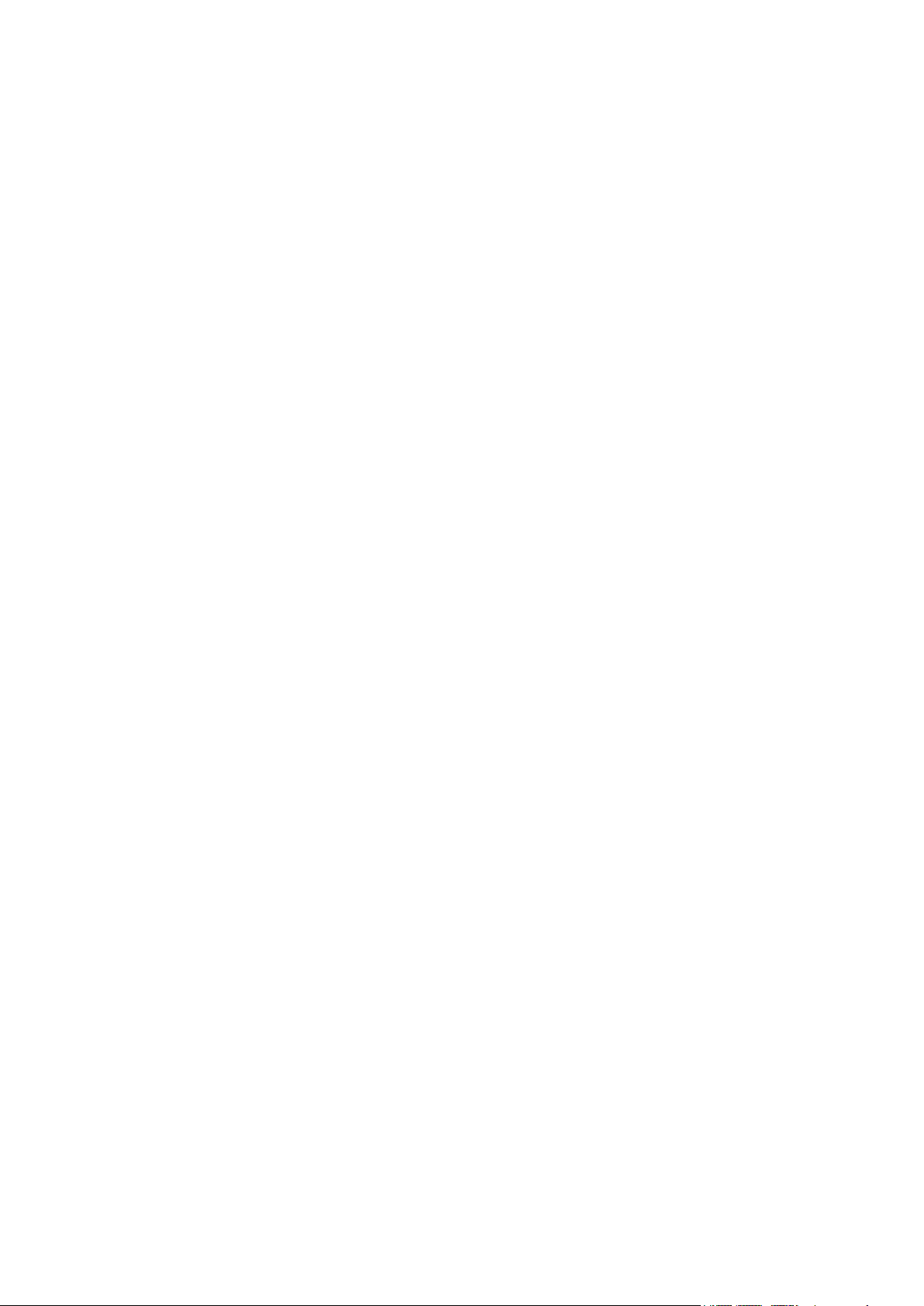
TomTom
Bruksanvisning
Page 2
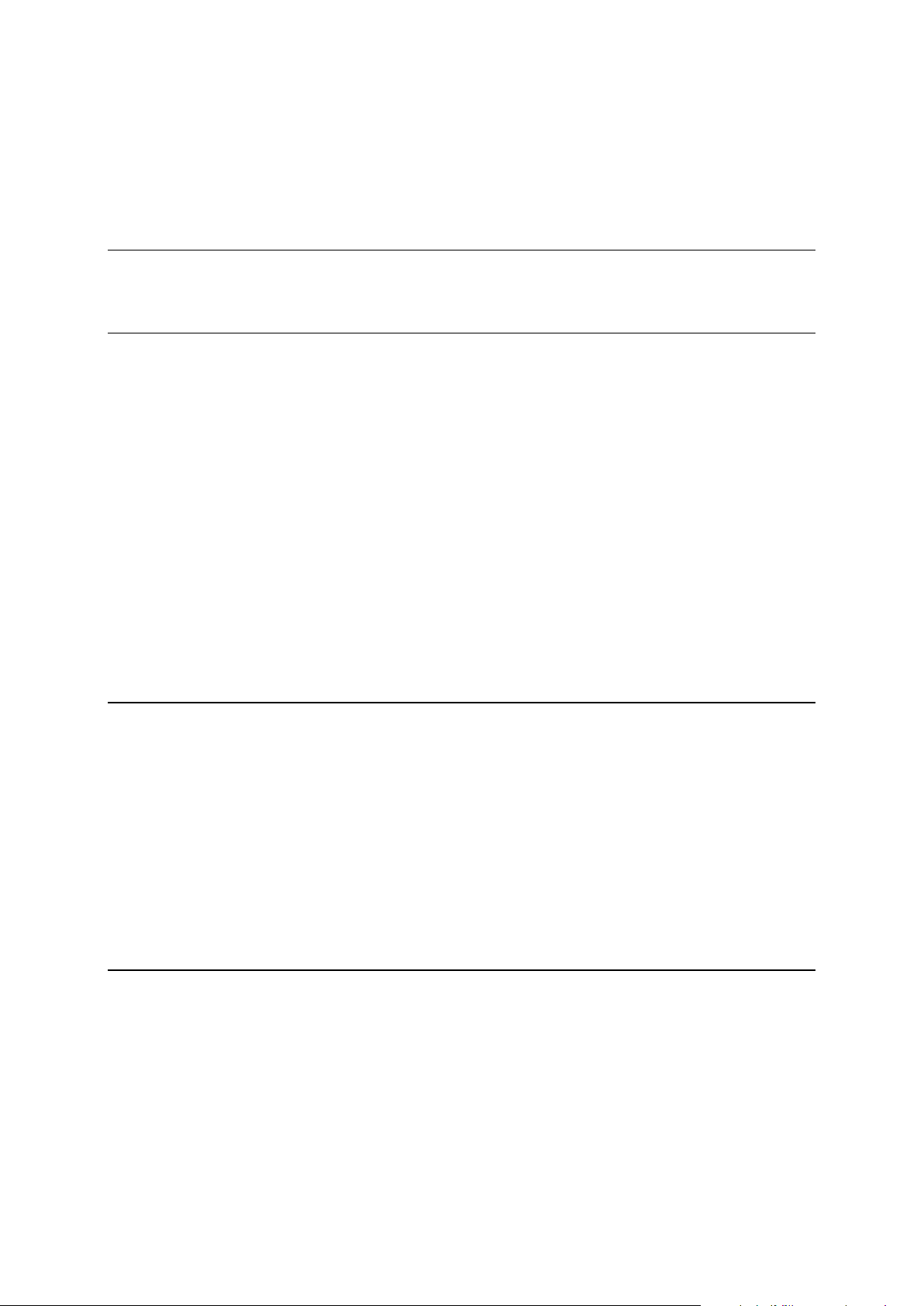
Innhold
Innholdet i esken 7
Innholdet i esken ................................................................................................................................ 7
Les meg først 8
Plassering av enheten ........................................................................................................................ 8
Installasjon i bilen ............................................................................................................................... 8
Slå av og på ........................................................................................................................................ 9
Oppsett ............................................................................................................................................... 9
GPS-mottak ......................................................................................................................................... 9
Micro-SD-kortspor .............................................................................................................................. 9
Om MyTomTom ................................................................................................................................. 9
Konfigurere MyTomTom ................................................................................................................. 10
Sikkerhetsinnstillinger ...................................................................................................................... 10
Enheten starter ikke .......................................................................................................................... 11
Lade enheten .................................................................................................................................... 11
Dele informasjon med TomTom ..................................................................................................... 11
Sikkerhetsmerknad ........................................................................................................................... 12
Ta vare på navigeringsenheten ....................................................................................................... 12
Få hjelp til å bruke navigasjonsenheten .......................................................................................... 12
Planlegge en rute 13
Planlegge en rute .............................................................................................................................. 13
Ruteoppsummering.......................................................................................................................... 15
Alternative ruter ................................................................................................................................ 16
Velge en rutetype ............................................................................................................................. 17
Ofte besøkte reisemål ...................................................................................................................... 18
Vis mine ofte besøkte reisemål ........................................................................................................ 18
Bruke ankomsttider .......................................................................................................................... 18
Alternativer på navigasjonsmenyen ................................................................................................ 19
Planlegge en rute på forhånd........................................................................................................... 20
Vise ruteinformasjon ........................................................................................................................ 21
Stemmekontroll 23
Stemmekontroll – naviger til ............................................................................................................ 24
Om stemmekontroll .................................................................................................................... 24
Bruke stemmekontroll ................................................................................................................. 24
Planlegge en reise ved hjelp av stemmen ................................................................................. 25
Stemmekontroll – kjør til .................................................................................................................. 28
Om stemmekontroll .................................................................................................................... 28
Bruke stemmekontroll ................................................................................................................. 28
Planlegge en reise ved hjelp av stemmen ................................................................................. 29
Angi adresser med stemmen ..................................................................................................... 31
2
Page 3
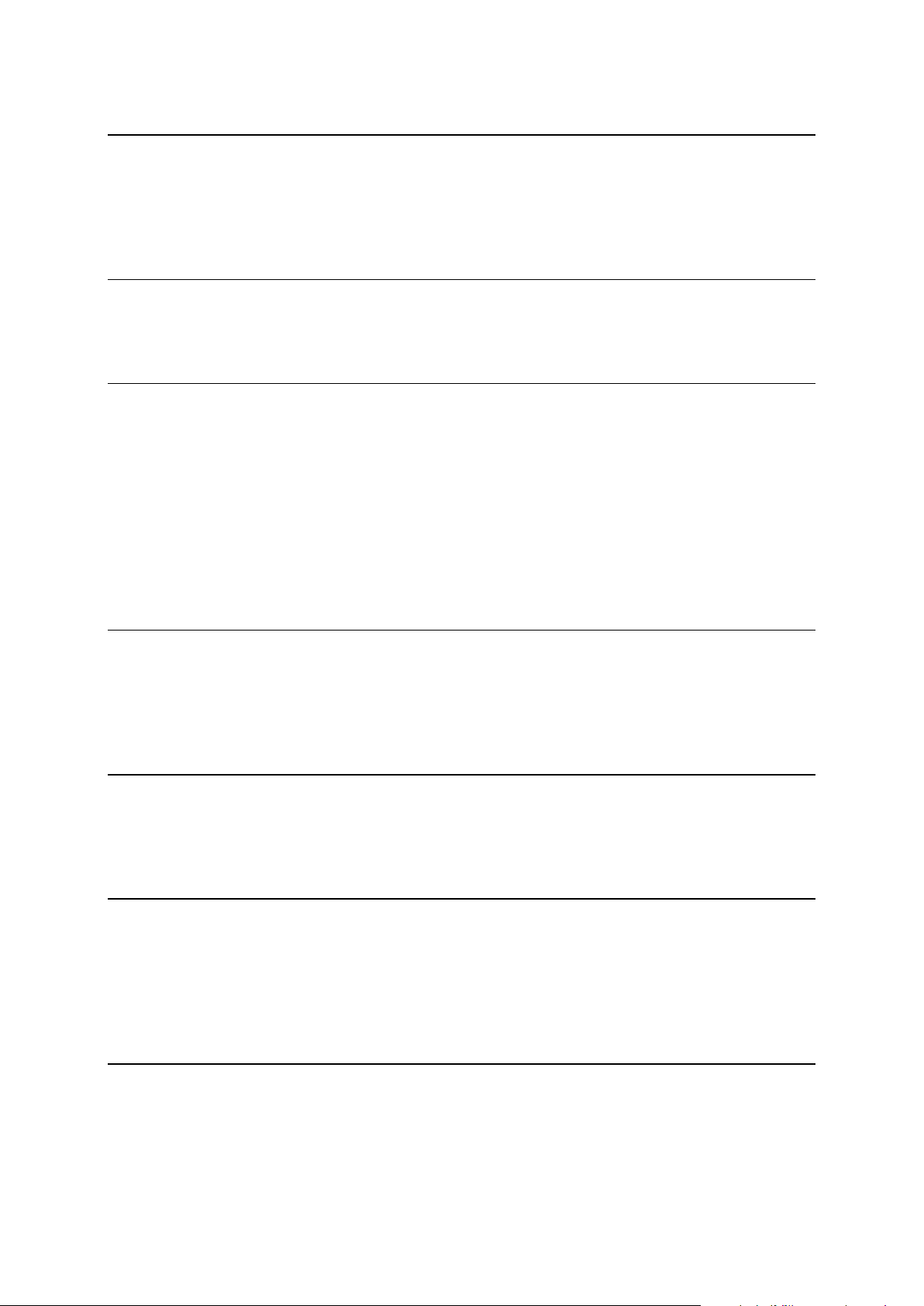
Kjørevisningen 32
Om kjørevisningen ........................................................................................................................... 32
Kjørevisningen .................................................................................................................................. 32
Symboler i kjørevisning ................................................................................................................... 33
Om innstillinger for omplanlegging ................................................................................................. 33
Avansert kjørefeltguide 35
Om kjørefeltguide ............................................................................................................................. 35
Bruke kjørefeltguide ......................................................................................................................... 35
Endre ruten 37
Gjøre endringer på ruten .................................................................................................................. 37
Endre rutemeny ................................................................................................................................ 37
Om rutepunkter ................................................................................................................................ 38
Legge det første rutepunktet til på ruten ......................................................................................... 39
Legge til flere rutepunkter på ruten ................................................................................................. 39
Endre rekkefølgen på rutepunkter ................................................................................................... 40
Slette et rutepunkt ............................................................................................................................ 40
Endre innstillinger for varsler for et rutepunkt ................................................................................ 40
Aktivere et rutepunkt på nytt ........................................................................................................... 41
Vis kart 42
Om å vise kartet ................................................................................................................................ 42
Vis kart .............................................................................................................................................. 42
Alternativer ....................................................................................................................................... 43
Markørmeny ..................................................................................................................................... 44
Kartrettelser 46
Om Map Share ................................................................................................................................. 46
Rette en kartfeil ................................................................................................................................. 46
Typer kartrettelser ............................................................................................................................ 46
Lyder og stemmer 50
Om lyder og stemmer ...................................................................................................................... 50
Om datastemmer .............................................................................................................................. 50
Velge en stemme .............................................................................................................................. 50
Endre volumnivået ........................................................................................................................... 50
Automatisk volumkontroll ................................................................................................................ 51
Innstillinger 52
Om innstillinger ................................................................................................................................ 52
2D-/3D-innstillinger ........................................................................................................................... 52
Avanserte innstillinger ..................................................................................................................... 52
Batterisparing.................................................................................................................................... 53
3
Page 4
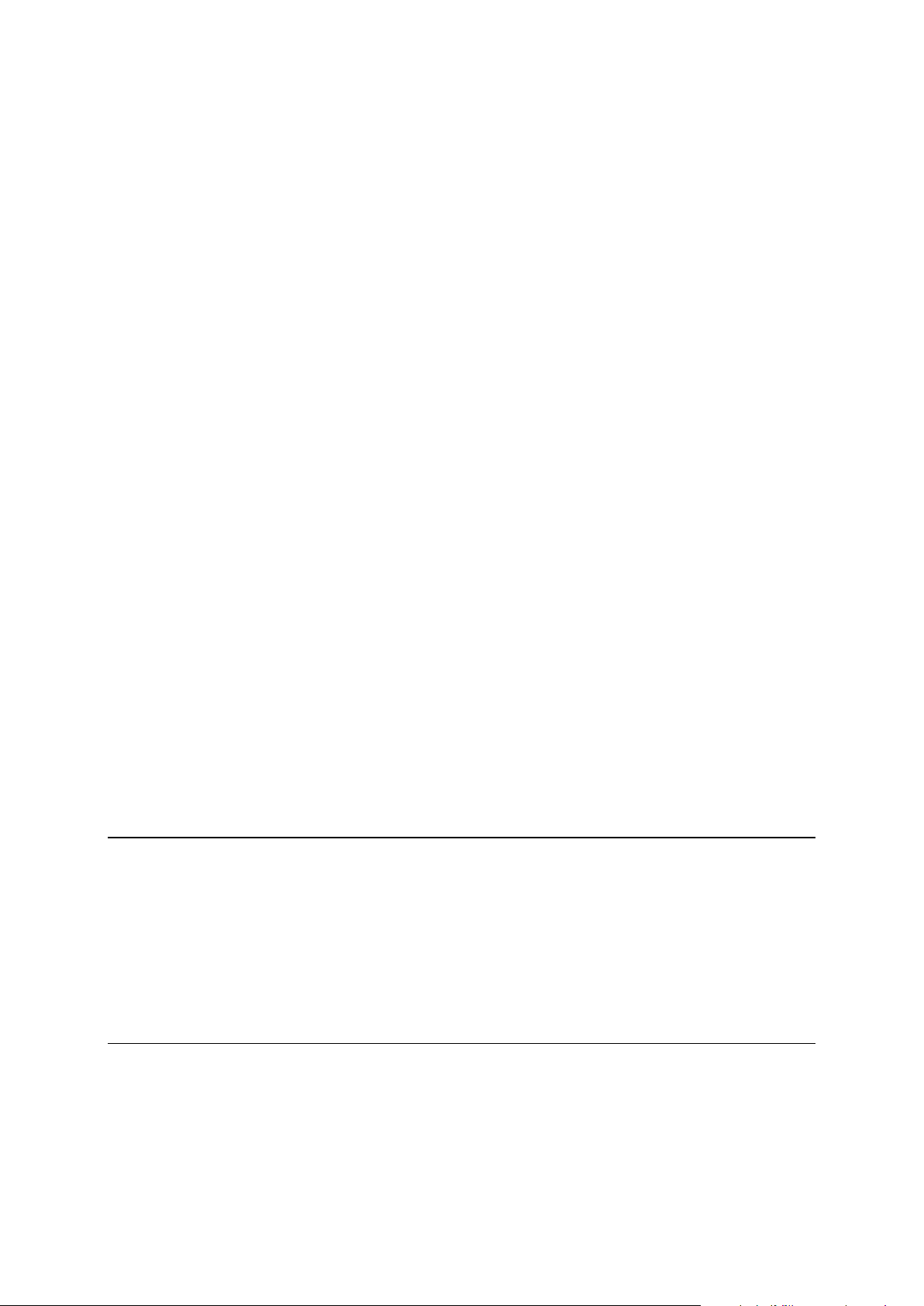
Lysstyrke ........................................................................................................................................... 53
Bilsymbol .......................................................................................................................................... 53
Klokke ................................................................................................................................................ 53
Tilkoblinger ....................................................................................................................................... 54
Aktivere/deaktivere Bluetooth ......................................................................................................... 54
Aktivere/deaktivere flymodus .......................................................................................................... 54
Favoritter ........................................................................................................................................... 54
GPS-status ........................................................................................................................................ 55
Hjemsted ........................................................................................................................................... 55
Tastatur ............................................................................................................................................. 56
Språk ................................................................................................................................................. 56
Lag din egen meny ........................................................................................................................... 56
Administrer POI-er ............................................................................................................................ 56
Kartfarger .......................................................................................................................................... 57
Kartrettelser ...................................................................................................................................... 57
Enheten min og jeg .......................................................................................................................... 57
Betjen med venstre hånd / Betjen med høyre hånd ....................................................................... 58
Telefoner ........................................................................................................................................... 58
Nullstill fabrikkinnstillinger ............................................................................................................... 58
Ruteplanlegging ................................................................................................................................ 58
Sikkerhetsinnstillinger ...................................................................................................................... 59
Vis POI på kartet ............................................................................................................................... 59
Høyttaler ........................................................................................................................................... 60
Oppstart ............................................................................................................................................ 60
Statuslinje ......................................................................................................................................... 60
Bytt kart ............................................................................................................................................. 60
Slå av stemmeveiledning / Slå på stemmeveiledning .................................................................... 61
Enheter .............................................................................................................................................. 61
Bruk nattfarger / Bruk dagfarger ...................................................................................................... 61
Kjøretøy og ruter .............................................................................................................................. 62
Stemmer ........................................................................................................................................... 62
Stemmekontroll ................................................................................................................................ 63
Volum ................................................................................................................................................ 63
Interessepunkter 64
Om POI-er ......................................................................................................................................... 64
Opprette POI-er ................................................................................................................................ 64
Bruke POI-er til å planlegge en rute ................................................................................................. 66
Vise POI-er på kartet ......................................................................................................................... 67
Ringe til et POI .................................................................................................................................. 67
Stille inn advarsler for POI-er ........................................................................................................... 67
Administrer POI-er ............................................................................................................................ 68
Hjelp 69
Om å få tak i hjelp ............................................................................................................................. 69
Bruke Hjelp til å ringe en lokal tjeneste ........................................................................................... 69
Alternativer i Hjelp-menyen ............................................................................................................. 69
4
Page 5
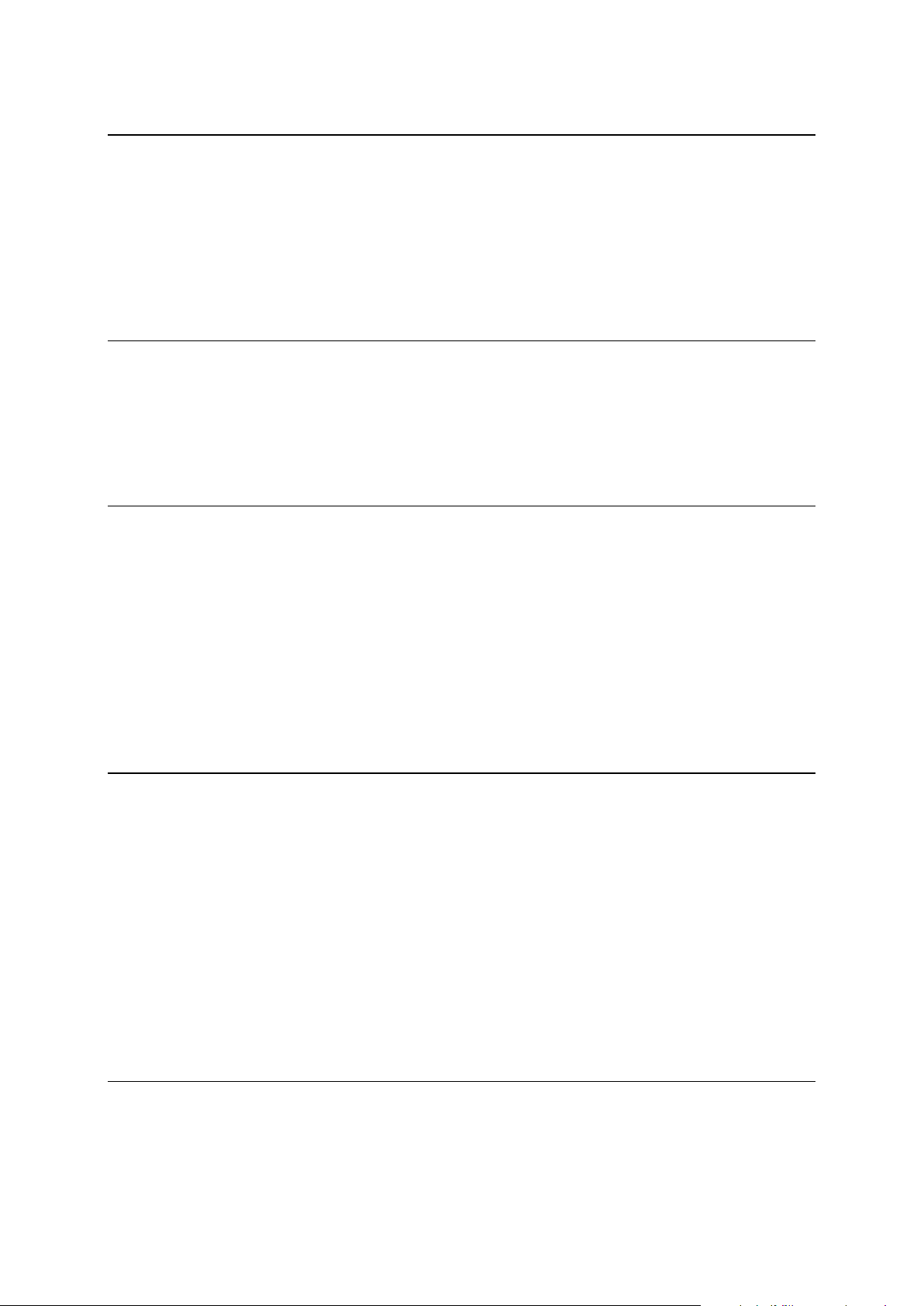
Håndfritelefonering 71
Om håndfritelefonering .................................................................................................................... 71
Kople til telefonen............................................................................................................................. 71
Foreta anrop ..................................................................................................................................... 71
Motta anrop ...................................................................................................................................... 72
Automatisk svar ................................................................................................................................ 72
Koble flere telefoner til enheten ...................................................................................................... 72
Mobiltelefonmeny ............................................................................................................................ 72
Favoritter 74
Om Favoritter .................................................................................................................................... 74
Opprette en favoritt .......................................................................................................................... 74
Bruke en favoritt ............................................................................................................................... 75
Endre navn på en favoritt ................................................................................................................. 76
Slette en favoritt ............................................................................................................................... 76
Trafikk 77
Om RDS-TMC ................................................................................................................................... 77
Bruk av trafikkinformasjon ............................................................................................................... 77
Ta den raskeste ruten ....................................................................................................................... 78
Minimere forsinkelser ....................................................................................................................... 78
Gjør det enklere å pendle til jobben ................................................................................................ 79
Få mer informasjon om en hendelse .............................................................................................. 80
Sjekker trafikkhendelser i ditt område ............................................................................................. 81
Endre trafikkinnstillinger .................................................................................................................. 81
Trafikkhendelser ............................................................................................................................... 82
Trafikkmeny ...................................................................................................................................... 83
Fotobokser 85
Om Fotobokser ................................................................................................................................. 85
Faresoner i Frankrike ........................................................................................................................ 85
Fotoboksvarsler ................................................................................................................................ 86
Endre måten du blir varslet på......................................................................................................... 86
Fotobokssymboler ............................................................................................................................ 87
Rapporteringsknapp ......................................................................................................................... 89
Rapportere en ny fotoboks mens du er på farten ........................................................................... 89
Rapportere en ny fotoboks hjemmefra ........................................................................................... 89
Rapportere uriktige fotoboksvarsler ................................................................................................ 89
Typer faste fotobokser du kan rapportere ...................................................................................... 90
Varsling om fotobokser som måler gjennomsnittshastighet ......................................................... 90
Fotoboksmenyen .............................................................................................................................. 91
TomTom-produkter for campingbil og -vogn 92
Om TomTom-produktene for campingbil og -vogn ....................................................................... 92
Kjøretøytyper .................................................................................................................................... 92
Konfigurere kjøretøyet ..................................................................................................................... 93
Velge et kart for campingbil og campingvogn ................................................................................ 94
5
Page 6
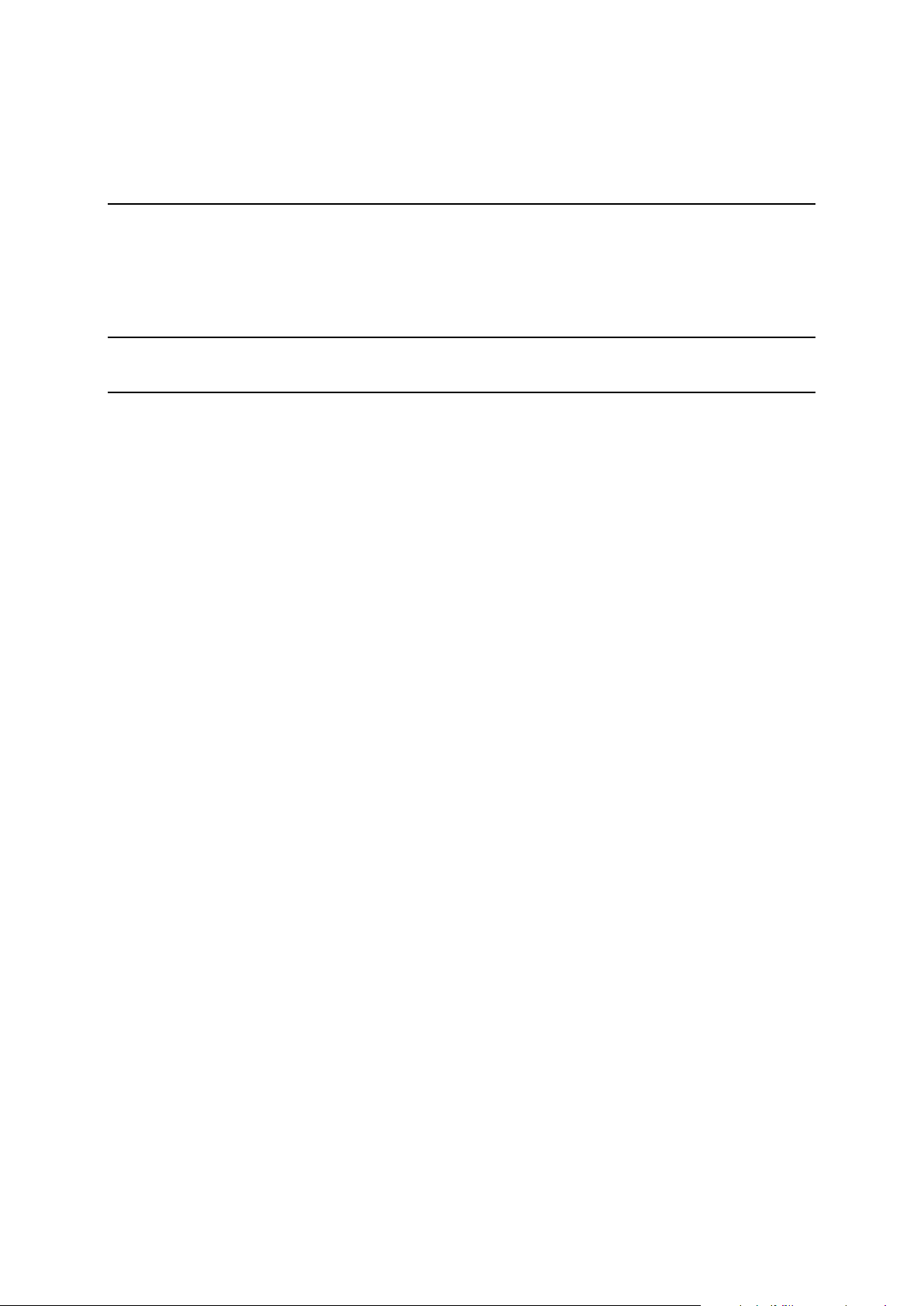
Velge kjøretøytype ........................................................................................................................... 94
Vise knappen for kjøretøytype på hurtigmenyen ........................................................................... 95
MyTomTom 96
Om MyTomTom ............................................................................................................................... 96
Konfigurere MyTomTom ................................................................................................................. 96
MyTomTom-konto ........................................................................................................................... 97
Tillegg 98
Merknad om opphavsrett 101
6
Page 7

Innholdet i esken
Innholdet i esken
TomTom-navigasjonsenhet med avtagbar eller integrert brakett
USB-kabel
eller
USB-billader
Dashbord monteringsskiver. Skiver er inkludert i enkelte produkter og er tilgjengelig som til-
behør for andre. Hvis du vil ha mer informasjon, kan du gå til tomtom.com/accessories.
Installasjonsplakat
7
Page 8
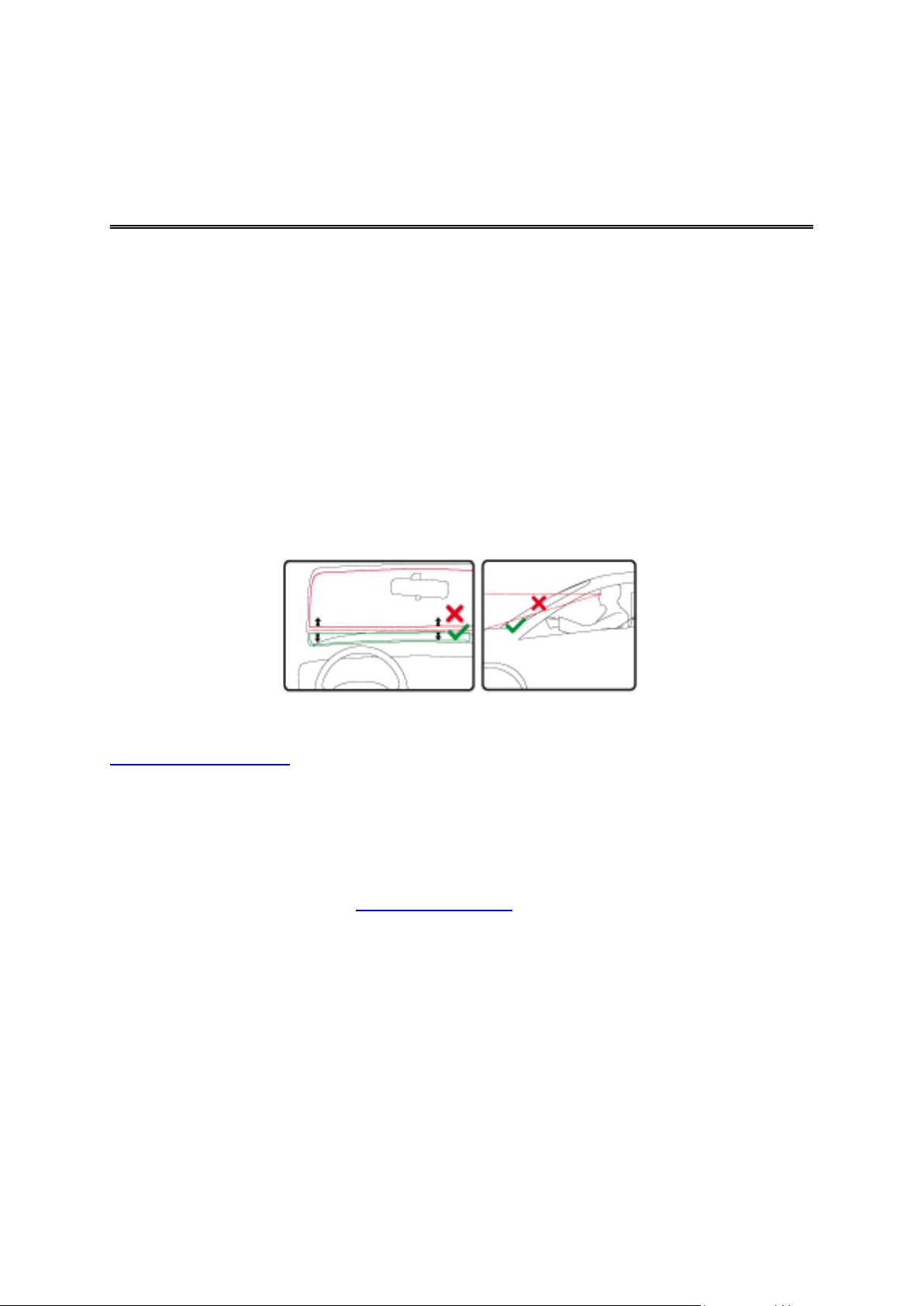
Plassering av enheten
Les meg først
Vær nøye med hvor du velger å installere TomTom-navigasjonsenheten i bilen. Navigasjonsenheten må ikke skjule eller på noen måte forstyrre følgende:
Veisikten
Noen av kontrollene i bilen
Noen av speilene
Eventuelle airbagger
Når navigasjonsenheten er installert, bør du kunne nå enheten enkelt uten å måtte strekke deg. Du
kan feste enheten på frontruten eller bruke en skive for montering på dashbord for å feste braketten til dashbordet. Skiver for montering på dashbord er inkludert i enkelte produkter og er tilgjengelige som tilbehør. Diagrammet viser hvor du trygt kan feste braketten.
TomTom tilbyr også alternative festeløsninger for TomTom navigasjonsenheter. Hvis du vil ha mer
informasjon om skiver for montering på dashbord og alternative festeløsninger, kan du gå til
tomtom.com/accessories.
Installasjon i bilen
Bruk braketten som fulgte med enheten, for å installere TomTom-enheten i kjøretøyet. Du kan
feste enheten til frontruten eller bruke en skiven for montering på dashbord til å feste enheten til
dashbordet. Se installasjonsinstruksjonene som fulgte med produktet, hvis du vil ha mer informasjon. Les instruksjonene om plassering av enheten før du installerer enheten.
Slik installerer du enheten:
1. Velg den beste plasseringen for festing av TomTom-enheten. Stedet bør være så glatt som
mulig.
2. Hvis du bruker skiven for montering på dashbord, rengjør du dashbordet og fester skiven.
3. Sørg for at både sugekoppen på braketten og frontruten eller skiven er rene og tørre.
4. Trykk sugekoppen til braketten fast mot frontruten eller skiven.
5. Vri gummihåndtaket ved sokkelen på braketten med klokken til den klikkes på plass.
8
Page 9

6. Hvis festet ikke er innebygd i enheten, plasserer du enheten i festet og sørger for at den klikker
på plass.
7. Koble USB-billaderen til strømforsyningen på dashbordet.
8. Koble USB-kabelen til billaderen og enheten.
Navigasjonsenheten er nå ferdig installert. Neste trinn er å slå på den på og svare på noen
spørsmål.
Slå av og på
For å slå på navigasjonsenheten, trykk og hold nede Av/På-knappen til du ser oppstartskjermen.
Når du slår på enheten for første gang, må du holde knappen nede i opptil 15 sekunder.
Oppsett
Viktig: Pass på at du velger riktig språk, ettersom språket du velger, vil bli brukt i all tekst på
skjermen.
Når du slår på enheten for første gang, må du svare på noen spørsmål om enheten. Svar på
spørsmålene ved å trykke på skjermen.
GPS-mottak
Når du slår TomTom navigasjonsenheten på for første gang, trenger enheten noen få minutter for
å avgjøre GPS-posisjonen og vise deg din nåværende posisjon på kartet. Senere vil det ta mye
kortere tid å finne posisjonen, vanligvis bare noen sekunder.
Du bør bruke enheten utendørs og holde den loddrett for å sikre godt GPS-mottak. Store objekter,
f.eks. høye bygninger, kan noen ganger forstyrre mottaket. GPS-mottaket kan også påvirkes hvis
enheten ligger flatt på en overflate eller holdes flatt i hånden.
Micro-SD-kortspor
Enkelte typer TomTom-navigasjonsenheter har et micro-SD-kortspor som du finner på siden eller
nederst på enheten.
Før du bruker minnekortsporet, kontrollerer du at du har den nyeste versjonen av applikasjonen
installert på navigasjonsenheten. Dette gjør du ved å koble til MyTomTom. Når enheten er oppdatert, kan du bruke minnekortet som ekstra lagringsplass for å legge til ekstra kart på enheten. Kart
kan kjøpes fra tomtom.com.
Om MyTomTom
MyTomTom hjelper deg med å administrere innholdet og tjenestene på TomTomnavigasjonsenheten. I tillegg gir det deg tilgang til TomTom-fellesskapet. Du logger deg inn på
MyTomTom på TomTom-nettsiden. Det er lurt å koble navigasjonsenheten til MyTomTom jevnlig
for å sørge for at du alltid har de siste oppdateringene.
Tips: Vi anbefaler at du bruker en bredbånds Internett-forbindelse når du kobler navigasjonsenheten til MyTomTom.
9
Page 10
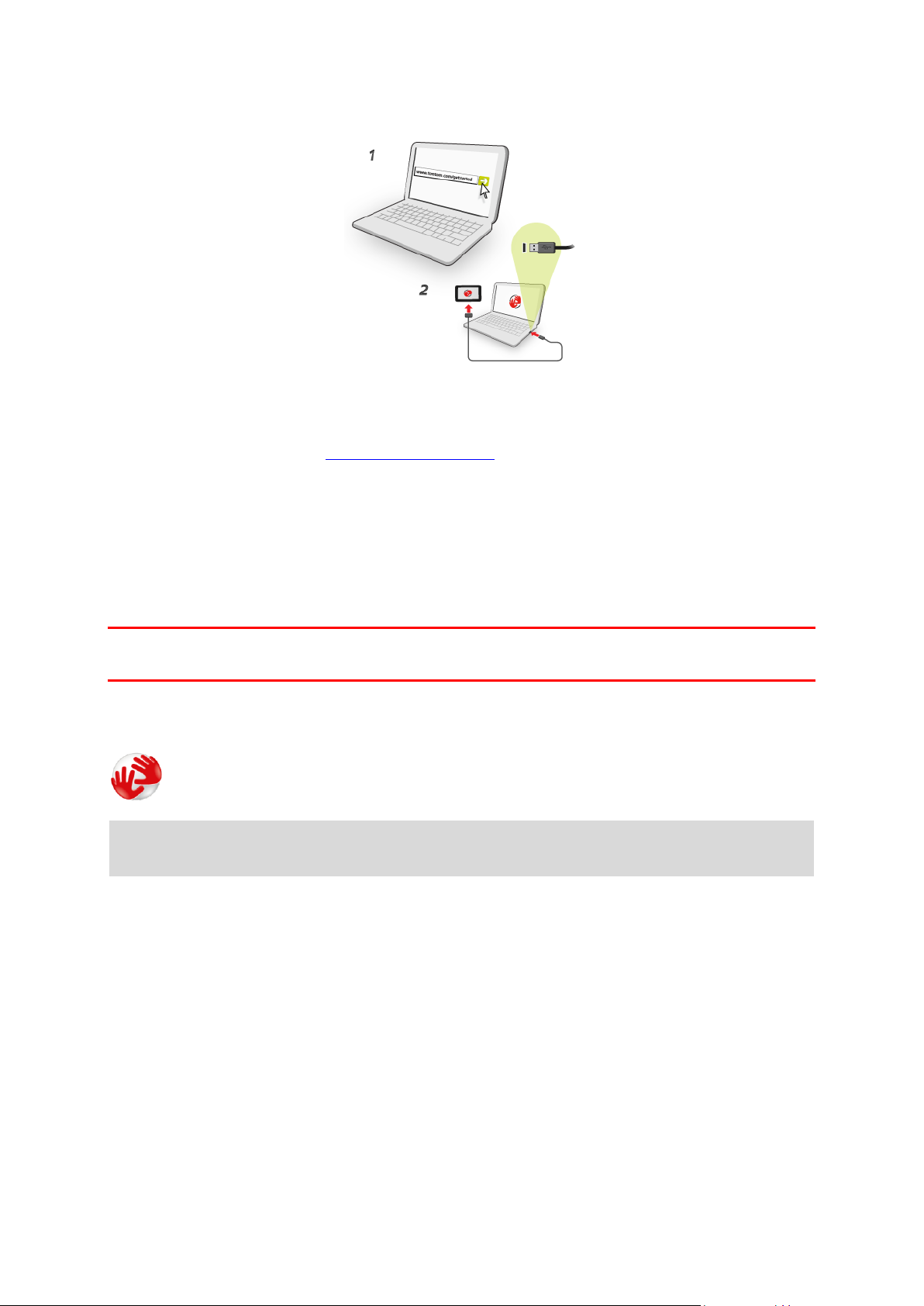
Konfigurere MyTomTom
Slik stiller du inn MyTomTom:
1. Koble datamaskinen til Internett.
2. Start nettleseren, og gå til tomtom.com/getstarted.
3. Klikk på Last ned nå.
Nettleseren laster ned støtteapplikasjonen for MyTomTom, som du må installere på datamaskinen for å koble enheten til MyTomTom. Følg instruksjonene på skjermen hvis du blir stilt
spørsmål mens du laster ned.
4. Når du blir spurt, må du koble enheten til datamaskinen med USB-kabelen. Slå deretter på
enheten.
Viktig: Du bør koble USB-kabelen direkte til en USB-port på datamaskinen og ikke til en USB-hub
eller USB-port på tastaturet eller skjermen.
Når støtteapplikasjonen for MyTomTom er installert, får du tilgang til MyTomTom fra
varslingsområdet på skrivebordet.
Tips: Når du kobler navigasjonsenheten til datamaskinen, varsler MyTomTom deg hvis det er
noen tilgjengelige oppdateringer for enheten.
Sikkerhetsinnstillinger
Vi anbefaler at du bruker sikkerhetsinnstillingene for å gjøre kjøringen så sikker som mulig.
Dette er noen av alternativene i sikkerhetsinnstillingene:
Vis viktige menyknapper under kjøring
Vis sikkerhetspåminnelser
Varsle når jeg kjører fortere enn lovlig
Hvis enheten støtter stemmekontroll, kan du også kjøre på en sikrere måte ved å bruke stemmekontroll til å kontrollere navigasjonsenheten.
10
Page 11
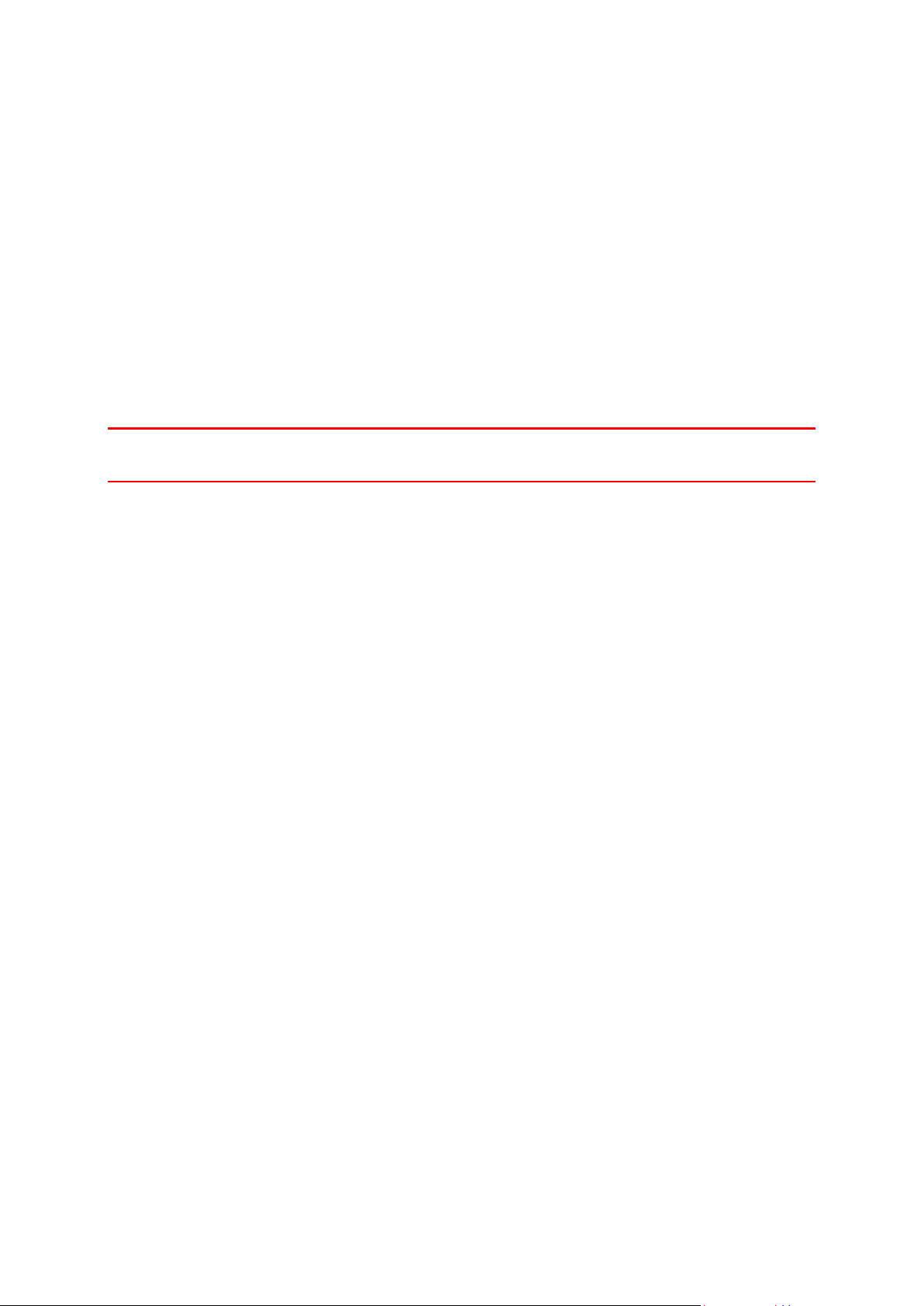
Enheten starter ikke
I sjeldne tilfeller kan det hende at TomTom navigasjonsenheten ikke starter riktig eller slutter å
respondere på dine trykk.
Sjekk først om batteriene er tilstrekkelig oppladet. Hvis du vil lade batteriet, kobler du enheten til
billaderen. Det kan ta opptil 2 timer å fullade batteriet.
Dersom dette ikke løste problemet, kan du nullstille enheten. Trykk på og hold nede på/avknappen til enheten begynner omstarten hvis du vil gjøre dette.
Lade enheten
Batteriet i TomTom-navigasjonsenheten lader når du kobler den til billaderen eller til en datamaskin.
Viktig: Du bør plugge USB-kontakten direkte inn i en USB-port på datamaskinen og ikke i en USBhub eller USB-port på tastaturet eller skjermen.
Dele informasjon med TomTom
Når du begynner å navigere eller utfører en nullstilling, ber enheten om tillatelse til å samle informasjon om bruken av navigasjonsenheten. Informasjonen lagres på enheten til vi henter den. Vi
bruker den anonymt til å forbedre produktene og tjenestene våre.
Du kan når som helst endre hvorvidt du vil dele denne informasjonen med oss. Slik gjør du dette:
1. På hovedmenyen trykker du på Innstillinger.
2. Trykk på Enheten min og jeg.
3. Trykk på Min informasjon.
4. Trykk på Nei for å slutte å dele, eller trykk på Ja for å begynne å dele.
Tilleggsinformasjon
Navigasjonsenheten samler kontinuerlig inn informasjon, men bare hvis du gir oss ditt samtykke.
Informasjonen lagres på enheten til du kobler den til PC-en. Deretter sendes informasjonen til
TomTom og slettes fra enheten. Informasjonen inkluderer detaljer som identifiserer navigasjonsenheten, detaljer om ruter og posisjoner og informasjon som er angitt under bruk av navigasjonsenheten.
Umiddelbart etter at TomTom har mottatt denne informasjonen, ødelegger TomTom alle opplysninger som kan identifisere deg eller enheten din, automatisk og permanent. Denne informasjonen, som nå er anonymisert, brukes til å forbedre TomToms produkter og tjenester, for
eksempel kart, rapporter om interessepunkter og gjennomsnittshastighet. Disse produktene og
tjenestene brukes også av myndigheter og bedrifter.
Du kan bruke navigasjonsenheten til å bli med i MapShare-fellesskapet eller rapportere fotobokser
eller faresoner. Hvis du velger å bruke noen av disse tjenestene, sendes rapportene dine, som
inneholder posisjonsinformasjon og navnet på MyTomTom-kontoen din, til TomTom, og de lagres
sammen med MyTomTom-kontoen. TomTom bruker deretter informasjonen din til å forbedre
kartene og fotobokstjenesten.
11
Page 12
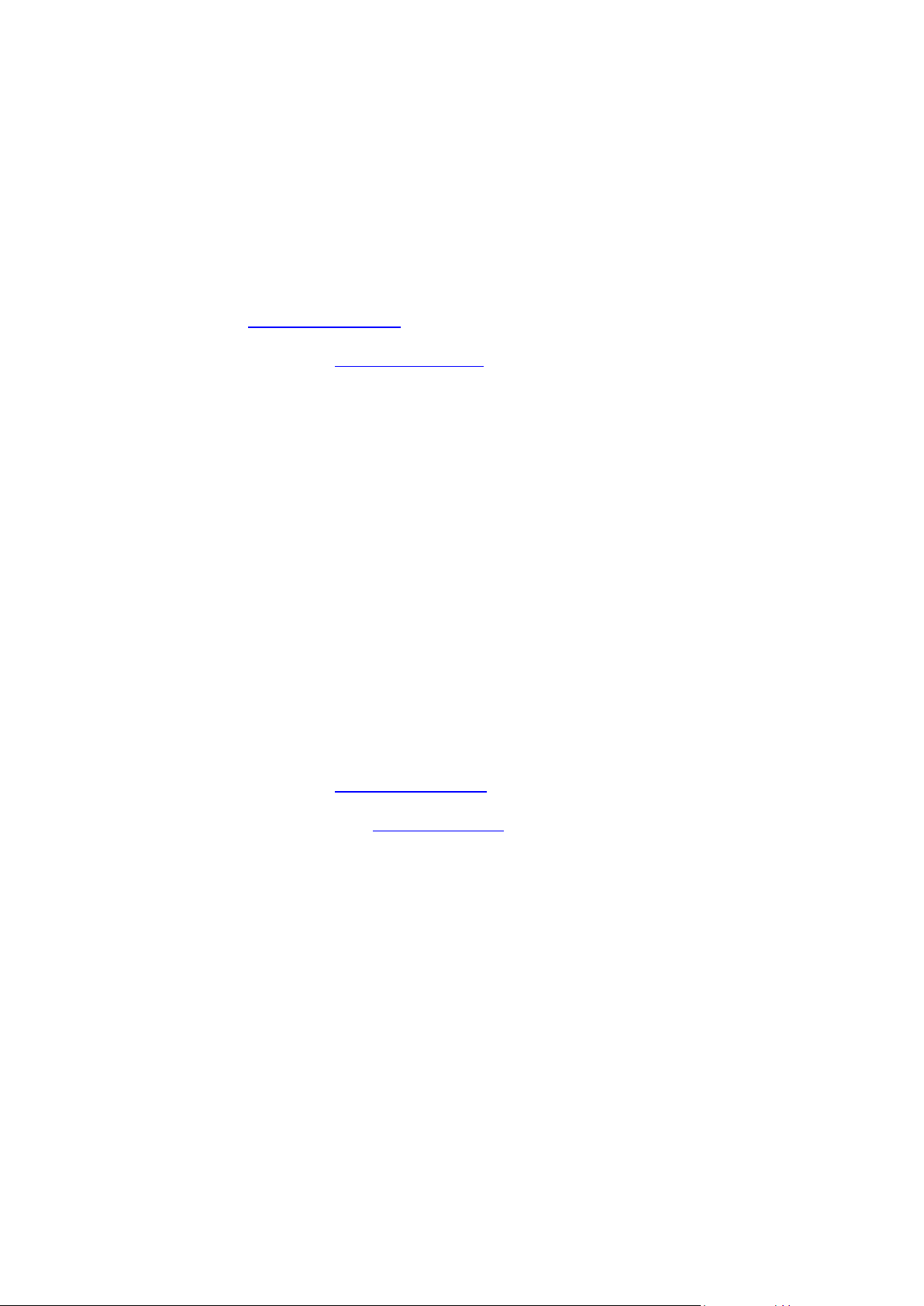
Hvis du ikke tillater deling av informasjon lenger, sendes ikke noe av informasjonen ovenfor til
TomTom. Informasjonen som tidligere ble lagret på enheten, slettes.
TomTom utleverer ikke informasjonen som samles inn fra navigasjonsenheten din, til noen andre.
Hvis du gir tillatelse til at TomTom kan samle inn denne informasjonen, hjelper du til med å gjøre
kjøring enklere, spesielt ved å forbedre kart og trafikkflyt og redusere trafikktrengsel. Vi setter pris
på hjelpen fra deg.
Hvis du mener at informasjonen din ikke brukes til det formålet du har gitt den til TomTom for, kan
du kontakte oss på tomtom.com/support.
Se vår personvernerklæring på tomtom.com/privacy.
Sikkerhetsmerknad
Enkelte navigasjonsenheter inneholder en GSM/GPRS-modul som kan forstyrre elektronisk utstyr
som pacemakere, høreapparater og flyutstyr.
Interferens med disse innretningene kan sette ditt eller andres liv og helse i fare.
Hvis enheten har en GSM/GPRS-modul, kan du ikke bruke den i nærheten av ubeskyttet elektronisk utstyr eller i områder hvor bruk av mobiltelefon er forbudt, som på sykehus eller i fly.
Ta vare på navigeringsenheten
Det er viktig å ta godt vare på enheten:
Du må aldri åpne dekselet. Det kan være farlig, og opphever garantien.
Rengjør skjermen på enheten med en myk klut. Flytende rengjøringsmidler må ikke benyttes.
Få hjelp til å bruke navigasjonsenheten
Du kan få mer hjelp ved å gå til tomtom.com/support.
Du finner informasjon om garanti på tomtom.com/legal.
12
Page 13
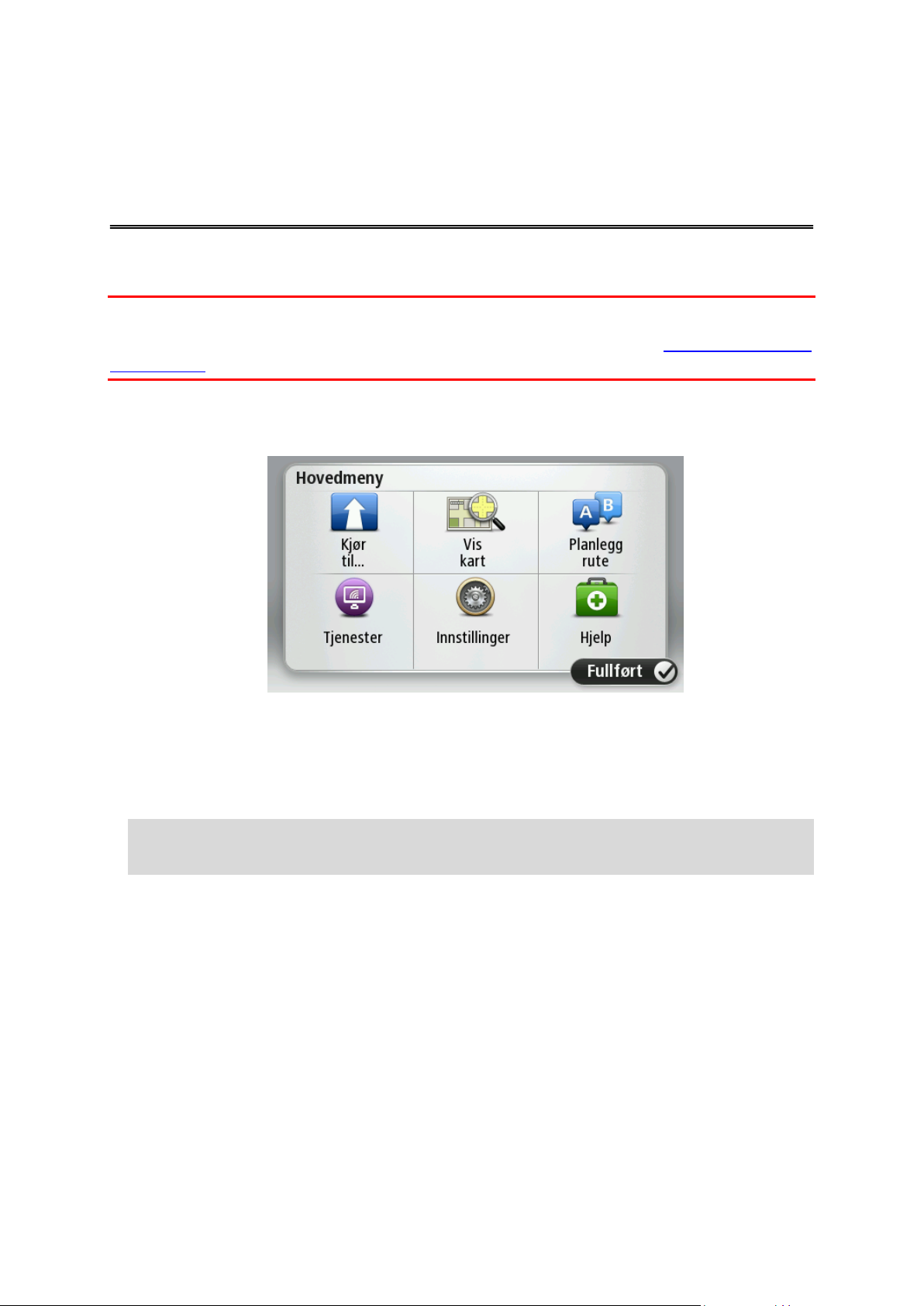
Planlegge en rute
Planlegge en rute
Viktig: Av sikkerhetsmessige grunner bør du alltid planlegge ruten før du start kjøringen.
Viktig: Hvis du bruker et TomTom-produkt for campingbil eller -vogn, bør du konfigurere enheten
for kjøretøyet før du planlegger en rute.
Slik planlegger du en rute på TomTom-enheten:
1. Trykk på skjermen for å åpne hovedmenyen.
2. Trykk på Naviger til eller Kjør til.
3. Trykk på Adresse.
Du kan endre innstillingen for land eller delstat ved å trykke på flagget før du velger en by.
4. Angi navnet på stedet eller byen eller postnummeret.
Tips: Hvis enheten støtter stemmekontroll, trykker du på mikrofonknappen i stedet for å skrive inn adressen når du skal angi adressen ved å snakke til TomTom-enheten.
Byer med lignende navn vises på listen mens du skriver.
13
Page 14
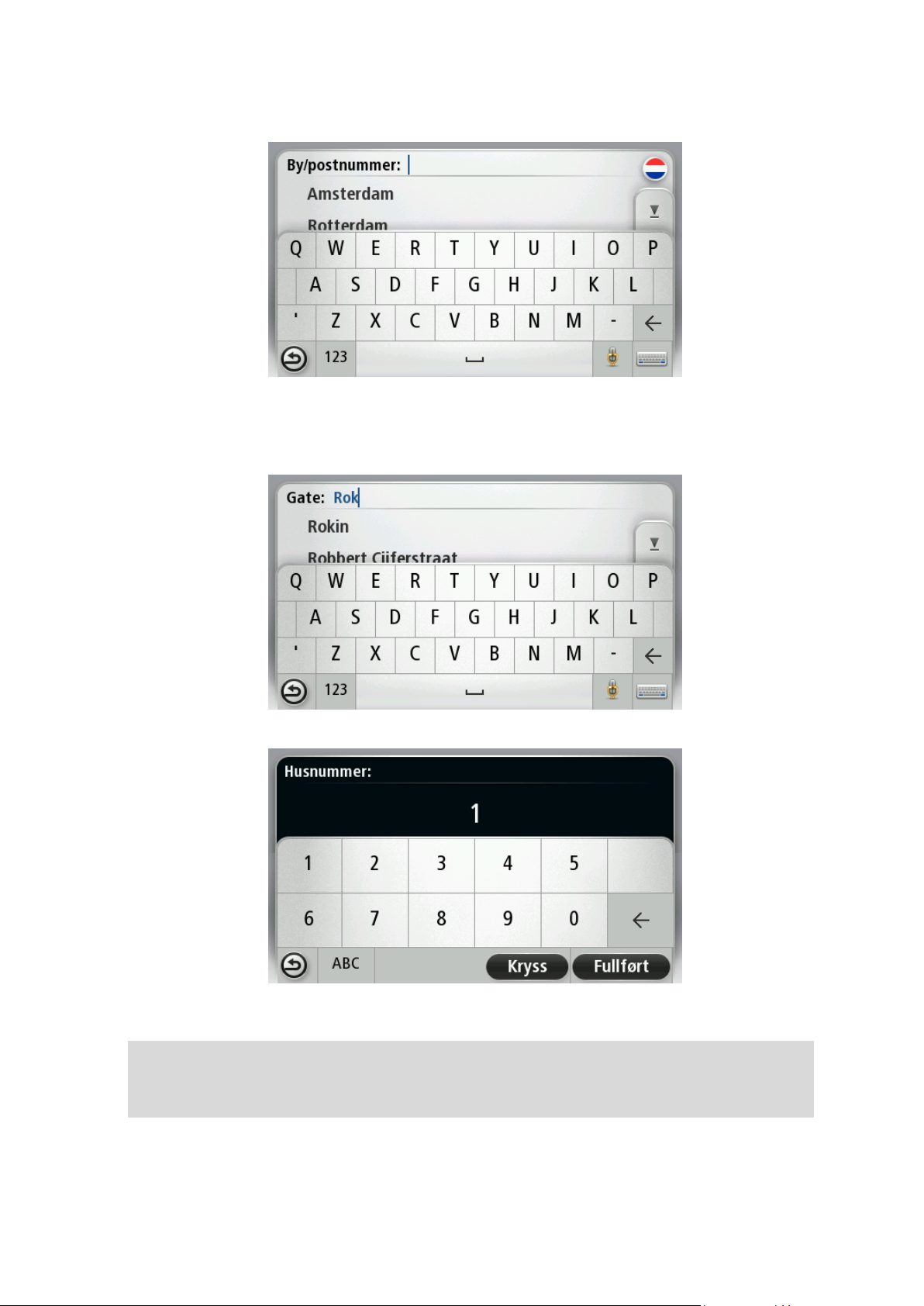
Når riktig by eller sted vises på listen, kan du trykke på navnet for å velge reisemålet.
5. Angi gatenavnet.
Gater med lignende navn vises på listen mens du skriver.
Når det korrekte gatenavnet vises på listen, kan du trykke på navnet for å velge reisemålet.
6. Tast inn husnummer og trykk deretter på Fullført.
7. Beliggenheten vises på kartet. Trykk på Velg for å fortsette, eller trykk på Tilbake for å angi en
annen adresse.
Viktig: Hvis du planlegger en rute for campingbil eller -vogn og det ikke blir funnet noen bestemt rute, blir du spurt om du vil bruke en rute for bil i stedet. Hvis du bruker en rute for bil,
må du være spesielt oppmerksom på eventuelle rutebegrensninger mens du kjører.
14
Page 15

Tips: Hvis du ønsker at det endelige reisemålet skal være en parkeringsplass, kan du trykke
på Parkeringsplass og velge et sted fra listen over parkeringsplasser i nærheten av det generelle reisemålet.
8. Trykk på Fullført når den nye ruten vises.
For mer informasjon om ruten kan du trykke på Detaljer.
Hvis du vil endre ruten for for eksempel å reise via et bestemt sted eller velge et nytt reisemål,
trykker du på Endre rute.
Enheten begynner umiddelbart å veilede deg til reisemålet ved hjelp av både talte instruksjoner og
instruksjoner på skjermen.
Ruteoppsummering
Ruteoppsummeringen viser en oversikt over ruten, gjenværende avstand til reisemålet og resterende beregnet reisetid.
Hvis du vil vise ruteoppsummeringen, trykker du på panelet til høyre på statuslinjen i kjørevisningen eller på Vis rute på hovedmenyen og deretter på Vis rutesammendrag.
Hvis du har HD Traffic eller en RDS-TMC-mottaker, viser også ruteoppsummeringen trafikkinformasjon om forsinkelser langs ruten.
15
Page 16
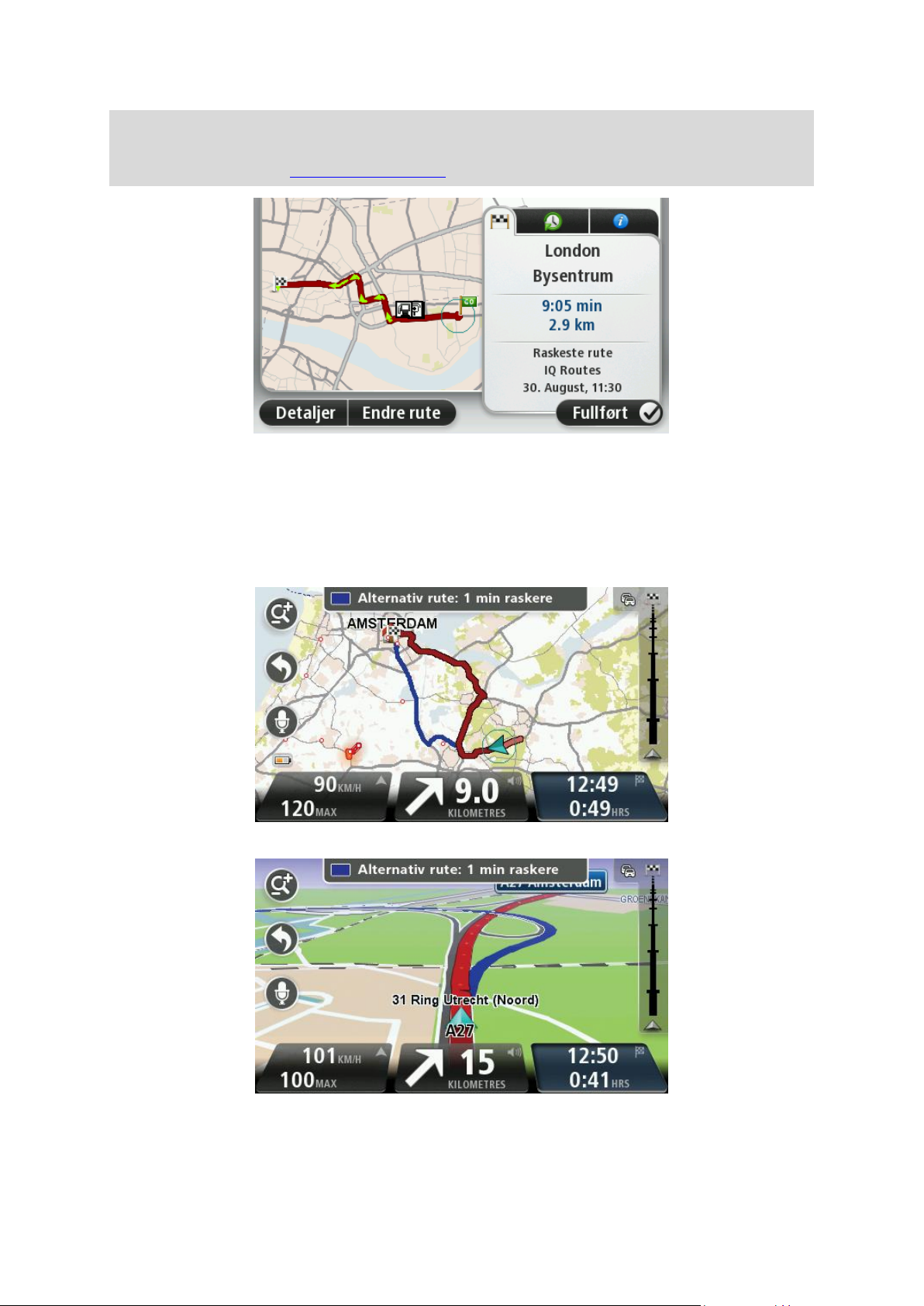
Merk: Hvis du ønsker å bruke TomToms trafikkinformasjonstjeneste, trenger du et abonnement
eller en mottaker. Trafikktjenester støttes ikke i alle land eller regioner. Hvis du vil ha mer informasjon, kan du gå til tomtom.com/services.
Alternative ruter
Merk: Denne funksjonen er ikke tilgjengelig på alle TomTom-navigasjonsenheter.
TomTom-enheten hjelper deg med å nå reisemålet så fort som mulig ved å vise deg en raskere,
alternativ rute når det er tilgjengelig.
Hvis du vil ta den alternative ruten, trykker du på ballongen øverst på skjermen. Hvis du ikke vil ta
den alternative ruten, fortsetter du å kjøre for å motta instruksjoner for den opprinnelige ruten.
16
Page 17

Tips: Den alternative ruten forsvinner når den ikke er raskere enn den opprinnelige ruten lenger,
eller når det er for sent å velge den.
Hvis du vil endre hvordan du blir spurt om alternative ruter, trykker du på Innstillinger og deretter
på Ruteplanlegging. Trykk på Neste til du finner valget Innstillinger for omplanlegging.
Velge en rutetype
Hver gang du planlegger en rute, kan du også velge å bli spurt om hva slags type rute du vil planlegge.
Hvis du vil gjøre dette, trykker du på Innstillinger etterfulgt av Ruteplanlegging og deretter Rute-
typer. Trykk på Spør meg hver gang jeg planlegger.
Hvis du bruker et TomTom-produkt for campingbil og -vogn, må du sette kjøretøytypen til Bil for å
kunne velge rutetype. Trykk på Innstillinger etterfulgt av Kjøretøy og ruter og deretterKjøretøy-
og rutetyper. Velg Bil som kjøretøytype, og trykk deretter på Spør meg hver gang jeg planlegger.
Merk: Du kan bare velge å bli spurt om rutetypen når du velger bil som kjøretøy.
Du kan velge mellom følgende rutetyper:
Raskeste rute - ruten som tar minst tid.
Miljøvennlig rute - den ruten som gir lavest drivstofforbruk.
Korteste rute - den korteste veien mellom stedene du har valgt. Dette er ikke nødvendigvis
den raskeste ruten, spesielt hvis denne ruten går gjennom byer eller tettsteder.
Gangrute - en ruten som beskriver hvordan du kan gå denne strekningen til fots.
Sykkelrute - en rute som beskriver hvordan du kan sykle denne strekningen.
Trykk på Neste. Hvis du valgte Raskeste rute, må du velge om du alltid vil unngå motorveier.
17
Page 18
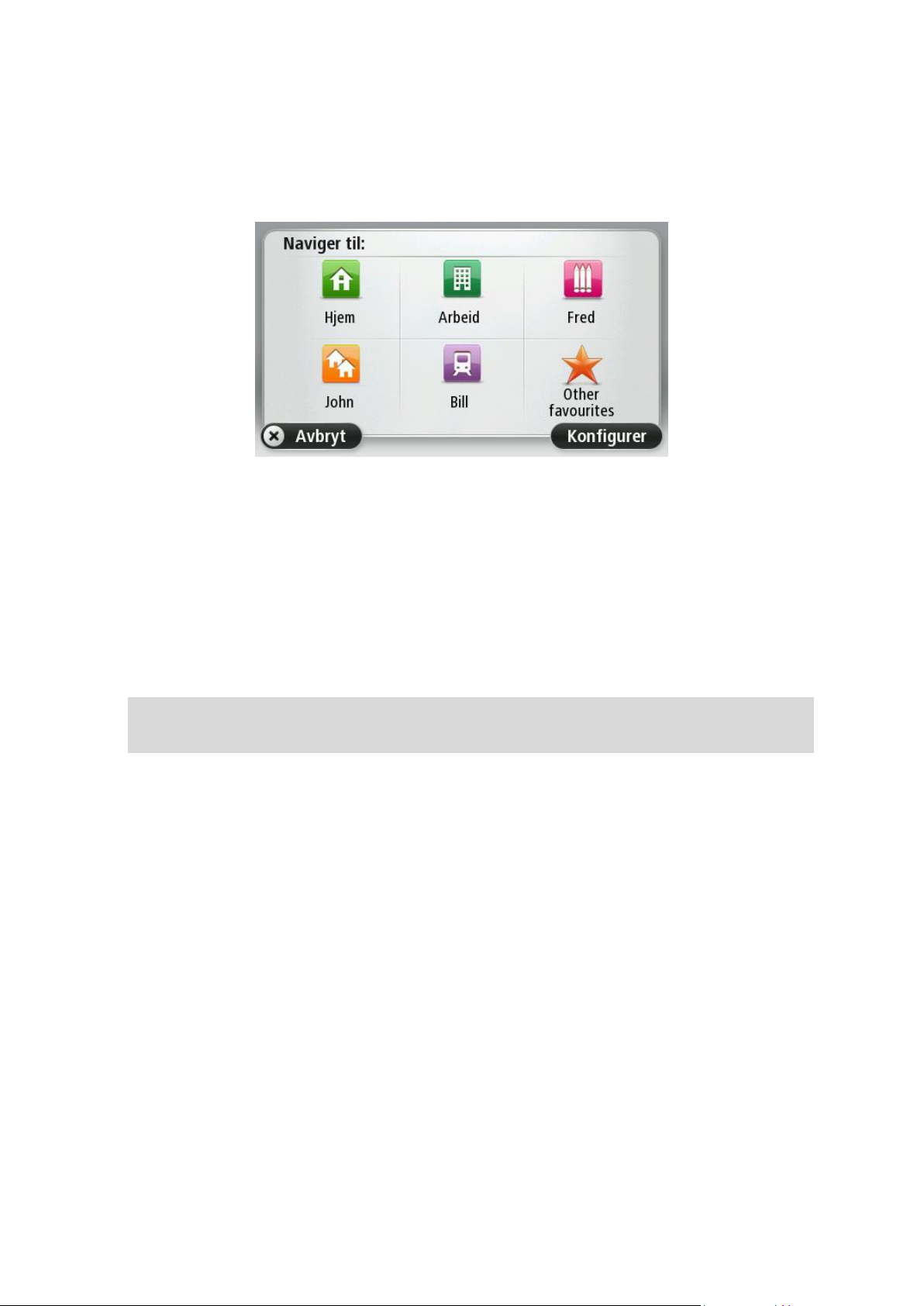
Ofte besøkte reisemål
Hvis du ofte reiser til de samme stedene, kan du angi at TomTom-enheten skal spørre om du vil
planlegge en rute til et av disse stedene, hver gang enheten starter. Det er raskere enn å planlegge
ruten på vanlig måte.
Vis mine ofte besøkte reisemål
Du kan angi at TomTom-enheten skal spørre om du vil planlegge en rute til et av de stedene du
ofte reiser til, hver gang enheten starter.
Hvis du vil endre denne innstillingen, gjør du følgende:
1. Trykk på Oppstart på menyen Innstillinger, og velg deretter Spør etter et reisemål.
2. Trykk på Ja, og trykk på Ja en gang til for å skrive inn informasjon om reisemålet.
3. Velg et symbol for reisemålet, og trykk på Fullført for å angi symbolet. Trykk deretter på Ja.
Tips: For å legge til nye reisemål kan du velge en av de nummererte symbolene og gi den
nye reisemålknappen et navn.
4. Trykk på Ja, og skriv eventuelt inn et nytt navn. Trykk deretter på Fullført.
5. Skriv inn adresseinformasjonen på samme måte som du skriver inn en adresse når du plan-
legger en rute, og trykk deretter på Fullført.
6. Hvis du vil angi flere reisemål, gjentar du trinnene ovenfor. Hvis ikke, trykker du på Fullført.
7. Du får spørsmål om du vil endre oppstartsbildet.
8. Hvis du vil endre bildet, kan du trykke på Ja og deretter følge instruksene som vises på skjer-
men. Hvis ikke trykker du på Nei.
Hver gang enheten starter, får du spørsmål om du vil planlegge en rute. Hvis du trykker på Avbryt,
åpnes kjørevisningen.
Bruke ankomsttider
Du kan angi at TomTom-enheten skal spørre deg om du trenger å ankomme på et bestemt tidspunkt, når du planlegger en rute.
18
Page 19
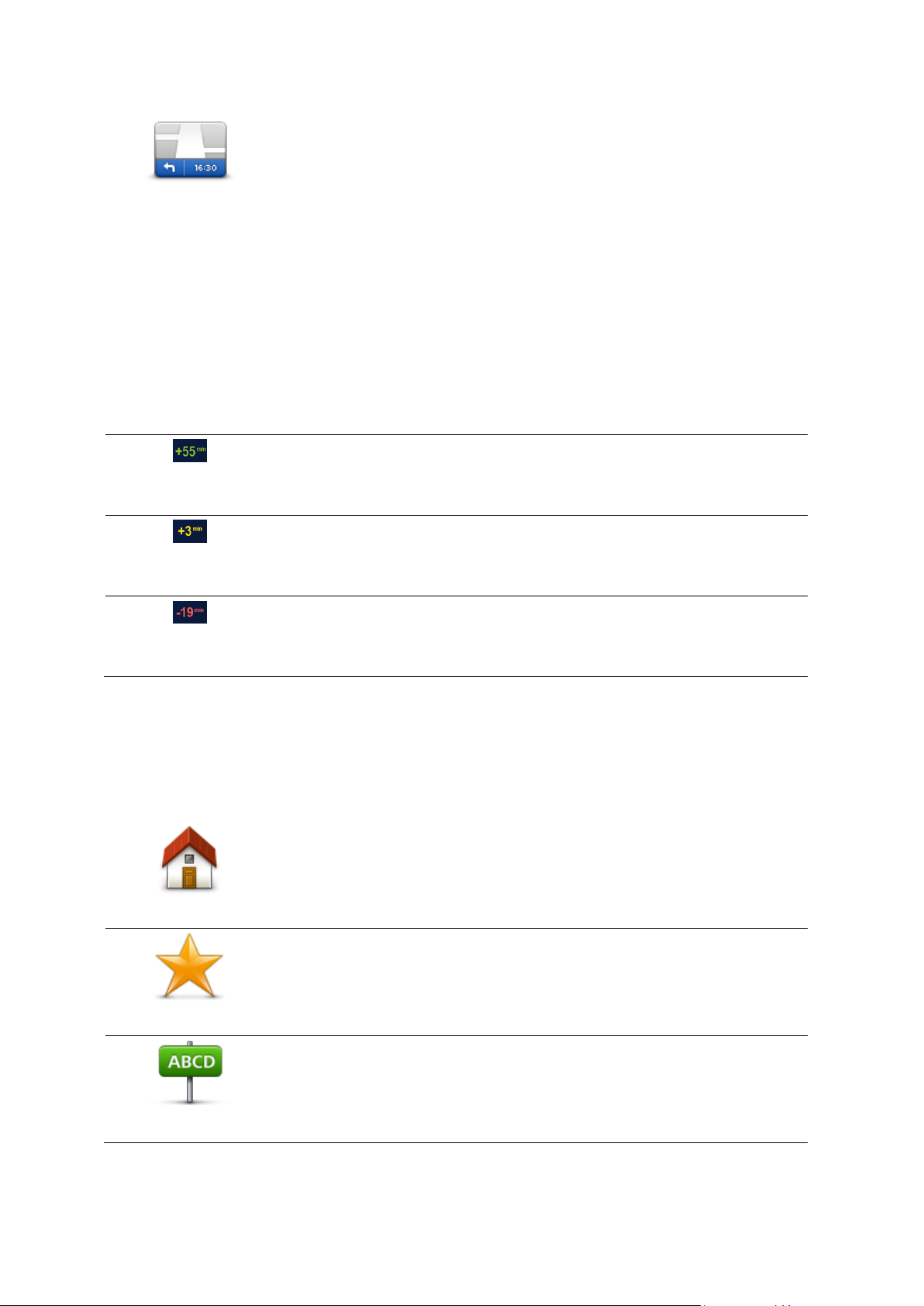
Statuslinje
Trykk på Statuslinje på menyen Innstillinger for å aktivere eller deaktivere varsler om ankomsttid.
Hvis du vil aktivere varsler om ankomsttid, velger du Tidsmargin.
Når du har planlagt en rute, trykker du på JA for å angi et foretrukket ankomsttidspunkt.
Du vil ankomme 55 minutter før ankomsttiden du la inn.
Om den estimerte ankomsttiden er mer enn fem minutter før tidspunktet
du har lagt inn, vises dette i grønt.
Du vil ankomme 3 minutter før ankomsttiden du la inn.
Dersom den estimerte ankomsttiden er mindre enn fem minutter før
tidspunktet du har lagt inn, vises dette i gult.
Du vil ankomme 19 minutter for sent.
Dersom den estimerte ankomsttiden er senere enn tidspunktet du har
lagt inn, vises dette i rødt.
Hjem
Trykk på denne knappen for å navigere til ditt hjem.
Du vil trolig bruke denne knappen mer enn noen annen.
Favoritt
Trykk på denne knappen for å velge en favoritt som ditt reisemål.
Adresse
Trykk på denne knappen for å legge inn en adresse som ditt reisemål.
Enheten beregner ankomsttiden og viser om du vil ankomme til riktig tid.
Du kan også bruke denne informasjonen for å finne ut når det er på tide å dra. Hvis enheten viser
at du vil ankomme 30 minutter for tidlig, kan du vente 30 minutter med å dra, i stedet for å ankomme for tidlig.
Din ankomsttid blir konstant rekalkulert under reisen. Statuslinjen viser om du vil ankomme til
riktig tid eller om du kommer til å bli forsinket. Dette vises nedenfor:
Alternativer på navigasjonsmenyen
Når du trykker på Naviger til eller Kjør til, kan du angi reisemålet på mange måter, ikke bare ved å
taste inn adressen. De andre alternativene ser du her:
19
Page 20
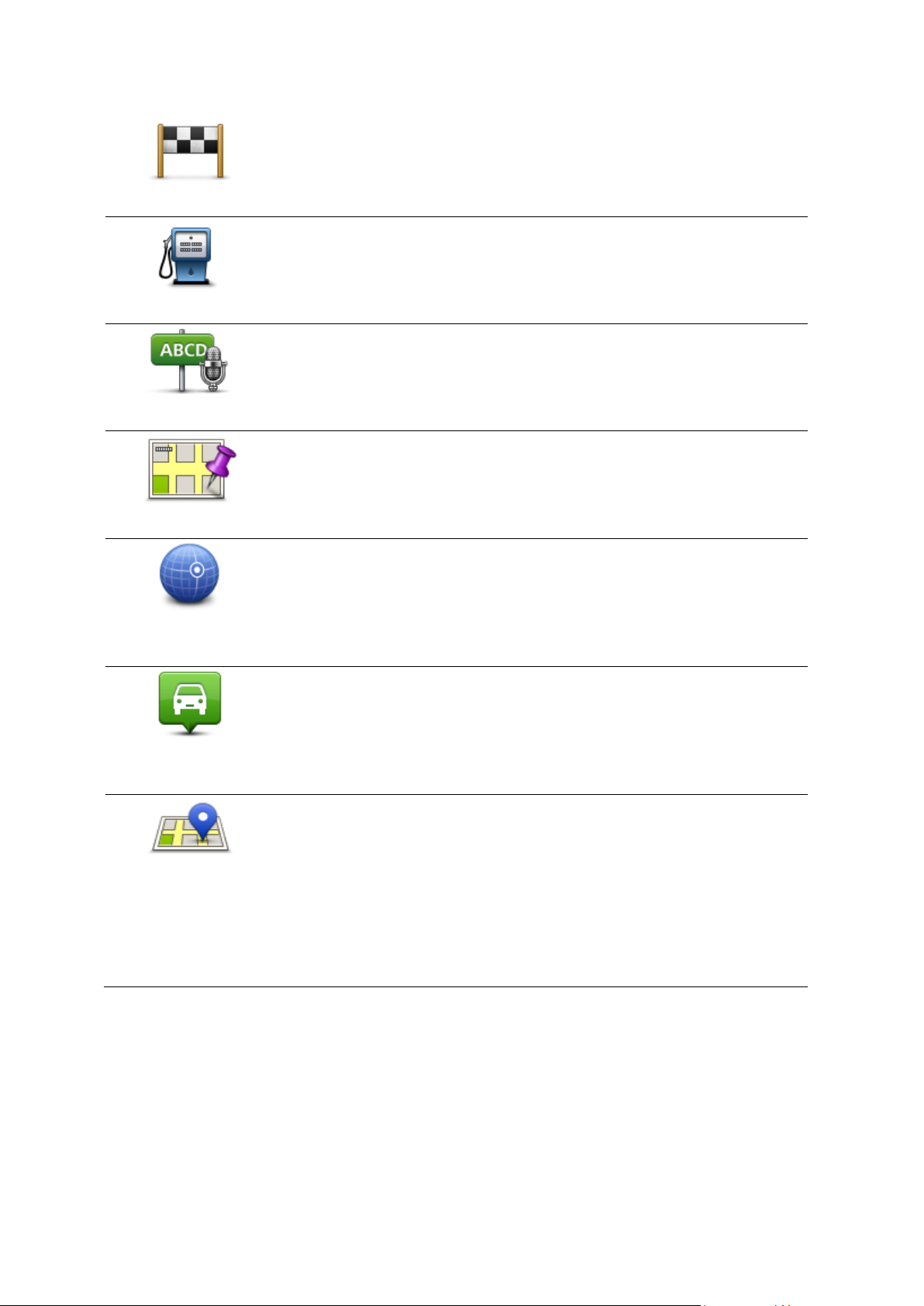
Nylig reisemål
Trykk på denne knappen for å velge ditt reisemål fra en liste over steder
du nylig har brukt som reisemål.
Interessepunkt
Trykk på denne knappen for å navigere til et interessepunkt (POI).
Talt adresse
På noen enheter kan du angi en adresse ved hjelp av stemmen. Se
Stemmekontroll.
Punkt på kartet
Trykk på denne knappen for å velge et punkt på kartet som ditt reisemål
ved hjelp av kartsøkeren.
Breddegrad/lengde
grad
Trykk på denne knappen for å legge inn et reisemål ved hjelp av breddeog lengdegrader.
Posisjon ved siste
stopp
Trykk på denne knappen for å velge din sist registrerte posisjon som ditt
reisemål.
Lokalt søk
Trykk på denne knappen for å bruke Lokalt søk med TomTom Places,
som kan hjelpe deg med å finne butikker og bedrifter i nærheten av der
du befinner deg.
Du kan velge å søke etter butikker og bedrifter i nærheten av gjeldende
plassering, reisemålet, i nærheten av andre reisemål eller i en by.
Hvis du for eksempel leter etter en svømmehall i nærheten av gjeldende
plassering, skriver du inn "svømmehall" og velger det beste søkeresultatet.
Planlegge en rute på forhånd
Du kan bruke TomTom-enheten til å planlegge en rute på forhånd, ved å velge både startpunkt og
reisemål.
Her er noen andre grunner til å planlegge en rute på forhånd:
20
Page 21
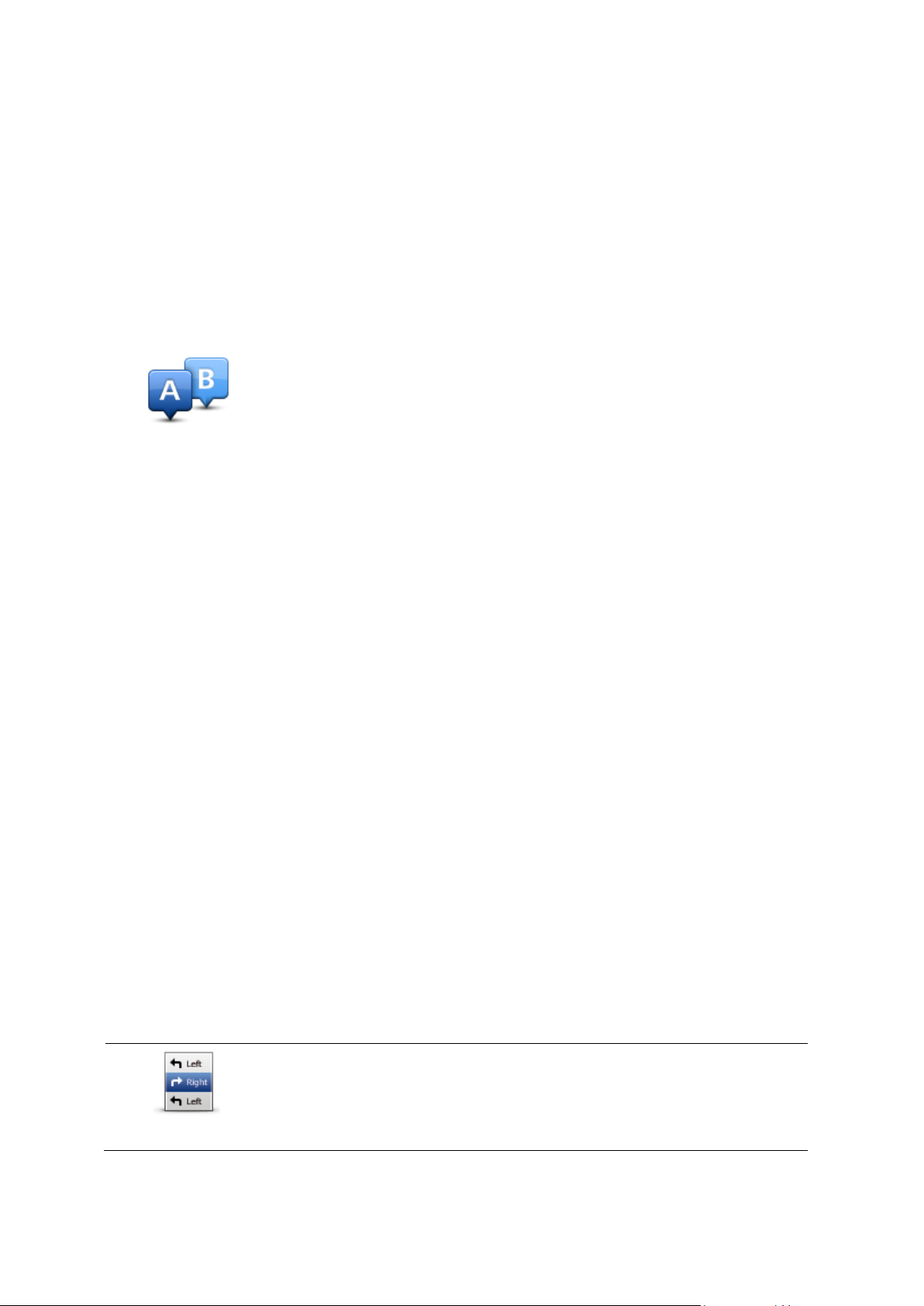
Finne ut før du starter hvor lang tid en reise vil ta deg.
Vis instruksjoner
Trykk på denne knappen for en liste over alle nødvendige svinginger
langs ruten.
Dette er veldig nyttig, dersom du skal forklare ruten til noen andre.
Du kan også sammenligne reisetiden for den samme ruten på et annet tidspunkt på døgnet
eller en annen ukedag. Enheten bruker IQ Routes når den planlegger en rute. IQ Routes kalkulerer ruter basert på den reelle, gjennomsnittlige hastigheten målt på veiene.
Sjekk ruten for turen du planlegger.
Sjekk ruten for noen som kommer på besøk og forklar dem ruten i detalj.
For å planlegge en rute på forhånd, følg disse trinnene:
1. Trykk på skjermen for å vise hovedmenyen.
2. Trykk på pilknappen for å gå til neste menyskjermbilde, og trykk på Planlegg rute.
Denne knappen vises når det ikke er noen planlagt rute på TomTom-enheten.
3. Velg startpunktet for reisen din på samme måte som du ville valgt reisemål.
4. Angi reisemålet for reisen.
5. Hvis du har satt ruteplanleggingsinnstillingene til Spør meg hver gang jeg planlegger, velger
du rutetypen du vil planlegge:
Raskeste rute - ruten som tar minst tid.
Miljøvennlig rute - den ruten som gir lavest drivstofforbruk.
Korteste rute - den korteste veien mellom stedene du har valgt. Dette er ikke nødvendigvis
den raskeste ruten, spesielt hvis denne ruten går gjennom byer eller tettsteder.
Unngå motorveier - en rute som unngår motorveier.
Gangrute - en ruten som beskriver hvordan du kan gå denne strekningen til fots.
Sykkelrute - en rute som beskriver hvordan du kan sykle denne strekningen.
6. Velg dato og tidspunkt for reisen du planlegger.
Enheten bruker IQ Routes til å finne den best mulige ruten på dette tidspunktet. Dette er nyttig for
å se hvor lang tid en reise tar på forskjellige tider av dagen eller på forskjellige ukedager.
Navigasjonsenheten planlegger ruten mellom de to stedene du har valgt.
Vise ruteinformasjon
Du får tilgang til disse valgene for ruten du planla sist, ved å trykke på Vis rute på hovedmenyen
eller knappen Detaljer på skjermen for ruteoppsummering.
Du kan også velge fra følgende alternativer:
21
Page 22
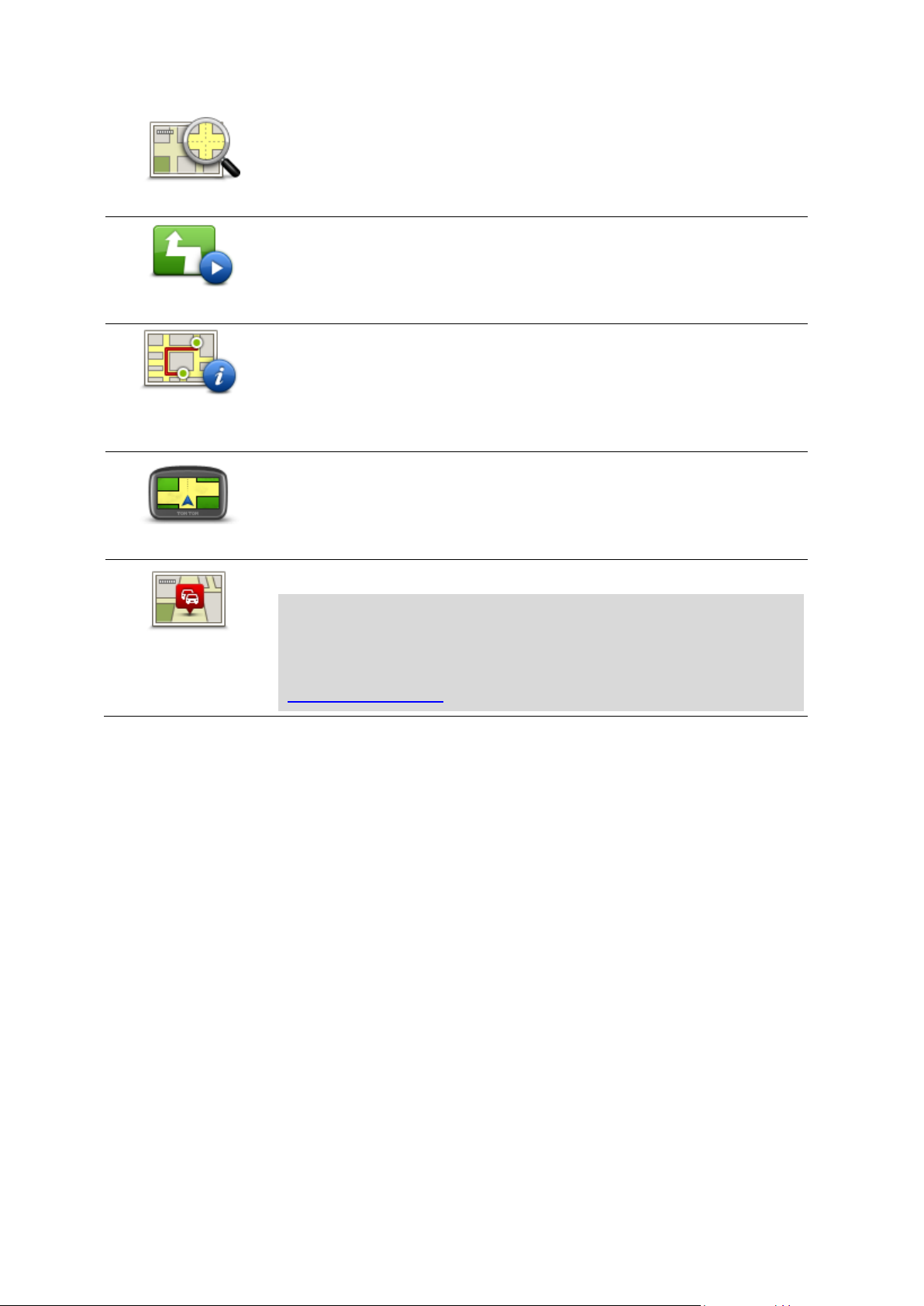
Vis kart over ruten
Trykk på denne knappen for å se en oversikt over ruten ved hjelp av
kartsøkeren.
Vis rutedemo
Trykk på denne knappen for å se en demonstrasjon av turen. Du kan
avbryte denne demonstrasjonen når som helst ved å berøre skjermen.
Vis ru-
teoppsummering
Trykk på denne knappen for å åpne rutesammendrag-skjermen.
Vis reisemål
Trykk på denne knappen hvis du vil se en forhåndsvisning av reisemålet.
Du kan navigere til en parkeringsplass nær reisemålet og se tilgjengelig
informasjon om reisemålet, for eksempel telefonnummer.
Vis trafikk på ruten
Trykk på denne knappen for å se alle trafikkhendelser på ruten.
Merk: Denne knappen vises kun hvis enheten har et trafikkabonnement eller er tilkoblet en RDS-TMC-mottaker. Trafikkinformasjon er
ikke tilgjengelig i alle land eller regioner. Hvis du vil ha mer informasjon om TomToms trafikkinformasjonstjenester, kan du gå til
tomtom.com/services.
22
Page 23
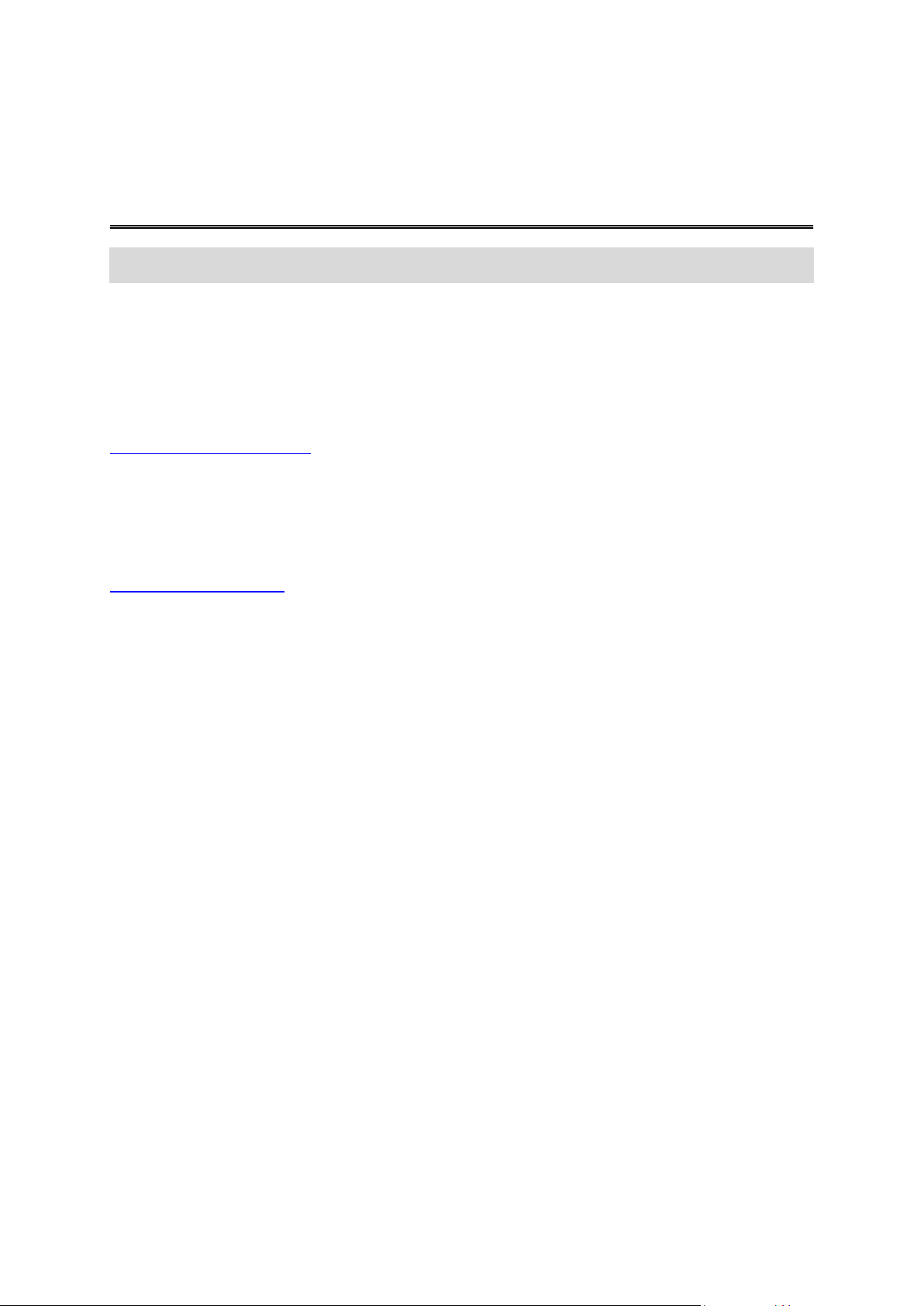
Merk: Stemmekontroll støttes ikke på alle enheter eller alle språk.
Stemmekontroll
Stemmekontroll fungerer på forskjellige måter avhengig av enhetstypen.
Naviger til
Hvis du ser knappen Naviger til på hovedmenyen på enheten, kan du lese disse emnene om
stemmekontroll:
Stemmekontroll – naviger til
Kjør til
Hvis du ser knappen Kjør til på hovedmenyen på enheten, kan du lese disse emnene om stemmekontroll:
Stemmekontroll – kjør til
23
Page 24
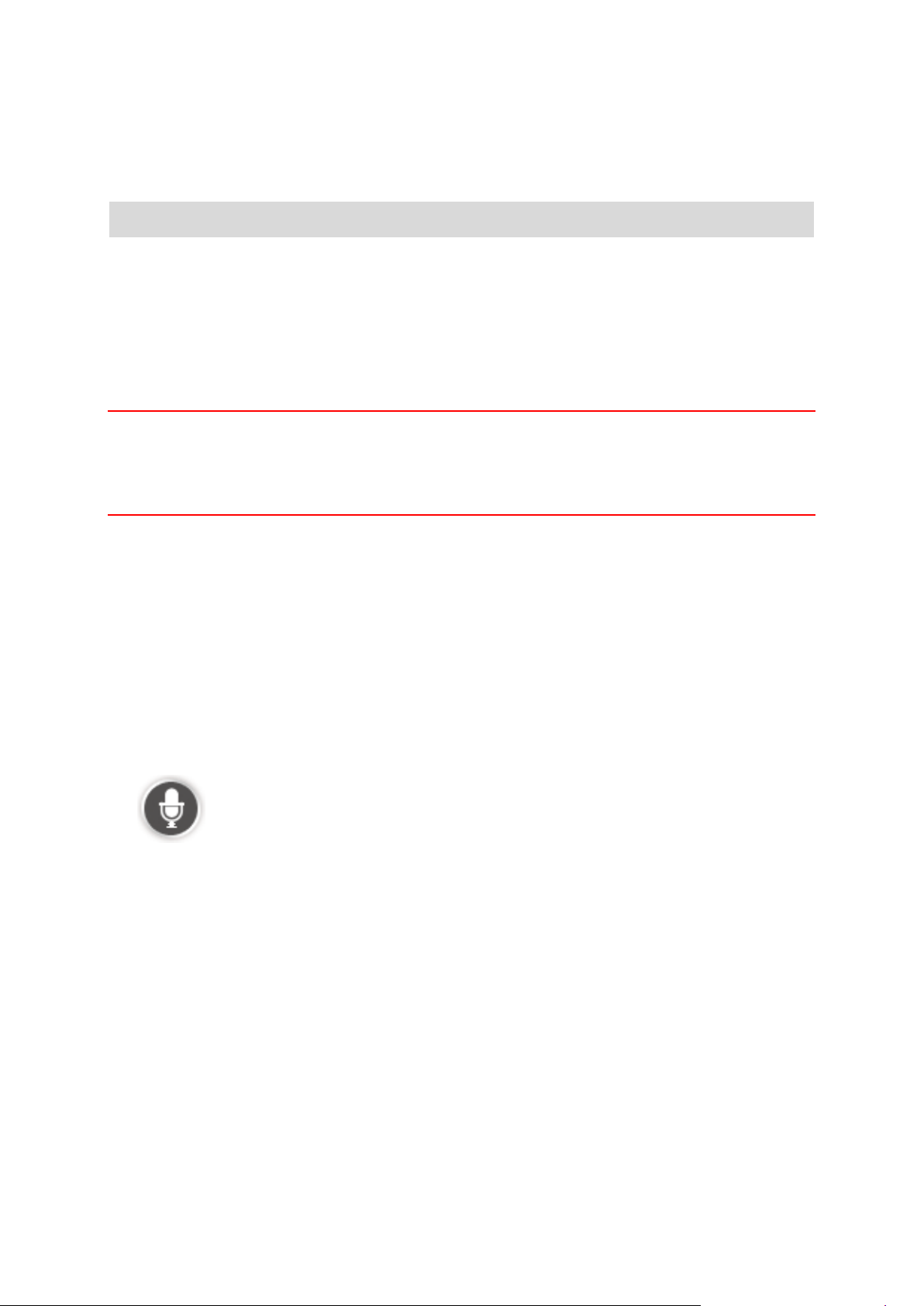
Stemmekontroll – naviger til
Om stemmekontroll
Merk: Stemmekontroll støttes ikke på alle enheter eller alle språk.
I stedet for å trykke på skjermen for å styre TomTom-enheten kan du bruke stemmen til å styre
den.
Du kan for eksempel si "Øk volum" for å øke volumet på enheten.
For å vise listen med tilgjengelige kommandoer kan du trykke på Hjelp på hovedmenyen, trykke
på Produkthåndbøker og deretter på Hva kan jeg si?
Viktig: Stemmekontroll krever en datastemme. Denne funksjonen er ikke tilgjengelig hvis det ikke
er installert og valgt en datastemme på TomTom-enheten.
For å velge en datastemme kan du trykke på Stemmer i innstillingsmenyen, deretter på Endre
stemme og velge en datastemme.
Bruke stemmekontroll
Hvis du vil slå på stemmekontrollen og vise knappen i kjørevisningen, trykker du på Stemmekontroll på menyen Innstillinger og velger Aktiver stemmekontroll.
Hvis du vil slå av stemmekontrollen og fjerne knappen fra kjørevisningen, trykker du på Stemmekontroll på menyen Innstillinger og velger Deaktiver stemmekontroll.
Følgende eksempel viser hvordan du bruker stemmekontroll til å planlegge en reise til hjemmeadressen:
1. Trykk på mikrofonknappen i kjørevisningen for å slå på mikrofonen.
En skjerm med eksempler for kommandoer du kan si, vises.
Trykk på Hva kan jeg si? hvis du vil se en fullstendig liste over kommandoer du kan si. Du kan
også trykke på Innstillinger på hovedmenyen og deretter på Stemmekontroll og Hva kan jeg
si?
2. Når du hører tonen, sier du ønsket kommando. Du kan for eksempel si "Kjør hjem". Enheten er
bare klar til å lytte etter at tonen er avspilt.
Når du snakker, viser mikrofonskjermbildet hvor godt enheten hører stemmen din:
En grønn linje betyr at enheten kan høre stemmen din.
En rød linje betyr at stemmen din er for høy til at enheten kan kjenne igjen enkeltord.
En grå linje betyr at stemmen din er for lav til at enheten kan kjenne igjen enkeltord.
For enkelte fraser ber enheten om bekreftelse.
24
Page 25
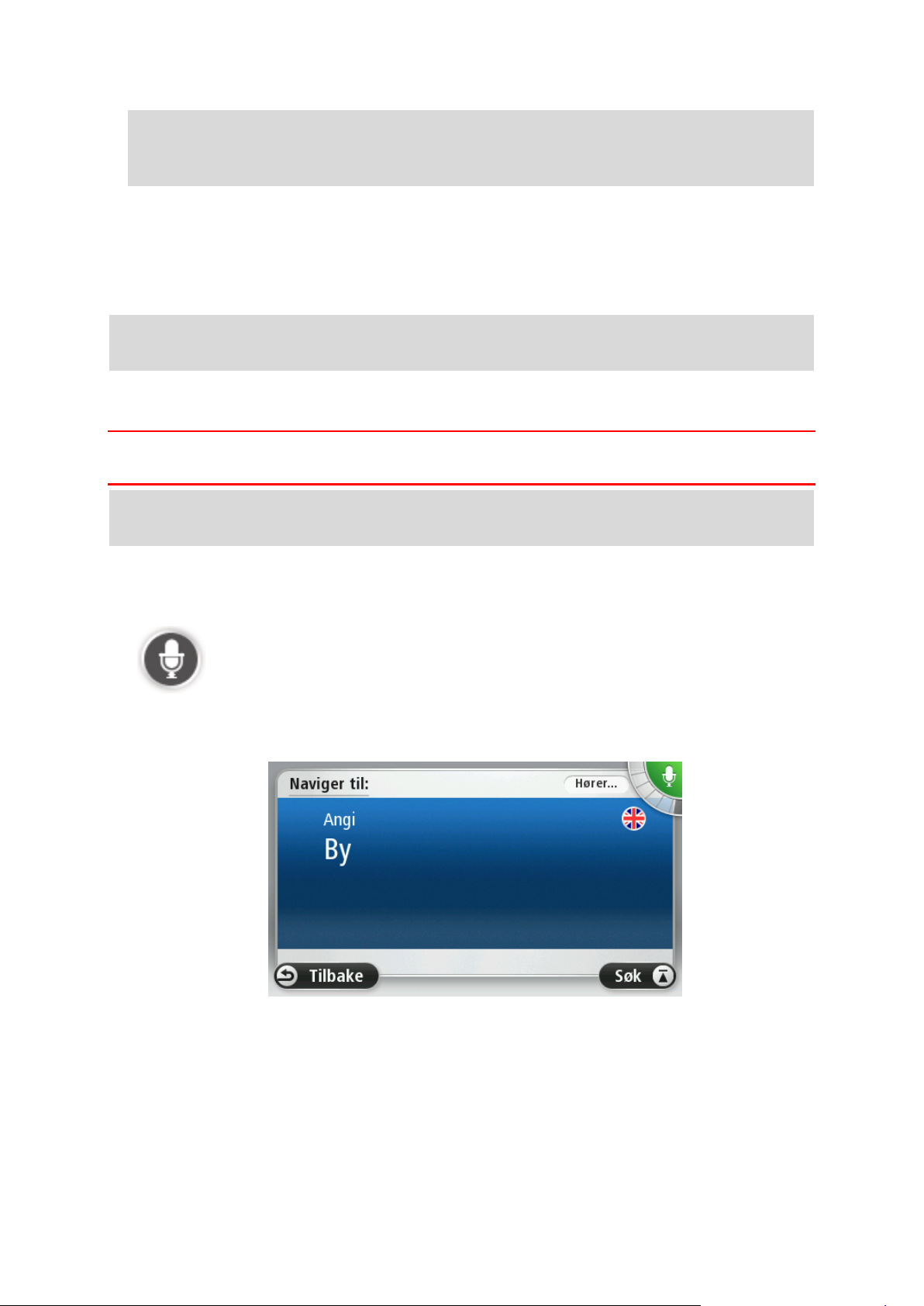
Tips: Snakk normalt uten å uttale ordene på en unaturlig måte for at det du sier skal bli best
mulig gjenkjent. Hvis det for eksempel er mye veistøy, kan det hende du må snakke mot mikrofonen.
3. Hvis kommandoen er riktig, sier du "Ja".
Hvis kommandoen er feil, sier du "Nei" og gjentar kommandoen når du hører meldingen og
tonen på nytt.
Enheten planlegger en rute fra gjeldende posisjon til reisemålet.
Tips: Hvis du vil at enheten ikke lenger skal lytte etter kommandoer, sier du "Avbryt". Hvis du vil
gå et trinn tilbake, sier du "Tilbake".
Planlegge en reise ved hjelp av stemmen
Viktig: Med tanke på sikkerheten og for å unngå forstyrrelser bør du alltid planlegge ruten før du
starter kjøringen.
Merk: Det er ikke mulig å planlegge en rute ved hjelp av stemmen for alle kart i alle land eller på
alle språk.
Hvis du vil planlegge en rute ved hjelp av stemmen, gjør du følgende:
1. Trykk på stemmekontrollknappen i kjørevisningen.
2. Når du hører tonen, sier du "Naviger til adresse".
3. Si navnet på byen.
Enheten viser en liste over byer som høres ut som det du sa, og forteller deg hvilken by som
er øverst på listen.
Hvis byen du hører, er den samme som byen du ba om, kan du si "Fullført" eller "OK" eller "Ja"
eller "Én", eller du kan trykke på byen øverst på listen.
Hvis byen du hører, ikke er riktig, men den riktige byen står oppført på listen, sier du tallet ved
siden av riktig by eller trykker på bynavnet.
25
Page 26
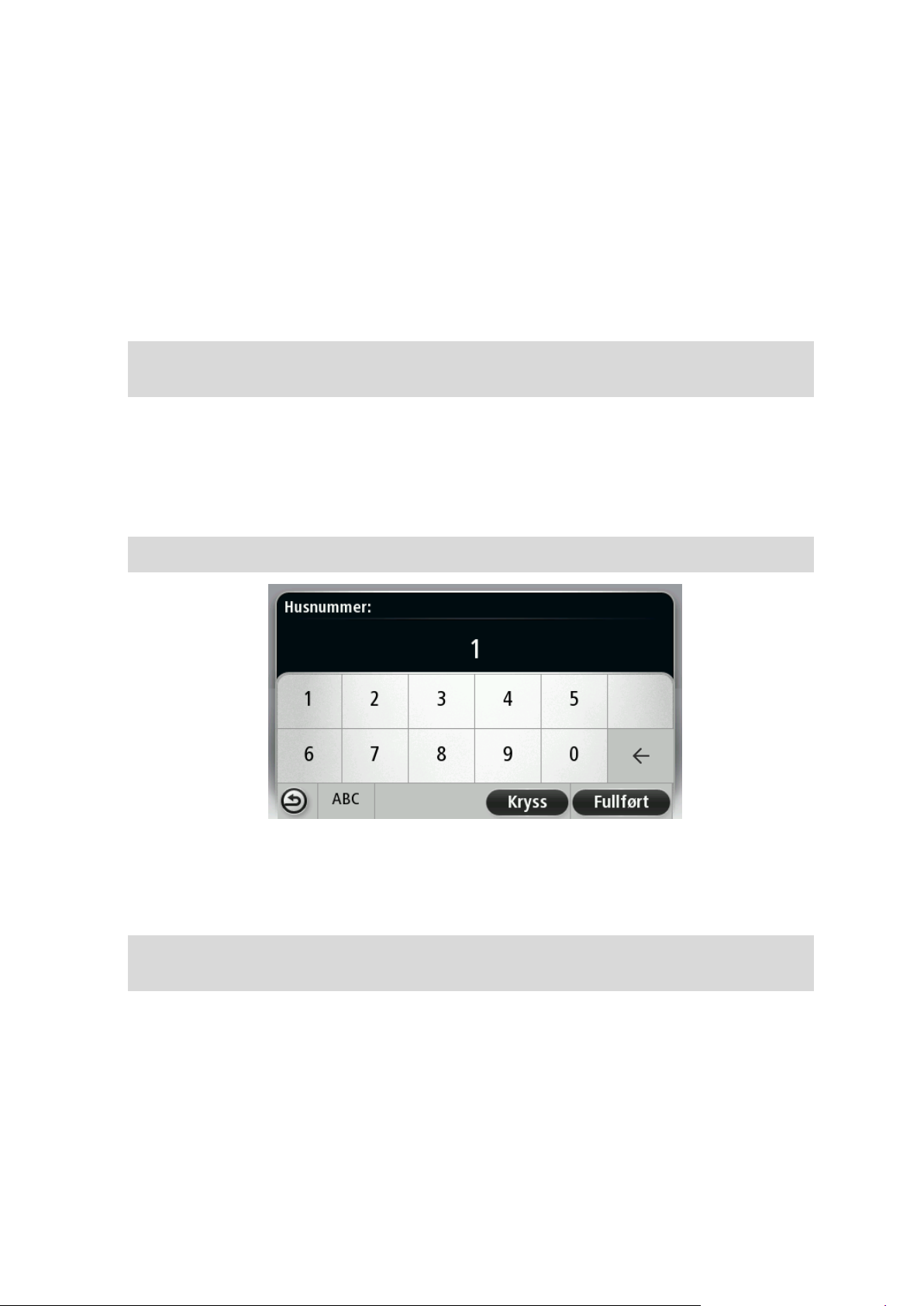
Hvis korrekt by, for eksempel, er Rotterdam og byen vises som tredje by i listen, kan du si "Tre"
eller trykke på navnet, Rotterdam.
Hvis navnet ikke er på listen, kan du si "Tilbake" eller "Nei" eller trykke på Tilbake for å gå tilbake til forrige skjermbilde og si navnet på byen igjen når du hører tonen.
4. Si veinavnet.
Enheten viser en liste over gatenavn som høres ut som det du sa, og forteller deg hvilket gatenavn som er øverst på listen.
Hvis veinavnet du hører er den samme som veinavnet du ba om, kan du si "Fullført" eller "OK"
eller "Ja" eller "En", eller trykke på veinavnet øverst på listen.
Tips: Forskjellige steder kan ha det samme navnet, som en vei som går over flere postnumre.
Når dette skjer, må du se på skjermen og trykke på det korrekte stedet.
Hvis gatenavnet du hører, ikke er riktig, men det riktige gatenavnet står oppført på listen, sier
du tallet ved siden av riktig gatenavn eller trykker på gatenavnet på listen.
Hvis veinavnet ikke er på listen, kan du si "Tilbake" eller "Nei" eller trykke på Tilbake for å gå tilbake til forrige skjermbilde og si veinavnet igjen når du hører tonen.
5. Si husnummeret.
Viktig: Tall må sies på samme språk som brukes på knappenavn og menyer på enheten.
Tall bør uttales på samme måte som du vanligvis ville sagt et tall, i én sammenhengende setning. 357 vil da uttales på følgende måte: "tre hundre og femtisju".
Hvis tallet vises riktig, sier du "Fullført" eller "OK" eller trykker på tastaturet for å angi tallet.
Hvis tallet vises feil, sier du "Tilbake" eller "Nei" eller trykker på tilbaketasten og gjentar tallet.
Tips: Hvis du sier "Tilbake" når det ikke vises tall på skjermen, går enheten tilbake til forrige
skjermbilde.
Når tallet vises riktig, si "Fullført" eller "OK." Du kan evt. også bekrefte tallet på skjermen ved å
trykke på det.
6. Når ruten er blitt beregnet og rutesammendraget vises, skal du trykke på Fullført.
Enheten begynner umiddelbart å veilede deg til reisemålet ved hjelp av både talte instruksjoner og
instruksjoner på skjermen.
26
Page 27
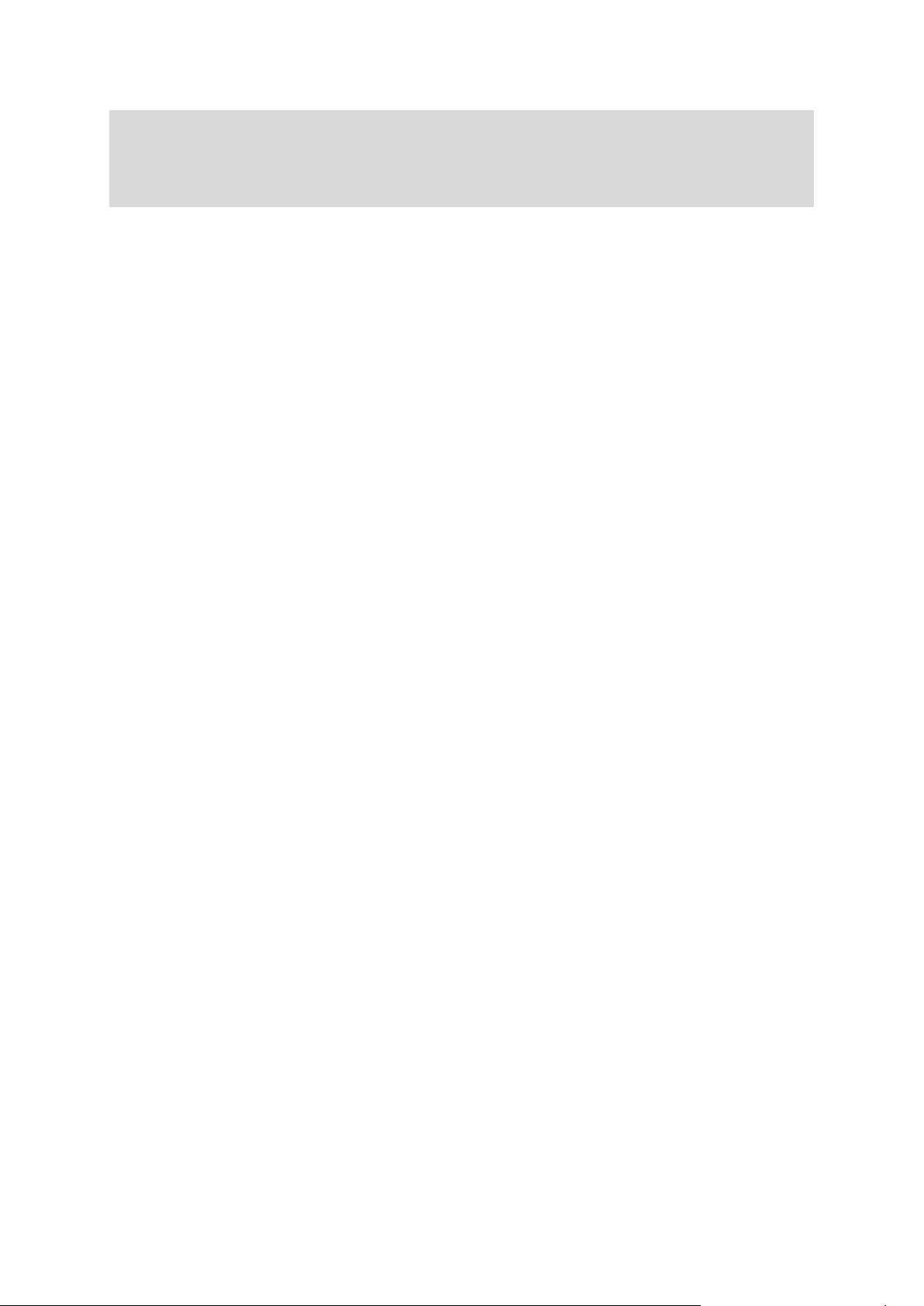
Tips: I tillegg til å planlegge en rute ved hjelp av stemmekontroll, kan du trykke på Naviger til på
hovedmenyen og deretter trykke på Talt adresse. Du kan også trykke på knappen nederst på
tastaturet når du skriver inn adressen. Når denne knappen vises i grått, kan du ikke bruke tale til
å angi en adresse.
27
Page 28
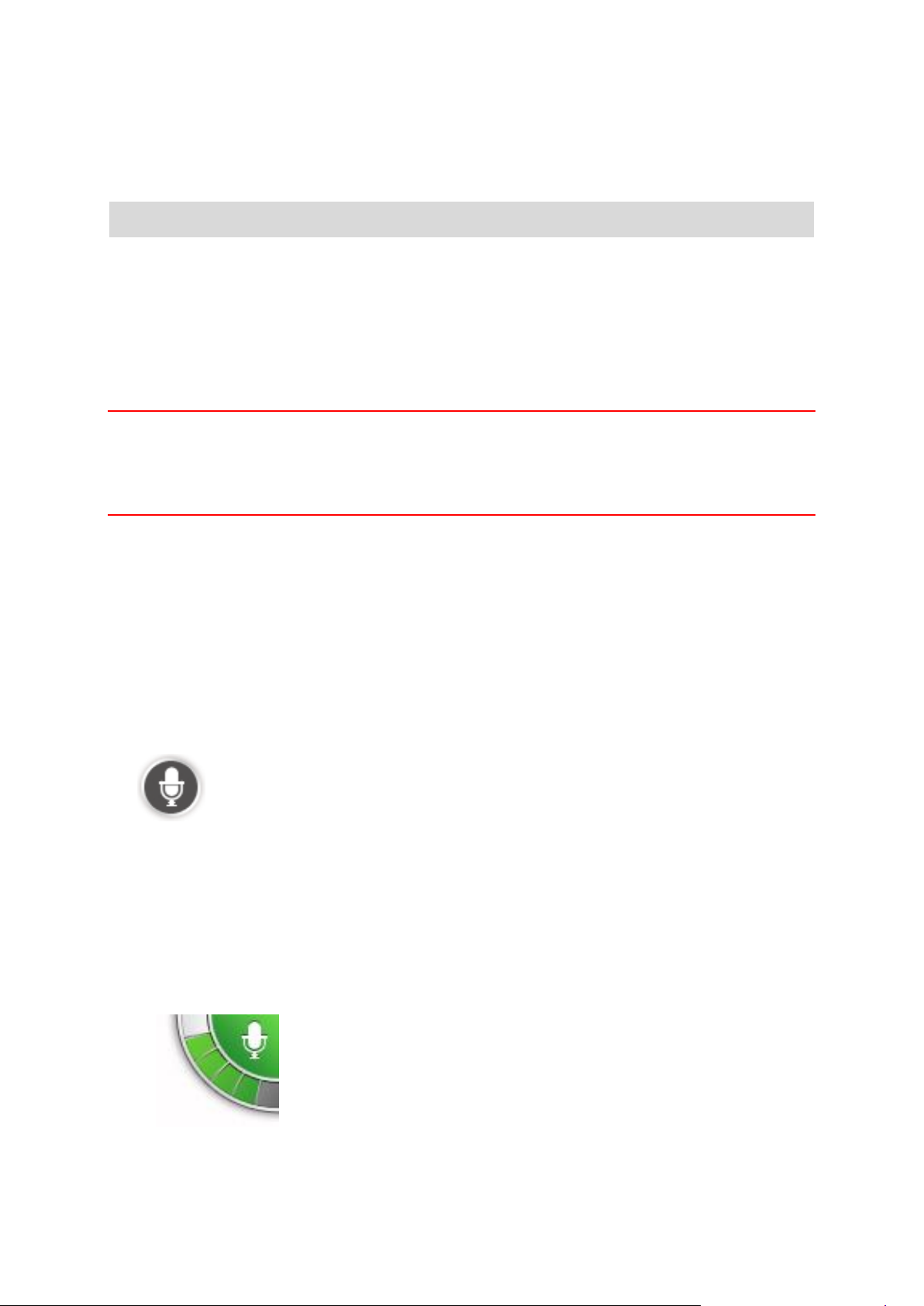
Stemmekontroll – kjør til
En grønn linje betyr at enheten kan høre stemmen din.
En rød linje betyr at stemmen din er for høy til at enheten kan kjenne
igjen enkeltord.
En grå linje betyr at stemmen din er for lav til at enheten kan kjenne
igjen enkeltord.
Om stemmekontroll
Merk: Stemmekontroll støttes ikke på alle enheter eller alle språk.
I stedet for å trykke på skjermen for å styre TomTom-enheten kan du bruke stemmen til å styre
den.
Hvis du for eksempel vil øke volumet på enheten, kan du si "Øk volum" eller "Volum 50 %".
Hvis du vil vise listen over tilgjengelige kommandoer, trykker du på Hjelp på hovedmenyen og
deretter på Produkthåndbøker og Hva kan jeg si.
Viktig: Stemmekontroll krever en datastemme. Denne funksjonen er ikke tilgjengelig hvis det ikke
er installert og valgt en datastemme på TomTom-enheten.
For å velge en datastemme kan du trykke på Stemmer i innstillingsmenyen, deretter på Endre
stemme og velge en datastemme.
Bruke stemmekontroll
Stemmekontroll er som standard slått på hvis den støttes av det valgte språket.
Hvis du vil slå av stemmekontrollen og fjerne knappen fra kjørevisningen, trykker du på Stemme-
kontroll på menyen Innstillinger og velger Deaktiver stemmekontroll.
Følgende eksempel viser hvordan du bruker stemmekontroll til å planlegge en reise til hjemmeadressen:
1. Trykk på mikrofonknappen i kjørevisningen for å slå på mikrofonen.
En skjerm med eksempler for kommandoer du kan si, vises.
Trykk på Hva kan jeg si hvis du vil se en fullstendig liste over kommandoer du kan si. Du kan
også trykke på Innstillinger på hovedmenyen og deretter på Stemmekontroll og Hva kan jeg
si.
2. Når du hører "Si en kommando" etterfulgt av en tone, sier du ønsket kommando. Du kan for
eksempel si "Kjør hjem". Enheten er bare klar til å lytte etter at tonen er avspilt.
Når du snakker, viser mikrofonskjermbildet hvor godt enheten hører stemmen din:
For enkelte uttrykk gjentar enheten det du sier, og ber om bekreftelse.
28
Page 29
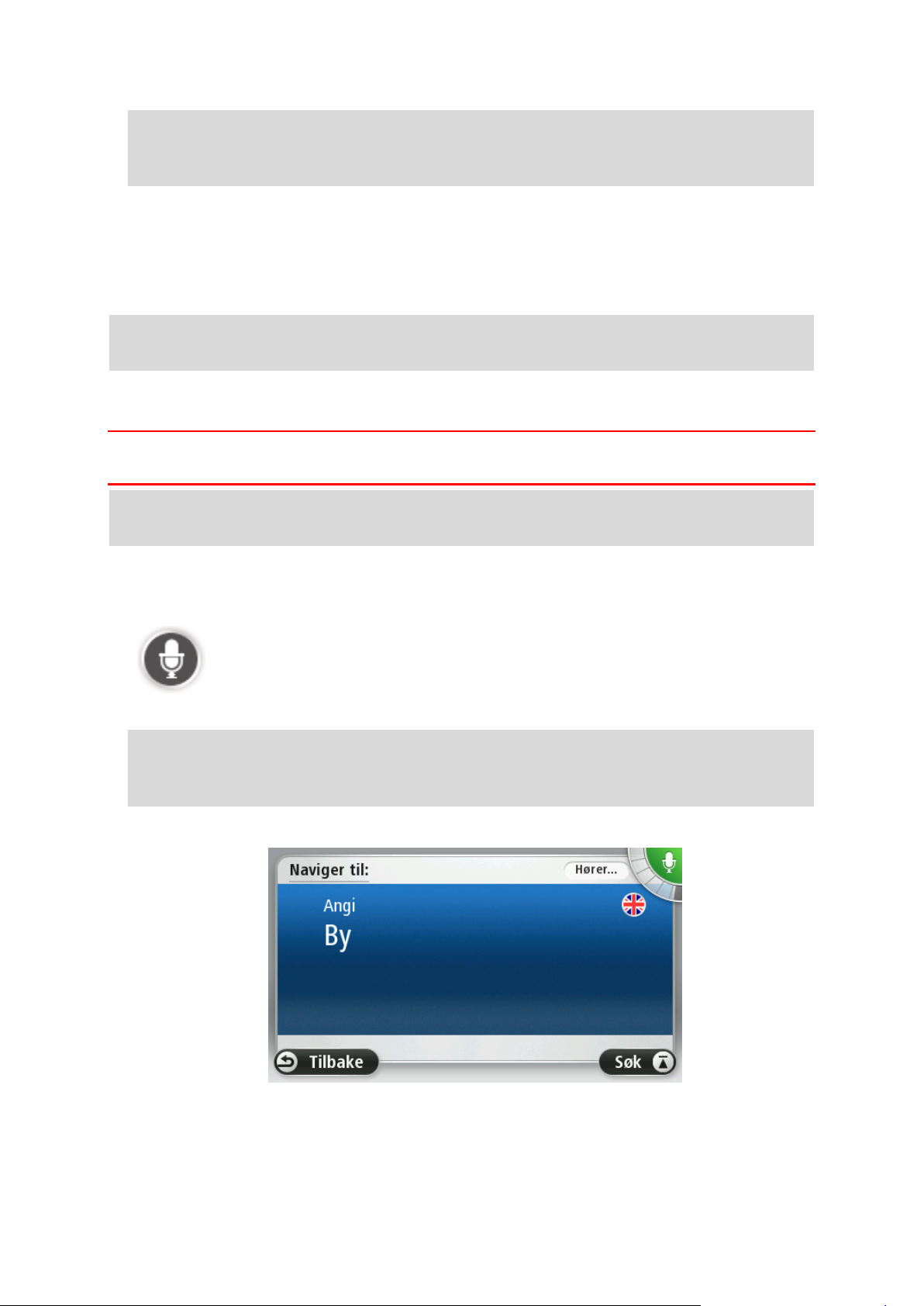
Tips: Snakk normalt uten å uttale ordene på en unaturlig måte for at det du sier skal bli best
mulig gjenkjent. Hvis det for eksempel er mye veistøy, kan det hende du må snakke mot mikrofonen.
3. Hvis kommandoen er riktig, sier du "Ja".
Hvis kommandoen er feil, sier du "Nei" og gjentar kommandoen når du hører meldingen og
tonen på nytt.
Enheten planlegger en rute fra gjeldende posisjon til reisemålet.
Tips: Hvis du vil at enheten ikke lenger skal lytte etter kommandoer, sier du "Avbryt". Hvis du vil
gå et trinn tilbake, sier du "Tilbake".
Planlegge en reise ved hjelp av stemmen
Viktig: Med tanke på sikkerheten og for å unngå forstyrrelser bør du alltid planlegge ruten før du
starter kjøringen.
Merk: Det er ikke mulig å planlegge en rute ved hjelp av stemmen for alle kart i alle land eller på
alle språk.
Hvis du vil planlegge en rute ved hjelp av stemmen, gjør du følgende:
1. Trykk på stemmekontrollknappen i kjørevisningen.
2. Når du hører tonen, sier du "Naviger til adresse" eller "Kjør til adresse".
Tips: Enheten har enten Naviger til eller Kjør til på knappen på hovedmenyen. Når du planlegger en rute til en adresse ved hjelp av tale, sier du "Naviger til adresse" hvis knappen viser
Naviger til, eller "Kjør til adresse" hvis knappen viser Kjør til.
3. Si navnet på byen.
Enheten viser en liste over byer som høres ut som det du sa, og forteller deg hvilken by som
er øverst på listen.
29
Page 30
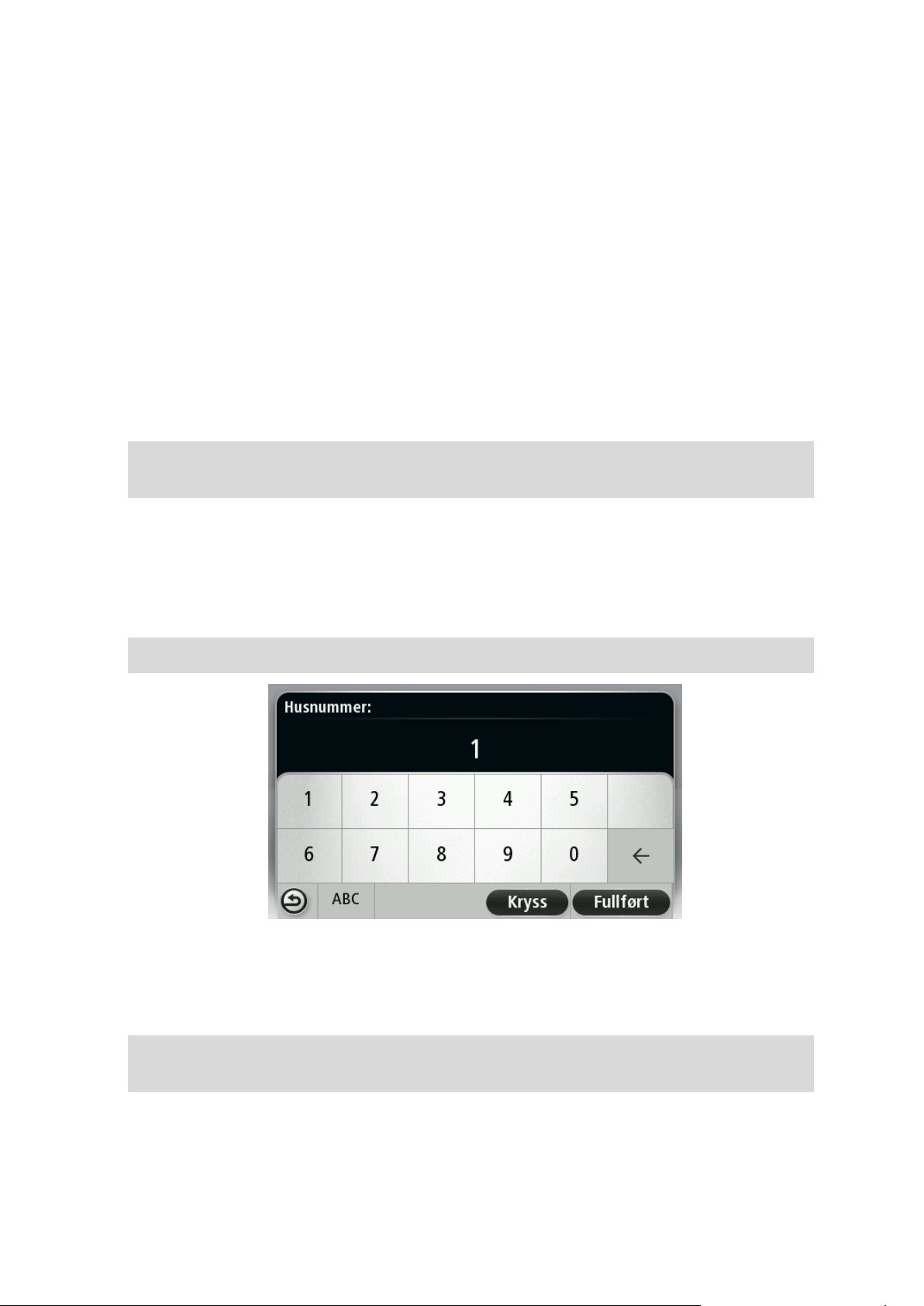
Hvis byen du hører, er den samme som byen du ba om, kan du si "Fullført" eller "OK" eller "Ja"
eller "Én", eller du kan trykke på byen øverst på listen.
Hvis byen du hører, ikke er riktig, men den riktige byen står oppført på listen, sier du tallet ved
siden av riktig by eller trykker på bynavnet.
Hvis korrekt by, for eksempel, er Rotterdam og byen vises som tredje by i listen, kan du si "Tre"
eller trykke på navnet, Rotterdam.
Hvis navnet ikke er på listen, kan du si "Tilbake" eller "Nei" eller trykke på Tilbake for å gå tilbake til forrige skjermbilde og si navnet på byen igjen når du hører tonen.
4. Si veinavnet.
Enheten viser en liste over gatenavn som høres ut som det du sa, og forteller deg hvilket gatenavn som er øverst på listen.
Hvis veinavnet du hører er den samme som veinavnet du ba om, kan du si "Fullført" eller "OK"
eller "Ja" eller "En", eller trykke på veinavnet øverst på listen.
Tips: Forskjellige steder kan ha det samme navnet, som en vei som går over flere postnumre.
Når dette skjer, må du se på skjermen og trykke på det korrekte stedet.
Hvis gatenavnet du hører, ikke er riktig, men det riktige gatenavnet står oppført på listen, sier
du tallet ved siden av riktig gatenavn eller trykker på gatenavnet på listen.
Hvis veinavnet ikke er på listen, kan du si "Tilbake" eller "Nei" eller trykke på Tilbake for å gå tilbake til forrige skjermbilde og si veinavnet igjen når du hører tonen.
5. Si husnummeret.
Viktig: Tall må sies på samme språk som brukes på knappenavn og menyer på enheten.
Tall bør uttales på samme måte som du vanligvis ville sagt et tall, i én sammenhengende setning. 357 vil da uttales på følgende måte: "tre hundre og femtisju".
Hvis tallet vises riktig, sier du "Fullført" eller "OK" eller trykker på tastaturet for å angi tallet.
Hvis tallet vises feil, sier du "Tilbake" eller "Nei" eller trykker på tilbaketasten og gjentar tallet.
Tips: Hvis du sier "Tilbake" når det ikke vises tall på skjermen, går enheten tilbake til forrige
skjermbilde.
Når tallet vises riktig, si "Fullført" eller "OK." Du kan evt. også bekrefte tallet på skjermen ved å
trykke på det.
6. Når ruten er blitt beregnet og rutesammendraget vises, skal du trykke på Fullført.
30
Page 31

Enheten begynner umiddelbart å veilede deg til reisemålet ved hjelp av både talte instruksjoner og
Talt adresse
Trykk på denne knappen for å legge inn en adresse ved å bruke bare
stemmen.
Talt adresse hjelper deg til å angi informasjon uten å trykke på skjermen.
Dette alternativet gjenkjenner følgende talte uttrykk:
Kommandoer: Ja, Nei, Tilbake, Fullført, OK, Kryss.
Gatenavn.
Steder, byer og deres sentre.
Favoritter og POI-er
Planlegg alternativ rute, Beregn opprinnelig rute på nytt, Unngå
veisperring, Minimer forsinkelser, Slett rute, Reis via ... og Nylig
reisemål.
Trykk på denne knappen nederst på tastaturet for å bruke tale til å angi
en adresse. Når denne knappen vises i grått, kan du ikke bruke tale til å
angi en adresse.
Denne knappen er tilgjengelig for følgende typer reisemål:
Bysentrum - for å velge et bysentrum.
Gate- og husnummer - for å velge en adressse.
Veikryss - for å velge et punkt der to gater møtes.
instruksjoner på skjermen.
Angi adresser med stemmen
Viktig: Med tanke på sikkerheten og for å unngå forstyrrelser bør du alltid planlegge ruten før du
starter kjøringen.
Selv om du ikke bruker stemmekontroll til å starte planleggingen av en reise, kan du likevel bruke
stemmen til å angi adressen.
Når du vil planlegge en reise, trykker du på Naviger til eller Kjør til på hovedmenyen og trykker
deretter på Adresse.
Hvis du vil bruke stemmen til å angi reisemålet, trykker du på én av følgende knapper:
Tips
Enheten kjenner igjen steder og gatenavn når de uttales på det lokale språket med lokal uttale.
Talte adresseoppføringer er ikke mulig for postnumre, som må angis ved hjelp av tastaturet.
Talte adresseangivelser er ikke tilgjengelige for alle kart i alle land.
31
Page 32

Om kjørevisningen
Kjørevisningen
Når TomTom-enheten starter første gang, vises kjørevisningen sammen med detaljert informasjon
om gjeldende posisjon.
Trykk på midten av skjermen når som helst for å åpne hovedmenyen.
Du kan velge hvilken skjerm som skal vises når du slår på enheten, ved å trykke på Innstillinger på
hovedmenyen og deretter på Oppstart.
Kjørevisningen
1. Zoom-knapp - trykk på forstørrelsesglasset for å vise knapper for zooming inn og ut.
2. Hurtigmeny - for å aktivere hurtigmenyen må du trykke på på innstillingsmenyen. Hvis det
bare er én eller to knapper på menyen, vises begge knappene i kjørevisningen.
3. Din nåværende posisjon.
4. Veiskiltinformasjon eller neste veinavn.
5. Trafikksidestolpe. Trykk på sidestolpen for å se detaljer om trafikkhendelser på ruten.
Sidestolpen for trafikkinformasjon vises bare hvis enheten enten har et abonnement på HD
Traffic eller er koblet til en RDS-TMC-mottaker. Trafikkinformasjon er ikke tilgjengelig i alle land
eller regioner.
6. Batterinivåindikator.
7. Mikrofonknapp for stemmekontroll.
Merk: Stemmekontroll støttes ikke på alle enheter eller alle språk.
8. Klokkeslettet, din gjeldende hastighet og fartsgrensen, hvis den er kjent. Hvis du vil se forskjel-
len mellom foretrukket ankomsttid og beregnet ankomsttid, kan du krysse av i boksen Tidsmargin i innstillingene for statuslinjen.
Trykk på denne delen av statuslinjen for å veksle mellom et 3D-kart og et 2D-kart.
9. Navnet på gaten du befinner deg i.
32
Page 33

10. Navigasjonsinstruksjoner for veien foran deg og avstanden til neste instruksjon. Hvis den nes-
Lyd dempet – dette symbolet vises når lyden er dempet.
Trykk på panelet i midten på statuslinjen for å slå på lyden igjen.
Batteri – dette symbolet vises når batterinivået er lavt.
Når du ser dette symbolet, bør du lade navigasjonsenheten så raskt som
mulig.
Koblet til datamaskinen – dette symbolet vises når navigasjonsenheten er
koblet til datamaskinen.
Mobiltelefon ikke tilkoblet - dette symbolet vises når valgt mobiltelefon
ikke er koblet til enheten. Du må allerede ha opprettet en forbindelse til
denne telefonen.
te instruksen er under 150 meter etter den første, vises den med det samme i stedet for
avstanden.
Trykk på denne delen av statuslinjen for å gjenta den forrige taleinstruksjonen og endre volumet. Du kan også trykke her for å dempe lyden.
11. Den gjenværende kjøretiden, gjenværende avstand og antatt ankomsttid.
Trykk på denne delen av statuslinjen for å åpne ruteoppsummeringsskjermen.
Hvis du vil endre opplysningene som vises på statuslinjen, kan du trykke på Statuslinje i menyen
Innstillinger.
Symboler i kjørevisning
Om innstillinger for omplanlegging
TomTom-enheten hjelper deg med å nå reisemålet så fort som mulig ved å vise deg en raskere,
alternativ rute når det er tilgjengelig.
Hvis du vil endre hvordan du blir spurt om alternative ruter, trykker du på Innstillinger og deretter
på Ruteplanlegging. Trykk på Neste til du finner valget Innstillinger for omplanlegging.
Merk: Denne innstillingen er bare tilgjengelig hvis enheten enten har et trafikkabonnement eller
en RDS-TMC-mottaker. Trafikkinformasjon er ikke tilgjengelig i alle land eller regioner. Hvis du
vil ha mer informasjon om TomToms trafikkinformasjonstjenester, kan du gå til tom-
tom.com/services.
Angi om du vil at TomTom-enheten skal planlegge den gjeldende ruten på nytt hvis det blir funnet
en raskere rute mens du kjører. Dette er nyttig hvis trafikken tetner til eller løsner opp lenger
fremme på ruten. Velg blant følgende innstillinger:
Bytt alltid til den ruten – velg dette alternativet for ikke å motta meldinger når en raskere rute
er funnet. Den gjeldende ruten beregnes automatisk til å være den raskeste.
33
Page 34

Spør meg om jeg ønsker denne ruten – velg dette alternativet for å bli spurt om du vil ta den
nye ruten. Når du blir spurt om du vil ta den alternative ruten, trykker du på Ja for at den
gjeldende ruten skal beregnes om til å være den raskeste. Trykk på Nei hvis du ikke vil ta den
alternative ruten. Hvis du ombestemmer deg, trykker du på ballongen øverst på skjermen for å
ta den alternative ruten.
Trykk på Info for å se en oppsummering av både den opprinnelige og den alternative ruten.
Deretter kan du trykke på Fullført for å ta den raskeste ruten eller Gjeldende rute for å fortsette
på den opprinnelige ruten.
Ikke spør – vis meg – velg dette alternativet hvis du vil at den nye ruten skal vises på skjermen
uten at du mottar meldinger. Du kan deretter trykke på ballongen hvis du bestemmer deg for å
bruke den alternative ruten.
34
Page 35

Om kjørefeltguide
Avansert kjørefeltguide
Merk: Kjørefeltguide er ikke tilgjengelig for alle trafikkmaskiner eller i alle land.
TomTom-enheten hjelper deg med å forberede deg på avkjøringer på motorveier og kryss ved å
vise deg hvilke kjørefelt du bør bruke på den planlagte ruten.
Kjørefeltet du bør ligge i, vises på skjermen når du nærmer deg avkjørselen eller trafikkmaskinen.
Bruke kjørefeltguide
Det er to typer kjørefeltguide:
Kjørefeltsbilder
Hvis du vil slå av kjørefeltbildene, kan du trykke på Innstillinger på hovedmenyen og deretter
trykke på Avanserte innstillinger. Fjern hakemerket i boksen Vis kjørefeltbilder.
Tips: Trykk hvor som helst på skjermen for å gå tilbake til kjørevisningen.
Instrukser i statuslinjen
35
Page 36

Tips: Hvis det ikke vises noen kjørefeltguide i statuslinjen og alle kjørefelt er markert, kan du
bruke alle kjørefelt.
36
Page 37

Gjøre endringer på ruten
Endre rute
Trykk på denne knappen for å endre gjeldende rute.
Denne knappen vises bare når det ikke er planlagt noen rute på enheten.
Beregn alternativ
Trykk på denne knappen for å finne et alternativ til gjeldende rute.
Denne knappen vises bare når det ikke er planlagt noen rute på TomTom-enheten.
Dette er enkel måte for å finne en annen rute til det gjeldende reisemålet.
Enheten beregner en ny rute fra gjeldende posisjon for å nå reisemålet
via helt forskjellige veier.
Den nye ruten vises ved siden av den opprinnelige ruten, slik at du kan
velge den ruten du helst vil bruke.
Unngå
veiproblemer
Trykk på denne knappen mens du kjører en planlagt rute for å unngå en
veisperring eller trafikkproblemer på veien fremover.
Enheten foreslår en ny rute som unngår veiene på den gjeldende ruten,
for den valgte distansen.
Hvis veisperringen eller trafikkproblemene plutselig blir borte, kan du
trykke på Rekalkuler rute for å planlegge den opprinnelige ruten på nytt.
Viktig: Vær oppmerksom på at når en ny rute beregnes, kan du med en
gang bli bedt om å svinge av den veien du befinner deg på.
Minimer for-
sinkelser
Trykk på denne knappen for å unngå trafikkforsinkelser på en planlagt
rute.
Det er ikke alltid mulig å unngå alle trafikkforsinkelser. Selv om enheten
kontinuerlig søker etter forsinkelser på ruten, kan du trykke på denne
knappen for å søke manuelt. Enheten beregner deretter den beste ruten
Endre ruten
Etter at du har planlagt en rute, kan det være nødvendig å endre ruten eller reisemålet. Du kan
endre ruten på flere forskjellige måter, uten å måtte planlegge hele reisen på nytt.
For å endre den gjeldende ruten kan du trykke på Endre rute i hovedmenyen:
Endre rutemeny
Trykk på en av de følgende knappene for å endre den gjeldende ruten eller reisemålet:
37
Page 38

for å unngå alle eller de fleste forsinkelsene.
Merk: Denne knappen vises kun hvis enheten har et trafikkabonnement eller er tilkoblet en RDS-TMC-mottaker. Trafikkinformasjon er
ikke tilgjengelig i alle land eller regioner. Hvis du vil ha mer informasjon om TomToms trafikkinformasjonstjenester, kan du gå til
tomtom.com/services.
Endre reisemål
Trykk på denne knappen for å endre gjeldende reisemål.
Når du endrer reisemålet vises du de samme alternativene og blir bedt
om å angi den nye adressen på samme måte som når du planlegger en
ny rute.
Unngå del av ruten
Trykk på denne knappen for å unngå en del av den gjeldende ruten.
Du vises en liste med veinavn på ruten. Når du trykker på et av gatenavnene, beregner enheten en omvei for å unngå den valgte gaten.
Rutesammendraget viser både den nye ruten og den opprinnelige ruten.
Trykk på panelet til høyre for å velge en av rutene og trykk deretter på
Fullført.
Hvis du ikke ønsker å bruke noen av rutene som vises i rutesammendraget, kan du trykke på Endre rute for å finne en annen måte å endre ruten
på. Reis via ...
Trykk på denne knappen for å endre ruten ved å velge et sted du ønsker
å kjøre forbi, kanskje slik at du kan møte noen på turen.
Når du velger et sted å kjøre forbi vises du de samme alternativene og
blir bedt om å angi den nye adressen på samme måte som når du planlegger en ny rute.
Enheten beregner ruten til reisemålet via den valgte posisjonen.
Det valgte stedet vises på kartet med en markør.
Du mottar et varsel når du er fremme ved reisemålet, og når du reiser
forbi en merket posisjon.
Om rutepunkter
Merk: Denne funksjonen er ikke tilgjengelig på alle TomTom-navigasjonsenheter.
Du kan velge å bruke rutepunkter av følgende grunner:
Du ønsker å reise langs en bestemt vei eller gjennom et bestemt område på vei til reisemålet.
Du ønsker å gjøre noen stopp før du kommer frem til reisemålet.
Ruten kan inkludere følgende typer rutepunkter:
Rutepunkter med varsler – et rutepunkt som du antageligvis vil stoppe ved, for eksempel et
POI, en bensinstasjon eller hjemme hos en venn. Når du nærmer deg og kommer frem til rutepunktet, varsles du med taleinstruksjoner eller en melding.
38
Page 39

Rutepunkter uten varsler – et rutepunkt du bruker som veiledning på ruten, hvis du for eksem-
pel vil reise fra Amsterdam til Rotterdam ved hjelp av en bestemt motorvei. Du blir ikke varslet
når du nærmer deg rutepunktet.
Legge det første rutepunktet til på ruten
Slik legger du det første rutepunktet til på ruten:
1. Trykk på skjermen for å vise hovedmenyen.
2. Trykk på Endre rute.
3. Trykk på Reis via.
Tips: Du kan også trykke på Vis kart og deretter på Reis via på markørmenyen. Hvis enheten
støtter stemmekontroll, kan du også gi talekommandoer for å legge til rutepunkter.
4. Velg rutepunktets posisjon fra enten Hjem, Favoritter, Adresse, Nylig reisemål eller POI, eller
du kan gjøre et søk.
På ruteoppsummeringsskjermen vises det en melding som bekrefter at ruten beregnes på nytt
for å inkludere rutepunktet. På menyen Endre rute endres knappen Reis via for å vise at du nå
har et rutepunkt på den gjeldende ruten.
Merk: Alle rutepunkter legges først til som rutepunkter med varsel. Du kan maksimalt legge
til tre rutepunkter.
Legge til flere rutepunkter på ruten
Slik legger du til flere rutepunkter på ruten etter å ha lagt til det første:
1. Trykk på skjermen for å vise hovedmenyen.
2. Trykk på Endre rute.
3. Trykk på Reis via.
Tips: Hvis enheten støtter stemmekontroll, kan du også gi talekommandoer for å legge til rutepunkter.
4. Trykk på Legg til.
5. Velg rutepunktets posisjon fra enten Hjem, Favoritter, Adresse, Nylig reisemål eller POI, eller
du kan gjøre et søk.
En melding viser hvor det nye rutepunktet er satt inn på listen over rutepunkter.
6. Trykk på Fullført.
På ruteoppsummeringsskjermen vises det en melding som bekrefter at ruten beregnes på nytt
for å inkludere rutepunktene.
7. Gjenta for å legge til flere rutepunkter.
På menyen Endre rute endres knappen Reis via for å vise at du nå har flere rutepunkter på den
gjeldende ruten.
Merk: Alle rutepunkter legges først til som rutepunkter med varsel.
39
Page 40

Endre rekkefølgen på rutepunkter
Rutepunkter legges til i en optimal rekkefølge automatisk, men du kan endre rekkefølgen manuelt
hvis du har behov for det. Slik endrer du rekkefølgen på rutepunktene:
1. Trykk på skjermen for å vise hovedmenyen.
2. Trykk på Endre rute.
3. Trykk på Reis via.
En liste over rutepunktene vises.
4. Trykk på rutepunktet du vil flytte oppover eller nedover.
Det vises en skjerm med navnet på rutepunktet øverst.
5. Trykk på Flytt oppover eller Flytt nedover
Rutepunktet endrer plassering på listen, og du tas øyeblikkelig tilbake til listen over rutepunkter.
Tips: Du kan ikke flytte et rutepunkt du ikke har besøkt ennå, til en liste over rutepunkter du
har besøkt.
Slette et rutepunkt
Slik sletter du et rutepunkt:
1. Trykk på skjermen for å vise hovedmenyen.
2. Trykk på Endre rute.
3. Trykk på Reis via.
En liste over rutepunktene vises.
4. Trykk på rutepunktet du vil slette.
Det vises en skjerm med navnet på rutepunktet øverst.
5. Trykk på Slett.
Rutepunktet slettes, og du tas øyeblikkelig tilbake til listen over rutepunkter.
Endre innstillinger for varsler for et rutepunkt
Hvis varsler for et rutepunkt er aktivert, ser du et ikon ved siden av punktet på listen over rutepunkter. Slik slår du varsler for et rutepunkt av eller på:
1. Trykk på skjermen for å vise hovedmenyen.
2. Trykk på Endre rute.
3. Trykk på Reis via.
En liste over rutepunktene vises.
4. Trykk på rutepunktet som du vil endre varselsinnstillinger for.
Det vises en skjerm med navnet på rutepunktet øverst.
5. Trykk på Slå varsel av/på
40
Page 41

Innstillingen for varsler for rutepunktet endres, og du tas øyeblikkelig tilbake til listen over
rutepunkter.
Tips: Du kan ikke slå varselet av eller på hvis du har besøkt rutepunktet allerede.
Aktivere et rutepunkt på nytt
Merk: Du kan bare aktivere et rutepunkt på nytt hvis du har besøkt det. Rutepunkter som du har
besøkt, vises i grått.
Slik aktiverer du et rutepunkt på nytt:
1. Trykk på skjermen for å vise hovedmenyen.
2. Trykk på Endre rute.
3. Trykk på Reis via.
En liste over rutepunktene vises.
4. Trykk på rutepunktet du vil aktivere på nytt.
Det vises en skjerm med navnet på rutepunktet øverst.
5. Trykk på Aktiver på nytt.
Rutepunktet slettes og føres inn på listen over veipunkter du ikke har besøkt ennå.
41
Page 42

Om å vise kartet
Vis kart
Du kan vise kartet på samme måte som du ser på et vanlig papirkart. Kartet viser gjeldende posisjon og mange andre steder, som favoritter og POI-er.
For å vise kartet på denne måten kan du trykke på Vis kart eller Vis rute i hovedmenyen.
Du viser forskjellige steder på kartet ved å bevege kartet over skjermen. Trykk på skjermen og dra
fingeren over skjermen for å flytte kartet. Hvis enheten støtter fingerbevegelser, kan du også zoome inn og ut ved å berøre skjermen med tommelen og pekefingeren og skyve fingrene inn og ut.
Hvis du vil velge et sted på kartet, trykker du på stedet på kartet. Markøren uthever stedet og viser
nyttig informasjon om stedet i et informasjonspanel. Trykk på informasjonspanelet for å opprette
en favoritt eller planlegge en rute til stedet.
Vis kart
1. Målestokk
2. Trafikk - aktuelle trafikkhendelser. Bruk Alternativer-knappen til å velge om det skal vises tra-
3. Markør
fikkinformasjon på kartet. Når det vises trafikkinformasjon på kartet, vises ikke interessepunkter
og favoritter.
Merk: Hvis du ønsker å bruke TomToms trafikkinformasjonstjeneste, trenger du et abonnement eller en mottaker. Trafikktjenester støttes ikke i alle land eller regioner. Hvis du vil ha
mer informasjon, kan du gå til tomtom.com/services.
En markør viser avstanden til stedet. Markørene er farget slik:
42
Page 43

Blå - viser din gjeldende plassering. Denne markøren er grå hvis du har mistet GPS-
mottaket.
Gul - viser deg hvor hjemmet ditt er.
Rød - viser deg reisemålet.
Trykk på en markør for å sentrere kartet i forhold til plasseringen markøren peker mot.
Du kan også angi en egen markør. Trykk på markørknappen, og trykk deretter på Sett
markørposisjon for å plassere en grønn markør ved posisjonen.
Slå av markører ved å trykke på Alternativer, Avansert og fjerne hakemerket i Markører.
4. Alternativer-knappen
5. Markøren med gatenavnballong
Trykk på knappen i gatenavnballongen for å åpne markørmenyen. Du kan navigere til
markørposisjonen, angi markørposisjonen som favoritt, eller finne et POI i nærheten av
markørposisjonen.
6. Finn-knappen
Trykk på denne knappen for å finne bestemte adresser, favoritter eller POI-er.
7. Zoom
Zoom inn og ut ved å bevege skyveknappen.
Alternativer
Trykk på Alternativer-knappen for å angi hvilken informasjon som vises på kartet og vise følgende
informasjon:
Trafikk - velg dette alternativet for å vise trafikkinformasjon på kartet. Når det vises trafikkin-
formasjon, vises ikke interessepunkter og favoritter.
Merk: Hvis du ønsker å bruke TomToms trafikkinformasjonstjeneste, trenger du et abonnement eller en mottaker. Trafikktjenester støttes ikke i alle land eller regioner. Hvis du vil ha
mer informasjon, kan du gå til tomtom.com/services.
Navn - velg dette alternativet for å vise gate- og bynavn på kartet.
Interessepunkter (POI) - velg dette alternativet for å vise interessepunkter på kartet. Trykk på
Velg POI-er for å velge hvilke POI-kategorier som skal vises på kartet.
Bilder - velg dette alternativet for å vise satellittbilder av området som vises. Satellittbilder ikke
tilgjengelige på alle kart eller for alle steder på kartet.
Favoritter - velg dette alternativet for å vise dine favoritter på kartet.
Trykk på Avansert for å vise eller skjule følgende informasjon:
Markører- velg dette alternativet for å aktivere markører. Markører angir din gjeldende posi-
sjon (blå), hjemstedet ditt (gul) og reisemålet (rød). Markørene viser avstanden til stedet.
Trykk på en markør for å sentrere kartet på stedet som markøren peker til.
Trykk på markørknappen for å opprette din egen markør. Trykk deretter på Sett markørpo-
sisjon for å plassere en grønn markør ved markørposisjonen.
43
Page 44

For å deaktivere markører kan du trykke på Alternativer og deretter Avansert og fjerne hake-
Naviger dit
Trykk på denne knappen for å planlegge en rute til markørposisjonen på
kartet.
Vis sted
Trykk på denne knappen for å vise informasjon om stedet på kartet, som
for eksempel adressen
Sett markørposis-
jon
Trykk på denne knappen for å opprette din egen grønne markør og plassere den i markørposisjonen.
Hvis det finnes en grønn markør, skifter denne knappen til Slett markør.
Finn POI i
nærheten
Trykk på denne knappen for å finne et POI i nærheten av markørposisjonen på kartet.
Hvis markøren for eksempel uthever et sted med en restaurant på kartet,
kan du søke etter et parkeringshus i nærheten.
Rett opp posisjon
Trykk på denne knappen for å gjøre en kartrettelse for markørposisjonen
på kartet.
Du kan velge å gjøre rettelsen bare på ditt eget kart, eller du kan dele
rettelsen med TomToms Map Share-fellesskap.
Legg til som fa-
voritt
Trykk på denne knappen for å opprette en favoritt ved markørposisjonen
på kartet.
merket fra Markører.
Koordinater - velg dette alternativet for å vise GPS-koordinater i nedre venstre hjørne av kar-
tet.
Markørmeny
Markøren kan brukes til mer enn å utheve et sted på kartet.
Plasser markøren på stedet på kartet, trykk påMarkør og deretter på en av følgende knapper:
44
Page 45

Legg til som POI
Trykk på denne knappen for å opprette et interessepunkt ved markørposisjonen på kartet.
Reis via ...
Trykk på denne knappen for å reise via markørposisjonen på kartet som
en del av den gjeldende ruten. Reisemålet forblir det samme, men ruten
inkluderer nå denne posisjonen.
Denne knappen er bare tilgjengelig når det er en planlagt rute.
Sentrer på kartet
Trykk på denne knappen for å sentrere kartet i forhold til markørposisjonen
Ring ...
Merk: Ikke alle enheter har støtte for håndfritelefonering.
Trykk på denne knappen for å ringe til stedet ved markørposisjonen.
Denne knappen er bare tilgjengelig hvis TomTom-enheten har telefonnummeret til stedet.
Telefonnumre for mange POI-er er tilgjengelige på TomTom-enheten.
Du kan også ringe telefonnumre for dine egne interessepunkter.
45
Page 46

Om Map Share
(Av)blokker vei
Trykk på denne knappen for å blokkere eller avblokkere en vei. Du kan
blokkere eller avblokkere veien i én eller begge retninger.
For eksempel, gjør følgende for å korrigere en gate i nærheten av din
nåværende plassering:
1. Trykk på (Av)blokker vei.
2. Trykk på I nærheten for å velge en gate i nærheten av din nåværende
Kartrettelser
Map Share hjelper deg med å rette opp kartfeil. Du kan rette opp flere forskjellige typer kartfeil.
Hvis du vil gjøre rettelser på ditt eget kart, trykker du på Kartrettelser på menyen Innstillinger.
Merk: Map Share er ikke tilgjengelig i alle regioner. Hvis du vil ha mer informasjon, kan du gå til
tomtom.com/mapshare.
Rette en kartfeil
Viktig: Av sikkerhetsgrunner må du ikke angi alle detaljene om en kartrettelse mens du kjører.
Merk av stedet for kartrettelsen, og angi detaljene senere.
Gjør følgende for å rette en kartfeil:
1. Trykk på Kartrettelser på menyen Innstillinger.
2. Trykk på Rett opp en kartfeil.
3. Velg den type kartrettelse du vil rapportere.
4. Velg hvordan du vil velge stedet.
5. Velg stedet. Trykk deretter på Fullført.
6. Angi detaljene i rettelsen. Trykk deretter på Fullført.
7. Trykk på Send.
Rettelsen er lagret.
Typer kartrettelser
Når du vil gjøre en rettelse på kartet, trykker du på Kartrettelser på menyen Innstillinger og trykker
deretter på Rett opp en kartfeil. Det finnes flere typer kartrettelser.
46
Page 47

plassering. Du kan velge en gate etter navnet, en gate i nærheten av
dit hjemsted eller en gate på kartet.
3. Velg den gaten eller delen av en gaten du vil korrigere ved å trykke
på den på kartet.
Gaten du valgte utheves, og markøren viser navnet på gaten.
4. Trykk på Fullført.
Enheten din viser gaten og hvorvidt trafikken er blokkert eller ikke i
hver retning.
5. Trykk på en av retningsknappene for å blokkere eller avblokkere tra-
fikkstrømmen i den retningen.
6. Trykk på Fullført.
Snu kjøreretning
Trykk på denne knappen for å korrigere trafikkretningen for en enveiskjørt gate, dersom trafikkretningen er annerledes enn den som vises
på kartet.
Merk: Snu kjøreretning fungerer bare for enveiskjørte gater. Dersom
du velger en gate med trafikk i begge retninger, får du muligheten til å
blokkere/avblokkere gaten, ikke endre trafikkretningen.
Rediger veinavn
Trykk på denne knappen for å endre navnet på en gate på kartet.
Når du for eksempel skal gi nytt navn til en gate i nærheten av din
nåværende posisjon:
1. Trykk på Rediger veinavn.
2. Trykk på I nærheten.
3. Velg den gaten eller delen av en gaten du vil korrigere ved å trykke
på den på kartet.
Gaten du valgte utheves, og markøren viser navnet på gaten.
4. Trykk på Fullført.
5. Tast inn det korrekte veinavnet.
6. Trykk på Fullført.
47
Page 48

Endre svinge-
restriksjoner
Trykk på denne knappen for å endre og rapportere feil svingerestriksjoner.
Endre veihastighet
Trykk på denne knappen for å endre og rapportere fartsgrenser.
Legg til/fjern rund-
kjøring
Trykk på denne knappen for å legge til eller fjerne en rundkjøring.
Legg til manglende
POI
Trykk på denne knappen for å legge til et nytt interessepunkt (POI).
For eksempel for å legge til en ny restaurant i nærheten av din
nåværende posisjon:
1. Trykk på Legg til manglende POI.
2. Trykk på Restaurant i listen over POI-kategorier.
3. Trykk på I nærheten.
4. Velg sted for den manglende restauranten.
Du kan velge sted ved å taste inn adressen, eller velge plasseringen
på kartet. Velg I nærheten eller Nær hjemme for å åpne kartet i din
nåværende posisjon eller din hjemmeposisjon.
5. Trykk på Fullført.
6. Tast inn navnet på restauranten, trykk deretter på OK.
7. Hvis du vet telefonnummeret til restauranten, kan du taste det inn og
deretter trykke på OK.
Hvis du ikke vet nummeret, trykker du bare på OK uten å taste inn
noe nummer.
Rediger POI
Trykk på denne knappen for å redigere et eksisterende interessepunkt.
Du kan bruke denne knappen for å foreta følgende endringer av et inte-
ressepunkt:
Slett POI.
Omdøp POI.
Endre telefonnummeret for POI.
Endre kategorien et POI tilhører.
Flytt POI på kartet.
48
Page 49

Kommenter POI
Trykk på denne knappen for å gi en kommentar om et interessepunkt.
Bruk denne knappen hvis du ikke kan redigere feilen ved interessepunktet med Rediger POI-knappen.
Rett opp husnum-
mer
Trykk på denne knappen for å rette stedet for et husnummer. Angi
adressen som du vil rette opp, og angi deretter riktig sted for
husnummeret på kartet.
Eksisterende gate
Trykk på denne knappen for å redigere en eksisterende gate. Når du har
valgt gaten, kan du velge en feil du vil rapportere. Du kan velge flere
typer feil for en og samme gate.
Manglende gate
Trykk på denne knappen for å rapportere en gate som mangler. Du må
velge start- og sluttpunktet for gaten som mangler.
By
Trykk på denne knappen for å rapportere en feil om en by, et tettsted
eller en landsby. Du kan rapportere følgende typer feil:
By mangler
Feil bynavn
Alternativt bynavn
Annet
Motorvei på-
/avkjørsel
Trykk på denne knappen for å rapportere en feil om en påkjørsel eller
avkjørsel på en motorvei.
Postnummer
Trykk på denne knappen for å rapportere en feil i forbindelse med et
postnummer.
Annet
Trykk på denne knappen for å rapportere om andre typer rettelser.
Disse rettelsene legges ikke umiddelbart til på kartet, men lagres i en
spesialrapport.
Du kan rapportere manglende gater, feil i påkjøringer og avkjøringer til
motorveier og manglende rundkjøringer. Dersom rettelsen du vil rapportere ikke dekkes av disse rapporteringstypene, taster du inn en generell
beskrivelse, og trykker deretter på Annet.
49
Page 50

Om lyder og stemmer
Lyder og stemmer
TomTom-enheten bruker lyd for noen av eller alle de følgende:
Kjøreinstrukser og andre ruteinstrukser
Advarsler som du angir
Håndfritelefonering
Merk: Håndfritelefonering støttes ikke på alle navigasjonsenheter.Det er to typer tilgjengelige
stemmer for enheten:
Datastemmer
Datastemmer genereres av enheten. De gir ruteinstrukser og leser opp by- og veinavn, tra-
fikkmeldinger og annen nyttig informasjon.
Menneskestemmer
Disse er spilt inn av en skuespiller, og gir kun ruteinstruksjoner.
Om datastemmer
TomTom-enheten bruker tekst-til-tale-teknologi og datastemmer til å lese gatenavnene på kartet
når den veileder deg på ruten.
En datastemme analyserer hele setningen før den snakker for å sørge for at setningen ligner så
mye som mulig på naturlig tale.
Datastemmer kan gjenkjenne og uttale utenlandske byer og gatenavn. Den engelske datastemmen
kan for eksempel lese og uttale franske gatenavn.
Velge en stemme
Du kan velge en annen stemme på TomTom-enheten ved å trykke på Endre stemme på menyen
Innstillinger, eller ved å trykke på Stemmer og deretter Endre stemme og velge stemmen du øns-
ker.
Endre volumnivået
Du kan endre volumet på TomTom-enheten på flere måter.
I kjørevisning.
Trykk på midtpanelet på statuslinjen og flytt glidebryteren for å regulere volumet. Den siste ruteinstruksen spilles slik at du kan høre det nye volumnivået.
i innstillingermenyen.
50
Page 51

Trykk på Innstillinger på hovedmenyen, trykk deretter på Volum, og flytt glidebryteren for å
regulere volumet. Trykk på Test for å høre på det nye volumnivået.
Automatisk volumkontroll
Hvis du vil angi at TomTom-enheten skal til å justere volumet automatisk, gjør du følgende:
1. Trykk på Innstillinger i hovedmenyen.
2. Trykk på Volum.
3. Velg Knytt volumet til bilens hastighet hvis du vil at volumet skal justeres automatisk etter
hastigheten du kjører i.
4. Trykk på Fullført.
51
Page 52

Om innstillinger
2D-/3D-
innstillinger
Trykk på denne knappen for å angi standardvisning for kartet. Du veksler
mellom 2D- og 3D-visning av kartet ved å trykke på den midtre delen av
statuslinjen i kjørevisningen.
Noen ganger er det enklere å se på kartet ovenfra, for eksempel når du
navigerer i et komplisert veinett.
2D-visning gir en todimensjonal visning av kartet, som om det ble sett
ovenfra.
3D-visning gir en tredimensjonal visning av kartet, som om du kjører
gjennom landskapet.
Følgende to knapper er tilgjengelige:
I 2D-visning: roter kartet i kjøreretningen - trykk på denne knappen
slik at kartet automatisk roteres slik at den retningen du beveger deg i
alltid er øverst.
Skift til 3D-visning når du følger en rute - trykk på denne knappen
for å automatisk vise kartet i 3D-visning når du følger en rute.
Avanserte innstil-
linger
Trykk på denne knappen for å velge følgende avanserte innstillinger:
Vis husnummeret før gatenavnet – når du velger denne innstillingen,
vises adressen med husnummeret etterfulgt av gatenavnet, for eksempel 10 Downing Street.
Vis veinavn - når du velger denne innstillingen, vises veinavn på
kartet i kjørevisningen. Du behøver ikke velge dette alternativet når
TomTom er innstilt på å lese veinavn høyt med en datastemme.
Vis neste veinavn - når du velger denne innstillingen vises navnet på
neste gate på ruten øverst i kjørevisningen.
Vis navn på nåværende gate på kartet - når du velger denne innstil-
lingen vises navnet på gaten du befinner deg på nederst i
kjørevisningen.
Innstillinger
Du kan endre hvordan TomTom-enheten ser ut og fungerer. Du kan få tilgang til de fleste innstillingene på enheten ved å trykke på Innstillinger på hovedmenyen.
Merk: Ikke alle innstillingene som beskrives her, er tilgjengelige på alle enheter.
2D-/3D-innstillinger
Avanserte innstillinger
52
Page 53

Forhåndsvisning av sted - når du velger denne innstillingen vises en
grafisk forhåndsvisning av reisemålet under ruteplanleggingen.
Aktiver automatisk zoom i 2D-visning
Aktiver automatisk zoom i 3D-visning
VIs kjørefeltbilder - når du velger denne innstillingen viser grafikk av
veien fremover hvilket kjørefelt du skal ta når du nærmer deg et
veikryss eller avkjøring fra motorvei. Denne funksjonen er ikke
tilgjengelig for alle veier.
Vis tips – denne innstillingen slår tips av og på.
Justere klokken for tidssoner automatisk – når du velger denne
innstillingen, justeres klokken etter tidssonen din automatisk.
Batterisparing
Hvis du vil endre batterisparingsinnstillingene, trykker du på denne knappen på enheten.
Lysstyrke
Denne knappen stiller inn lysstyrken på skjermen. Beveg glidebryterne
for å justere lysstyrkenivået.
Trykk på Bruk dagfarger eller Bruk nattfarger i Innstillinger-menyen for å
vise kart og menyer i henholdsvis dag- eller nattfarger.
Bilsymbol
Trykk på denne knappen for å velge bilsymbolet som viser gjeldende
plassering i kjørevisningen.
Klokke
Trykk på denne knappen for å velge tidsformat. Klokken stilles automatisk når du får GPS-peiling. Hvis du ikke har en GPS-peiling, kan du velge
å stille klokken manuelt.
Batterisparing
Lysstyrke
Bilsymbol
Klokke
53
Page 54

Tilkoblinger
Trykk på denne knappen for å åpne menyen Tilkoblinger. Menyelementene lar deg styre navigasjonsenhetens tilkoblinger.
Se også
Aktivere/deaktivere Bluetooth ........................................................ 54
Aktivere/deaktivere flymodus ........................................................ 54
GPS-status ...................................................................................... 55
Mobiltelefonmeny .......................................................................... 72
Aktiver Bluetooth
Trykk på denne knappen for å aktivere Bluetooth®.
Deaktiver Blue-
tooth
Trykk på denne knappen for å deaktivere Bluetooth®.
Aktiver/deaktiver
flymodus
Trykk på denne knappen for å aktivere eller deaktivere flymodus. Flymodus stopper all kommunikasjon fra enheten.
Favoritter
Trykk på denne knappen for å legge til, gi nytt navn til eller slette favoritter.
Favoritter gjør det enkelt å velge et sted uten å måtte angi adressen. De
trenger ikke være favorittsteder – de kan ganske enkelt være en samling
av nyttige adresser.
For å opprette en ny favoritt skal du trykke på Legg til. Angi deretter
adressen til stedet på samme måte som når du angir en adresse når du
planlegger en rute.
Tilkoblinger
Aktivere/deaktivere Bluetooth
Aktivere/deaktivere flymodus
Favoritter
54
Page 55

Hvis du vil vise eller endre en eksisterende favoritt, trykker du på et av
elementene på listen. Hvis du vil vise flere favoritter på kartet, trykker du
på høyre- eller venstreknappen.
GPS-status
Trykk på denne knappen for å se gjeldende status for GPS-mottak på
enheten.
Hjemsted
Trykk på denne knappen for å stille inn eller endre ditt hjemsted. Du angir
adressen på samme måte som når du planlegger en rute.
Ved hjelp av hjemstedet kan du enkelt planlegge en rute til et viktig sted.
For de fleste vil hjemstedet være hjemmeadressen. Det kan imidlertid
hende at du vil angi stedet til å være et annet sted du drar til ofte, for
eksempel arbeidsplassen.
GPS-status
Hjemsted
55
Page 56

Tastatur
Tastatur
Trykk på denne knappen for å velge tastaturene som skal være tilgjengelig, og oppsettet av det latinske tastaturet.
Du bruker tastaturet til å angi navn og adresser, som når du planlegger
en rute eller søker etter navnet på en by eller en lokal restaurant.
Språk
Trykk på denne knappen for å endre språket som benyttes for alle knapper og meldinger du ser på enheten.
Du kan velge ut fra et bredt utvalg språk. Når du endrer språket, vil du bli
gitt mulighet til å endre stemmen.
Lag din egen meny
Trykk på denne knappen for å legge til opptil seks nye knapper på din
egen tilpassede meny.
Hvis det bare er én eller to knapper på menyen, vises begge knappene i
kjørevisningen.
Hvis du har tre eller flere knapper på menyen, vises det én enkelt knapp i
kjørevisningen som åpner menyen din når du trykker på den.
Administrer POI-er
Trykk på denne knappen for å administrere dine egne interessepunktkategorier og -steder (POI).
Du kan stille inn TomTom-enheten slik at den varsler deg når du nærmer
deg utvalgte POI-steder. Du kan for eksempel stille inn enheten til å si i
fra når du nærmer deg en bensinstasjon.
Du kan opprette dine egne POI-kategorier og legge egne interessepunkter til disse kategoriene.
Du kan for eksempel opprette en ny POI-kategori som du kaller Venner.
Deretter kan du legge adressene til alle vennene dine inn som POI-er i
denne nye kategorien.
Trykk på følgende knapper for å opprette og vedlikeholde dine egne POIer:
Legg til POI - trykk på denne knappen for å legge et sted til en av
dine egne POI-kategorier.
Varsle nær POI - trykk på denne knappen for å stille inn enheten slik
at den varsler deg når du nærmer deg utvalgte POI-er.
Slett POI - trykk på denne knappen for å slette en av dine egne POI-
Språk
Lag din egen meny
Administrer POI-er
56
Page 57

kategorier.
Rediger POI - trykk på denne knappen for å redigere en av dine egne
interessepunkter.
Opprett POI-kategori - trykk på denne knappen for å opprette en ny
POI-kategori.
Slett POI-kategori - trykk på denne knappen for å slette en av dine
egne POI-kategorier.
Kartfarger
Trykk på denne knappen for å velge fargeskjemaer for dag- og nattkartfarger.
Trykk på Søk hvis du vil søke etter et fargeskjema ved å skrive navnet.
Kartrettelser
Trykk på denne knappen for å rette feil på kartet.
Enheten min og jeg
Trykk på denne knappen for å finne teknisk informasjon om TomTomenheten, og for å velge hvorvidt du vil dele informasjon med TomTom.
Det åpnes en meny med følgende alternativer:
Om enheten min
Trykk på denne knappen for å finne teknisk informasjon om TomTomenheten, som enhetens serienummer, applikasjonsversjon og kartversjon.
Min informasjon
Trykk på denne knappen for å endre hvorvidt du vil dele informasjon
med TomTom.
Kartfarger
Kartrettelser
Enheten min og jeg
57
Page 58

Betjen med venstre hånd / Betjen med høyre hånd
Betjen med venstre
hånd / Betjen med
høyre hånd
Trykk på denne knappen for å gjøre det enklere med høyre- eller venstrehendt betjening.
Dette påvirker elementer som zoomlinjen når du viser kartet.
Telefoner
Trykk på denne knappen på menyen Tilkoblinger for å åpne menyen
Telefoner.
Nullstill fabrik-
kinnstillinger
Trykk på denne knappen for å slette alle personlige innstillinger og
gjenopprette fabrikkinnstillingene påTomTom-enheten.
Dette er ikke en programvareoppdatering og vil ikke påvirke versjonen av
programvareapplikasjonen som er installert på enheten.
Viktig: Denne funksjonen sletter alle personlige innstillinger!
Hvis du vil beholde personlig informasjon og personlige innstillinger, må
du utføre en fullstendig sikkerhetskopiering av enheten før du tilbakestiller den. Du kan gjenopprette alle dine personopplysninger og innstillinger etter at du har tilbakestilt enheten.
Dette omfatter ting som hjemstedet og favorittsteder, din personlige
meny og POI-kategorier samt POI-steder.
Ruteplanlegging
Trykk på knappen Ruteplanlegging for å angi hvordan TomTom-enheten
skal beregne rutene du planlegger.
Trykk på knappen for hvert alternativ for å endre innstillingene.
Merk: Denne innstillingen er tilgjengelig hvis du ikke bruker et TomTom-produkt for campingbil eller -vogn.
For produkter for campingbil og -vogn er i stedet innstillingen for
kjøretøy og ruter tilgjengelig.
Telefoner
Nullstill fabrikkinnstillinger
Ruteplanlegging
58
Page 59

Rutetyper
Sikkerhetsinnstil-
linger
Trykk på denne knappen for å velge sikkerhetsfunksjonene som du vil
bruke på enheten.
Vis POI på kartet
Trykk på denne knappen for å velge hvilke typer interessepunkter (POI)
du vil se på kartet.
1. Trykk på Vis POI på kartet i innstillingermenyen.
2. Velg hvilke POI-kategorier du vil se på kartet.
Trykk på Søk og bruk tastaturet til å søke etter et kategorinavn.
3. Velg om du vil at interessepunkter skal vises i 2D- eller 3D-visningen
av kartet.
4. Trykk på Fullført.
Interessepunkter vises på kartet som symboler.
Angi typen rute du ønsker at TomTom skal beregne.
Trykk på IQ Routes for å angi at du ønsker at enheten skal bruke IQ Route-informasjon for å finne
den beste ruten.
Innstillinger for bomveier, ferger, samkjøringsfelt og grusveier
Angi hvordan TomTom-enheten skal behandle hver av veiegenskapene når enheten beregner en
rute.
Samkjøringsfelt kalles også "High Occupancy Vehicle Lanes" og finnes ikke i alle land. Du må kanskje ha mer enn én person i bilen, eller bilen må bruke miljøvennlig drivstoff for at du skal kunne
kjøre i disse feltene.
Ruteoppsummering
Angi om du vil at skjermbildet med rutesammendraget skal lukkes automatisk etter at du har planlagt en rute. Hvis du velger Nei, må du trykke på Fullført for å lukke skjermbildet med
rutesammendraget hver gang du planlegger en rute.
Sikkerhetsinnstillinger
Vis POI på kartet
59
Page 60

Høyttaler
Høyttaler
Trykk på denne knappen for å velge høyttaleren eller høyttalertilkoblingen som enheten bruker.
Oppstart
Trykk på denne knappen for å angi hva som skal skje når enheten starter.
Statuslinje
Trykk på denne knappen for å velge hvilken informasjon du vil se på
statuslinjen:
Horisontal viser statuslinjen nederst i kjørevisningen.
Vertikal viser statuslinjen på høyre side av kjørevisningen.
Maksimal hastighet
Viktig: Fartsgrensen vises ved siden av den gjeldende hastigheten. Hvis
du kjører raskere enn fartsgrensen, vises det en varselsindikator på statuslinjen. Statuslinjefeltet blir for eksempel rødt.
Informasjon om fartsgrenser er ikke tilgjengelig for alle veier.
Nåværende tidspunk
Gjenværende distanse - avstanden til reisemålet.
Tidsmargin – enheten viser hvor sent eller tidlig du vil ankomme,
sammenlignet med foretrukket ankomsttid som ble angitt da du planla ruten.
Kart
Trykk på denne knappen for å velge kartet du vil bruke til ruteplanlegging
og navigering.
Selv om du kan lagre mer enn ett kart på enheten, kan du bare bruke ett
kart om gangen til planlegging og navigering.
Du kan ganske enkelt trykke på denne knappen for å skifte fra det
gjeldende kartet for å planlegge en rute i et annet land eller en annen
region.
Merk: Den første gangen du bytter til et kart, kan det hende du må ko-
Oppstart
Statuslinje
Bytt kart
60
Page 61

ble deg til MyTomTom-kontoen og aktivere kartet.
Slå av
stemmeveiledning
Trykk på denne knappen for å slå av taleveiledning. Du vil ikke lenger
høre talte ruteinstruksjoner, men du vil fortsatt høre informasjon som
trafikkinformasjon og advarsler.
Taleveiledning slås også av hvis du trykker på Slå av lyd i innstillingermenyen.
Merk: Hvis du endrer stemmen på enheten, slås taleveiledning automatisk på for den nye stemmen.
Slå på
stemmeveiledning
Trykk på denne knappen for å slå på taleveiledning og høre talte ruteinstrukser.
Enheter
Trykk på denne knappen for å angi enhetene som brukes på enheten for
funksjoner som ruteplanlegging.
Bruk nattfarger
Pek på denne knappen for å redusere lysstyrken på skjermen og vise
kartet i mørkere farger.
Når du kjører om natten eller kjører gjennom en mørk tunnel, er det lettere å se skjermen og mindre distraherende for føreren hvis lysstyrken på
skjermen dempes.
Tips: Enheten kan bytte mellom dag- og nattfarger avhengig av tid på
døgnet. Hvis du vil skifte mellom natt- og dagfarger automatisk, trykker
du på Lysstyrke på menyen Innstillinger og velger Slå på nattfarger når
det er mørkt
Bruk dagfarger
Trykk på denne knappen for å øke lysstyrken på skjermen og vise kartet i
lysere farger.
Slå av stemmeveiledning / Slå på stemmeveiledning
Enheter
Bruk nattfarger / Bruk dagfarger
61
Page 62

Kjøretøy og ruter
Trykk på denne knappen for å angi kjøretøytypen og endre hvordan ruter
planlegges.
Trykk på knappen for hvert alternativ for å endre innstillingene.
Merk: Denne innstillingen er bare tilgjengelig hvis du ikke bruker et
TomTom-produkt for campingbil eller -vogn.
For andre produkter er innstillingen for ruteplanlegging tilgjengelig i
stedet.
Endre stemme
Trykk på denne knappen for å endre stemmen som gir taleinstruksjoner
og andre ruteinstruksjoner.
Du får tilgang til et bredt utvalg stemmer. Det finnes datastemmer som
kan lese gatenavn og annen informasjon direkte fra kartet, og det finnes
menneskelige stemmer som skuespillere har spilt inn.
Kjøretøy og ruter
Hvis du vil konfigurere kjøretøyet eller bytte mellom kjøretøyer, trykker du på Kjøretøy- og rutetyper.
Du kan deretter velge kjøretøytypen og konfigurere enheten for kjøretøyet.
Rutetyper
Angi typen rute du ønsker at TomTom skal beregne.
Trykk på IQ Routes for å angi at du ønsker at enheten skal bruke IQ Route-informasjon for å finne
den beste ruten.
Innstillinger for bomveier, ferger, samkjøringsfelt og grusveier
Angi hvordan TomTom-enheten skal behandle hver av veiegenskapene når enheten beregner en
rute.
Samkjøringsfelt kalles også "High Occupancy Vehicle Lanes" og finnes ikke i alle land. Du må kanskje ha mer enn én person i bilen, eller bilen må bruke miljøvennlig drivstoff for at du skal kunne
kjøre i disse feltene.
Ruteoppsummering
Angi om du vil at skjermbildet med rutesammendraget skal lukkes automatisk etter at du har planlagt en rute. Hvis du velger Nei, må du trykke på Fullført for å lukke skjermbildet med
rutesammendraget hver gang du planlegger en rute.
Stemmer
62
Page 63

Stemmeinnstil-
linger
Trykk på denne knappen for angi hvilken type talte anvisninger og andre
ruteinstruksjoner enheten vil lese høyt.
Stemmekontroll
Trykk på denne knappen for å åpne menyen Stemmekontroll. Der finner
du følgende knapper:
Deaktiver stemme-
kontroll
Trykk på denne knappen for å deaktivere stemmekontroll.
Aktiver stemme-
kontroll
Trykk på denne knappen for å aktivere stemmekontroll.
Hva du kan si
Trykk på denne knappen for å se en liste over kommandoer du kan si når
du bruker stemmekontroll.
Volum
Trykk på denne knappen for å angi volumnivået for enheten. Flytt glidebryteren for å endre volumet.
Stemmekontroll
Volum
63
Page 64

Om POI-er
Interessepunkter
Interessepunkter eller POI-er er nyttige steder på kartet.
Her er noen eksempler:
Restauranter
Hoteller
Museer
Parkeringshus
Bensinstasjoner
Opprette POI-er
Tips: Hvis du trenger hjelp til administrasjon av tredjeparts POI-er, søker du etter "Third party
POIs" på: tomtom.com/support.
1. Trykk på skjermen for å åpne hovedmenyen.
2. Trykk på Innstillinger.
3. Trykk på Administrer POI-er.
4. Hvis det ikke finnes POI-kategorier, eller hvis den du ønsker å bruke ikke finnes, kan du trykke
på Legg til POI-kategori og opprette en ny kategori.
Hvert POI må være tilknyttet en POI-kategori. Dette betyr at du må ha opprettet minst én POIkategori før du kan opprette det første POI-et.
Du kan bare legge til POI-er i POI-kategorier du har opprettet selv.
Hvis du vil ha mer informasjon om å opprette interessepunktkategorier, kan du leseAdmini-
strer POI-er
5. Trykk på Legg til POI.
6. Velg POI-kategorien du ønsker å bruke for det nye POI-et.
7. Trykk på en knapp for å angi POI-adressen på samme måte som du planlegger en rute.
8. Interessepunktet opprettes og lagres i den valgte kategorien.
64
Page 65

Hjem
Trykk på denne knappen for å angi ditt hjemsted som et POI.
Dette er nyttig hvis du bestemmer deg for å endre hjemsted, men ønsker
å opprette et POI med den gjeldende hjemmeadressen først.
Favoritt
Trykk på denne knappen for å opprette et POI fra en favoritt.
Det kan hende du vil opprette et POI fra en favoritt siden du bare kan
opprette et begrenset antall favoritter. Hvis du ønsker å opprette flere
favoritter, må du slette noen av favorittene først. Lagre stedet som et POI
før du sletter favoritten. På den måten unngår du at favoritten går tapt.
Adresse
Trykk på denne knappen for å angi en adresse som et nytt POI.
Når du legger inn adressen, kan du velge mellom fire alternativer.
Bysentrum
Gate og husnummer
Postnummer
Kryss
Nylig reisemål
Trykk på denne knappen for å velge sted for et interessepunkt fra en liste
over steder du nylig har brukt som reisemål.
Interessepunkt
Trykk på denne knappen for å legge til et interessepunkt (POI) som et
POI.
Dersom du for eksempel oppretter en kategori av interessepunkter for
dine favorittrestauranter, kan du bruke dette valget isteden for å skrive
inn adressene til restaurantene.
Min plassering
Trykk på denne knappen for å legge gjeldende posisjon til som et POI.
Hvis du for eksempel stopper på et interessant sted, kan du trykke på
denne knappen for å opprette et nytt POI for gjeldende posisjon.
Punkt på kartet
Trykk på denne knappen for å opprette et interessepunkt ved hjelp av
kartsøkeren
Bruk markøren til å velge beliggenheten til interessepunktet og trykk
deretter på Fullført.
Breddegrad/lengde
grad
Trykk på denne knappen for å opprette et interessepunkt ved å legge inn
breddegrads- og lengdegradsverdier.
65
Page 66

Posisjon ved siste
stopp
Trykk på denne knappen for å velge stedet der enheten sist ble dokket.
Talt adresse
Trykk på denne knappen for å opprette et interessepunkt ved å si adressen.
Bruke POI-er til å planlegge en rute
Du kan bruke et POI som reisemål når du planlegger en rute.
Eksempelet nedenfor viser hvordan du planlegger en rute til en parkeringsplass i en by:
1. Trykk på Naviger til eller Kjør til på hovedmenyen.
2. Trykk på Interessepunkt.
3. Trykk på POI i by.
Tips: Det siste POI-et du viste på TomTom-enheten, vises også på menyen.
4. Angi navnet på byen, og velg den når den vises på listen.
5. Trykk på pilknappen for å utvide listen over POI-kategorier.
Tips: Hvis du allerede kjenner navnet på POI-et du vil bruke, kan du trykke på Søk etter navn
for å angi navnet og velge dette stedet.
6. Rull ned listen og trykk på Parkeringshus
7. Parkeringsplassen nærmest reisemålet vises øverst på listen.
8. Listen nedenfor forklarer avstandene som vises ved siden av hvert POI. Hvordan avstanden
måles, varierer ut fra hvordan du opprinnelig søkte etter POI-et:
POI i nærheten - avstanden fra din nåværende posisjon
POI i by - avstand fra sentrum
POI nær hjemstedet - avstand fra Hjem-posisjonen
POI langs ruten – avstanden fra gjeldende posisjon
POI nær reisemålet - avstand fra reisemålet
9. Trykk på navnet på parkeringshuset du ønsker å bruke og trykk på Fullført når ruten er bereg-
net.
Enheten begynner å veilede deg til parkeringshuset.
66
Page 67

Vise POI-er på kartet
Du kan velge typen POI-plasseringer du vil vise på kartene.
1. Trykk på Vis POI på kartet på Innstillinger-menyen.
2. Velg kategoriene du vil skal vises på kartet.
3. Trykk på Fullført.
4. Velg om du vil se POI-plasseringer i 2D- eller 3D-visning på kartet.
5. Trykk på Fullført.
POI-typene du har valgt, vises som symboler på kartet.
Ringe til et POI
Merk: Håndfritelefonering støttes ikke på alle navigasjonsenheter.
Mange av POI-ene på TomTom-enheten har telefonnumre. Det betyr at du kan bruke enheten til å
ringe til POI-et og planlegge en rute til stedet for POI-et hvis enheten støtter håndfritelefonering.
Du kan for eksempel søke etter en kino, ringe for å bestille billett og planlegge ruten til kinoen – alt
sammen ved hjelp av TomTom-enheten.
1. Trykk på telefonknappen i kjørevisning
Hvis knappen ikke er synlig i kjørevisningen, trykker du på Lag din egen meny på innstillingsmenyen og velger Ring ... for å vise knappen i kjørevisningen.
2. Trykk på Interessepunkt.
3. Velg hvordan du vil søke etter interessepunktet.
Hvis du for eksempel ønsker å søke etter et interessepunkt på ruten, kan du trykke på POI
langs ruten.
4. Trykk på den type interessepunkt du vil ringe.
Hvis du for eksempel ønsker å ringe en kino for å reservere en billett, kan du trykke på Kino og
velge navnet på kinoen du ønsker å ringe. Trykk deretter på Ring eller Slå nummer
TomTom-enheten bruker mobiltelefonen til å ringe til POI-et.
Stille inn advarsler for POI-er
Du kan angi at en varseltone skal spilles, eller at en varselmelding skal vises, når du nærmer deg
en bestemt type POI, for eksempel en bensinstasjon.
Følgende eksempel viser hvordan du angir at det skal spilles en varseltone når du befinner deg
250 meter fra en bensinstasjon.
1. Trykk på Administrer POI-er eller Varsle nær POI på menyen Innstillinger.
2. Rull ned listen og trykk på Bensinstasjon.
Tips: For å fjerne en advarsel kan du trykke på kategorinavnet og deretter på Ja. POIkategorier som er satt opp med en advarsel, har et lydsymbol ved siden av kategorinavnet.
67
Page 68

3. Angi avstanden til 250 meter og trykk på OK.
4. Velg Lydeffekt og trykk deretter på Neste.
5. Velg varsellyden for interessepunktet og trykk deretter på Neste.
6. Hvis du bare ønsker å høre advarselen når interessepunktet er direkte på en planlagt rute, kan
du velge Advarsel kun hvis POI er på ruten. Trykk deretter på Fullført.
Advarselen angis for den valgte POI-kategorien. Du hører en varseltone når du befinner deg
250 meter fra en bensinstasjon på ruten.
Administrer POI-er
Trykk på Administrer POI-er for å administrere POI-kategorier og -plasseringer.
Du kan stille inn TomTom-enheten slik at den varsler deg når du nærmer deg utvalgte POI-steder.
På denne måten kan du, for eksempel, stille inn enheten til å si i fra når du nærmer deg en bensinstasjon.
Du kan opprette dine egne POI-kategorier og legge egne interessepunkter til disse kategoriene.
Dette betyr at du kan opprette en ny POI-kategori, for eksempel kalt Venner. Deretter kan du legge
adressene til alle vennene dine inn som POI-er i denne nye kategorien.
Trykk på følgende knapper for å opprette og vedlikeholde dine egne POI-er:
Legg til POI - trykk på denne knappen for å legge et sted til en av dine egne POI-kategorier.
Varsle nær POI - trykk på denne knappen for å stille inn enheten slik at den varsler deg når du
nærmer deg utvalgte POI-er.
Slett POI - trykk på denne knappen for å slette en av dine egne POI-kategorier.
Rediger POI - trykk på denne knappen for å redigere en av dine egne interessepunkter.
Opprett POI-kategori - trykk på denne knappen for å opprette en ny POI-kategori.
Slett POI-kategori - trykk på denne knappen for å slette en av dine egne POI-kategorier.
68
Page 69

Om å få tak i hjelp
Hjelp
Trykk på Hjelp på hovedmenyen for å navigere til sentre for nødhjelpstjenester eller andre spesialisttjenester. Hvis enheten støtter håndfritelefonering og telefonen din er koblet til enheten, kan du
kontakte nødhjelpstjenester direkte ved hjelp av telefonen.
Hvis du for eksempel er involvert i en bilulykke, kan du bruke menyen Hjelp til å finne og ringe
nærmeste sykehus og oppgi nøyaktig plassering.
Tips: Hvis du ikke kan se Hjelp-knappen i hovedmenyen, kan du trykke på Innstillinger og deretter
påSikkerhetsinnstillinger. Fjern hakemerket fra boksen for Vis bare vesentlige menyvalg under
kjøring.
Bruke Hjelp til å ringe en lokal tjeneste
Merk: Håndfritelefonering støttes ikke på alle navigasjonsenheter.
Når du vil bruke Hjelp til å finne et tjenestesenter, kontakte senteret per telefon og navigere fra
gjeldende plassering til senteret, gjør du følgende:
1. Trykk på skjermen for å vise hovedmenyen.
2. Trykk på Hjelp.
3. Trykk på Ring etter hjelp.
4. Velg hvilken tjeneste du ønsker, for eksempel nærmeste sykehus.
5. Velg et senter fra listen, det nærmeste vises øverst på listen.
Enheten viser posisjonen din på kartet samt en beskrivelse av stedet. Dette hjelper deg med å
forklare hvor du er mens du ringer.
Hvis navigasjonsenheten støtter håndfritelefonering og en telefon er koblet til enheten, slår
enheten telefonnummeret automatisk. Hvis ingen telefon er koblet til, vises telefonnummeret
du kan ringe.
6. Hvis du vil navigere til senteret, kan du trykke på Naviger dit . Hvis du er til fots, kan du trykke
på Gå dit.
Navigasjonsenheten viser deg veien til reisemålet.
Alternativer i Hjelp-menyen
Merk: I enkelte land er informasjon kanskje ikke tilgjengelig for alle tjenester.
69
Page 70

Ring etter hjelp
Trykk på denne knappen for å finne kontaktdetaljer og beliggenhet for et
tjenestesenter.
Merk: ikke alle enheter har støtte for håndfritelefonering.
Kjør etter hjelp
Trykk på denne knappen for å navigere til et tjenestesenter.
Gå etter hjelp
Trykk på denne knappen for å navigere deg frem til et tjenestesenter til
fots.
Hvor er jeg?
Trykk på denne knappen for å se gjeldende plassering på kartet.
Hvis håndfritelefonering støttes på enheten og telefonen er koblet til
enheten, kan du trykke på Hvor er jeg?. Velg tjenestetypen du vil kontakte, og oppgi nøyaktig posisjon slik den vises på enheten.
Sikkerhet og andre
veiledninger
Trykk på denne knappen for å lese et utvalg av veiledninger, blant annet
en veiledning i førstehjelp.
Produkthåndbøker
Trykk på denne knappen for å lese et utvalg av veiledninger for din
navigasjonsenhet.
70
Page 71

Om håndfritelefonering
Håndfritelefonering
Merk: ikke alle enheter har støtte for håndfritelefonering.
Hvis du har en mobiltelefon med Bluetooth®, kan du bruke TomTom-enheten til å føre telefonsamtaler og sende og motta meldinger.
Viktig: Ikke alle telefoner støttes eller er kompatible med alle funksjoner. Du finner mer informasjon på tomtom.com/phones/compatibility.
Kople til telefonen
Du må først etablere en tilkobling mellom mobiltelefonen og TomTom-enheten.
Trykk på Tilkoblinger på menyen Innstillinger, og trykk deretter på Telefoner. Trykk på Admini-
strer telefoner, og velg telefonen når den vises på listen.
Du trenger bare å gjøre dette én gang, og TomTom-enheten vil deretter huske telefonen din.
Tips
Kontroller at du har slått på Bluetooth® på telefonen.
Kontroller at telefonen er satt til synlig eller synlig for alle.
Du må kanskje oppgi passordet "0000" på telefonen for å koble til TomTom-enheten.
Lagre TomTom-enheten som en klarert enhet på telefonen din, slik at du unngår å måtte angi
"0000" hver gang du bruker telefonen.
Hvis du vil ha mer informasjon om Bluetooth-innstillinger, kan du se i bruksanvisningen for
mobiltelefonen.
Foreta anrop
Når du har opprettet en tilkobling mellom TomTom-enheten og mobiltelefonen, kan du bruke navigasjonsenheten til å foreta håndfrie anrop på mobiltelefonen.
Trykk på telefonknappen i Kjørevisning for å ringe. Trykk deretter på en av følgende knapper:
Trykk på Hjem for å ringe hjem.
Hvis du ikke har lagt inn noe nummer for hjemme, er denne knappen ikke tilgjengelig.
Trykk på Telefonnummer for å skrive inn et telefonnummer å ringe til.
Trykk på Interessepunkt for å velge et interessepunkt (POI) å ringe til.
Hvis enheten har telefonnummeret til et POI, vises dette ved siden av POI-et.
Trykk på en Telefonbok-oppføring for å velge en kontakt i telefonboken din.
71
Page 72

Merk: Telefonboken kopieres automatisk til TomTom-enheten når du oppretter en tilkobling
med mobiltelefonen.
Ikke alle telefoner kan overføre telefonboken til enheten. Hvis du vil ha mer informasjon, kan du
gå til tomtom.com/phones/compatibility.
Trykk på Nylig oppringt for å velge fra en liste over personer eller numre du nylig har ringt til
med enheten.
Trykk på Siste samtale for å velge fra en liste over personer eller telefonnumre du nylig har
ringt til.
Bare samtaler du har mottatt på enheten, lagres på denne listen.
Motta anrop
Når noen ringer deg, vises navnet og telefonnummeret til den som ringer. Trykk på skjermen for å
godta eller avvise anropet.
Automatisk svar
Du kan angi at TomTom-enheten automatisk skal svare på innkommende telefonsamtaler.
Hvis du vil angi automatisk telefonsvarer, trykker du på Tilkoblinger på menyen Innstillinger og
deretter på Telefoner. Trykk på Automatisk svar.
Angi hvor lenge enheten skal vente før den automatisk svarer på samtalene, og trykk deretter på
Fullført.
Koble flere telefoner til enheten
Du kan etablere forbindelser for opptil 5 mobiltelefoner.
Slik legger du til flere telefoner.
1. Trykk på Tilkoblinger på menyen Innstillinger.
2. Trykk på Telefoner.
3. Trykk på Administrer telefoner
4. Trykk på Legg til, og følg instruksjonene.
Hvis du vil veksle mellom telefoner, trykker du på Administrer telefoner Deretter trykker du på
knappen for telefonen du ønsker å kople til.
Mobiltelefonmeny
Merk: Håndfritelefonering støttes ikke på alle navigasjonsenheter.
72
Page 73

Administrer tele-
foner
Trykk på denne knappen for å administrere mobiltelefonene som er
koblet til TomTom-enheten.
Du kan legge til profiler for opptil fem forskjellige mobiltelefoner.
Deaktiver håndfri
Trykk på denne knappen for å aktivere eller deaktivere håndfritelefonering.
Ring
Trykk på denne knappen for å ringe.
Endre hjem-
menummer
Trykk på denne knappen for å endre hjemmenummer.
Slett
Trykk på denne knappen for å velge informasjon som du vil slette. Du
kan slette listen over nylige innringere og listen over nylig oppringte
telefonnumre.
Automatisk svar
Trykk på denne knappen for å endre innstillinger for automatisk svar.
Viktig: Ikke alle telefoner støttes eller er kompatible med alle funksjoner.
73
Page 74

Om Favoritter
Hjem
Du kan angi Hjemme som en favoritt.
Favoritt
Du kan ikke opprette en favoritt fra en annen favoritt. Denne muligheten vil alltid være utilgjengelig på denne menyen.
Hvis du vil gi nytt navn til en favoritt, trykker du på Favoritter på menyen Innstillinger.
Adresse
Du kan angi en adresse som en favoritt.
Nylig reisemål
Opprett en ny favoritt ved å velge et sted i en liste over nylige reisemål.
Interessepunkt
Hvis du besøker et interessepunkt som du liker svært godt, for
eksempel en restaurant, kan du legge det til som favoritt.
Favoritter
Favoritter gjør det enkelt å velge et sted uten å måtte angi adressen. De trenger ikke være favorittsteder – de kan ganske enkelt være en samling av nyttige adresser.
Tips: Hvis du har konfigurert ofte besøkte reisemål, vises de på listen over favoritter.
Opprette en favoritt
Du oppretter en favoritt på følgende måte:
1. Trykk på skjermen for å vise hovedmenyen.
2. Trykk på Innstillinger for å åpne menyen Innstillinger.
3. Trykk på Favoritter.
4. Trykk på Legg til.
Velg typen favoritt ved å trykke på en av knappene beskrevet nedenfor:
74
Page 75

Min plassering
Trykk på denne knappen for å legge til din nåværende posisjon som
en favoritt.
For eksempel, hvis du stopper på et interessant sted, kan du trykke
på denne knappen for legge det til som favoritt.
Punkt på kartet
Trykk på denne knappen for å opprette en favoritt ved hjelp av
kartsøkeren.
Velg sted for favoritten med markøren, trykk deretter på Fullført.
Breddegrad/lengde
grad
Trykk på denne knappen for å opprette en favoritt ved å legge inn
bredde- og lengdegradverdier.
Talt adresse
Trykk på denne knappen for å opprette en favoritt ved å si adressen.
Posisjon ved siste
stopp
Trykk på denne knappen for å velge din sist registrerte posisjon som
ditt reisemål.
Enheten foreslår et navn for den nye favoritten. Hvis du vil angi et nytt navn, begynner du bare
å skrive det. Du trenger ikke slette det foreslåtte navnet.
Tips: Du bør gi favoritten et navn som er enkelt å huske.
Trykk på OK.
Den nye favoritten vises på listen.
Når du har lagt til to eller flere favoritter, blir du spurt om du jevnlig reiser til de samme stedene.
Hvis du trykker på JA, kan du skrive inn disse reisemålene som favorittreisemål. Hver gang du slår
på enheten, kan du umiddelbart velge et av disse stedene som reisemål. Hvis du vil endre disse
reisemålene eller velge et nytt reisemål, trykker du på Oppstart på menyen Innstillinger og velger
deretter Be om et reisemål.
Bruke en favoritt
Du kan bruke en favoritt til å navigere til et sted uten å måtte angi adressen. Hvis du vil navigere til
en favoritt, gjør du følgende:
1. Trykk på skjermen for å vise hovedmenyen.
2. Trykk på Naviger til eller Kjør til.
3. Trykk på Favoritt.
75
Page 76

4. Velg en favoritt fra listen.
TomTom-enheten beregner ruten for deg.
5. Når ruten er beregnet, trykker du på Fullført.
Enheten begynner umiddelbart å veilede deg til reisemålet med talte instruksjoner og visuelle
instruksjoner på skjermen.
Endre navn på en favoritt
Gjør følgende for å endre navnet på en favoritt:
1. Trykk på skjermen for å vise hovedmenyen.
2. Trykk på Innstillinger for å åpne menyen Innstillinger.
3. Trykk på Favoritter.
4. Trykk på favoritten du ønsker å gi nytt navn til.
Tips: Bruk venstre og høyre pil til å velge en annen favoritt fra listen.
5. Skriv inn det nye navnet og trykk på OK.
6. Trykk på Fullført.
Slette en favoritt
Slik sletter du en favoritt:
1. Trykk på skjermen for å vise hovedmenyen.
2. Trykk på Innstillinger for å åpne menyen Innstillinger.
3. Trykk på Favoritter.
4. Trykk på favoritten du ønsker å slette.
Tips: Bruk venstre og høyre pil til å velge en annen favoritt fra listen.
5. Trykk på Ja for å bekrefte slettingen
6. Trykk på Fullført.
76
Page 77

Om RDS-TMC
Toppen av sidestolpen representerer reisemålet og viser sammenlagt
forsinkelse som skyldes trafikkorker og andre hendelser på ruten.
Den midterste delen av trafikksidestolpen viser enkeltstående trafikkhendelser i den rekkefølgen de oppstår langs ruten.
Bunnen av trafikksidestolpen representerer din gjeldende posisjon, og
viser avstanden til neste hendelse på ruten.
Ukjent eller uavklart situasjon.
Saktegående trafikk.
Trafikk
Trafikkmeldingskanalen (TMC), også kjent som RDS-TMC, sender trafikkinformasjon som et radiosignal og er tilgjengelig uten ekstra kostnad i mange land.
TMC er ikke en TomTom-tjeneste, men er tilgjengelig når du bruker TomTom RDS-TMC trafikkmottaker.
Merk: TomTom er ikke ansvarlig for tilgjengeligheten eller kvaliteten på trafikkinformasjonen
som leveres via TMC.
TMC er ikke tilgjengelig i alle land. Du kan finne ut om TMC-tjenester er tilgjengelige i ditt land
på tomtom.com/5826.
Bruk av trafikkinformasjon
Hvis du bruker en RDS-TMC-mottaker til å vise TMC-trafikkinformasjon på TomTom-enheten, kobler du RDS-TMC-trafikkmottakeren fra TomTom til USB-kontakten på enheten.
Sidestolpen for trafikkinformasjon vises på høyre side av kjørevisningen. Sidestolpen informerer
om forsinkelser i trafikken mens du kjører, ved hjelp av lysende punkter som viser deg hvor på
ruten hver trafikkhendelse befinner seg.
For å gjøre trafikksidestolpen mer lesbar, vil enkelte hendelser kanskje ikke vises. Disse hendelsene vil alltid være av mindre betydning og bare føre til små forsinkelser.
Fargen på markørene, som vist nedenfor, gir tegn på typen hendelse umiddelbart:
77
Page 78

Kø.
Stillestående trafikk eller stengt vei.
Ta den raskeste ruten
TomTom-enheten ser jevnlig etter en raskere rute til reisemålet. Hvis trafikksituasjonen endrer seg
og en raskere rute blir funnet, tilbyr enheten deg å planlegge reisen på nytt, slik at du kan bruke
den raskeste ruten.
Du kan også stille inn enheten til automatisk å planlegge reisen på nytt når det blir funnet en raskere rute. For å bruke denne innstillingen kan du trykke på Trafikkinnstillinger i trafikkmenyen.
Hvis du vil finne og planlegge den raskeste ruten til reisemålet på nytt manuelt, gjør du følgende:
1. Trykk på trafikksidestolpen.
Tips: Hvis det viser seg at det er hovedmenyen og ikke trafikkmenyen som åpnes når du
trykker på sidestolpen, kan du prøve å trykke på sidestolpen med fingeren hvilende på kanten
av skjermen.
Det vises et sammendrag av trafikken på ruten din.
2. Trykk på Alternativer.
3. Trykk på Minimer forsinkelser.
Enheten søker etter den raskeste ruten til reisemålet.
Den nye ruten kan inneholde trafikkforsinkelser. Du kan planlegge ruten på nytt for å unngå alle trafikkforsinkelser, men en rute som unngår alle forsinkelser, tar vanligvis lengre tid enn den
raskeste ruten.
4. Trykk på Fullført.
Minimere forsinkelser
Du kan bruke TomTom HD Traffic til å minimere trafikkforsinkelser på ruten. Gjør følgende for å
minimere forsinkelser automatisk:
1. Trykk på Tjenester i hovedmenyen.
2. Trykk på Trafikk.
3. Trykk på Trafikkinnstillinger
4. Velg mellom å alltid automatisk ta den raskeste ruten, bli spurt eller å aldri endre ruten.
5. Trykk på Neste og deretter på Fullført.
6. Trykk på Minimer forsinkelser.
Enheten planlegger den raskeste ruten til reisemålet. Den nye ruten kan inneholde trafikkforsinkelser og være lik den opprinnelige ruten.
78
Page 79

Du kan planlegge ruten på nytt for å unngå alle forsinkelser, men det er usannsynlig at denne
ruten er den raskeste.
7. Trykk på Fullført.
Gjør det enklere å pendle til jobben
Med knappene Fra hjem til arbeid eller Fra arbeid til hjem i Trafikkmenyen kan du sjekke ruten til
og fra jobben ved å trykke på en knapp.
Når du bruker en av disse knappene, planlegger enheten en rute mellom hjemmet og jobben og
sjekker denne ruten for mulige forsinkelser.
Første gang du bruker Fra hjem til arbeid, må du angi hjem- og arbeidsstedene. Gjør følgende:
1. Trykk på trafikksidestolpen for å åpne trafikkmenyen.
Merk: Hvis du har planlagt en rute allerede, vises en oppsummering av trafikkhendelsene
langs ruten. Trykk på Alternativer for å åpne trafikkmenyen.
2. Trykk på Vis trafikk hjem-arbeid.
3. Angi hjemsted og arbeidssted.
Hvis du allerede har angitt stedene og vil endre dem, trykker du på Endre hjem-arbeid.
Du kan nå bruke knappene Fra hjem til arbeid og Fra arbeid til hjem.
Merk: Hjemstedet du angir her, er ikke det samme som hjemstedet du kan angi på menyen Innstillinger. I tillegg trenger ikke stedene du angir her å være dine faktiske hjem- og arbeidssteder.
Hvis du bruker ofte en annen rute, kan du sette arbeids/hjem til disse stedene i stedet.
Hvis du for eksempel vil sjekke om det er forsinkelser på ruten hjem før du drar fra kontoret, gjør
du følgende:
1. Trykk på trafikksidestolpen for å åpne trafikkmenyen.
Merk: Hvis du har planlagt en rute allerede, vises en oppsummering av trafikkhendelsene
langs ruten. Trykk på Alternativer for å åpne trafikkmenyen.
79
Page 80

2. Trykk på Vis trafikk hjem-arbeid.
3. Trykk på Fra arbeid til hjem.
Kjørevisningen vises, og det vises en melding med informasjon om trafikkhendelser på denne
ruten. Trafikksidestolpen viser også eventuelle forsinkelser.
Få mer informasjon om en hendelse
Hvis du vil sjekke om det er forsinkelser på ruten, trykker du på Vis trafikk på ruten i trafikkmenyen. Navigasjonsenheten viser et sammendrag av trafikkforsinkelsene på ruten.
Totalen omfatter eventuelle forsinkelser som skyldes trafikkhendelser, og forsinkelser på grunn av
stor trafikk, basert på informasjon hentet fra IQ Routes.
Trykk på Minimer forsinkelser for å se om du kan redusere forsinkelsen.
Trykk på høyre og venstre pilknapp for å bevege deg gjennom hver hendelse etter tur og vise
informasjonen om hver hendelse. Dette inkluderer type hendelse, for eksempel veiarbeid, og
lengden på forsinkelsen som hendelsen forårsaker.
Du kan også få tilgang til detaljer vedrørende individuelle hendelser ved å trykke på Vis kart i
hovedmenyen og deretter trykke på symbolet for trafikkhendelser.
Når en hendelse vises på kartet, starter den med et ikon. Ved køer, er retningen på hendelsen fra
ikonet mot den andre enden.
80
Page 81

Sjekker trafikkhendelser i ditt område
Få en oversikt over trafikksituasjonen i ditt område ved hjelp av kartet. Gjør følgende for å finne
lokale trafikkhendelser og detaljer om dem:
1. Trykk på sidestolpen for trafikkinformasjon, og trykk deretter på Alternativer for å åpne traf-
ikkmenyen.
2. Trykk på Vis kart.
Skjermen med oversiktskartet vises.
3. Hvis kartet ikke viser plasseringen din, trykker du på markøren for å sentrere kartet i forhold til
din gjeldende plassering.
Kartet viser trafikkhendelser i området.
4. Trykk på en hvilken som helst trafikkhendelse for å få mer informasjon.
En skjerm vises som gir deg detaljert informasjon om hendelsen du valgte. For å vise informasjon om omgivende hendelser, bruk pilene til venstre og til høyre nederst på skjermen.
Endre trafikkinnstillinger
Bruk knappen Trafikkinnstillinger til å velge hvordan trafikkinformasjon skal fungere på navigasjonsenheten.
1. Trykk på sidestolpen for trafikkinformasjon, og trykk deretter på Alternativer for å åpne traf-
ikkmenyen.
2. Trykk på Trafikkinnstillinger
3. Hvis du bruker en RDS-TMC trafikkmottaker, kan du velge innstillingen Søk manuelt ved å
angi en frekvens. Hvis du velger dette alternativet, vises knappen Søk manuelt på trafikkmenyen. Trykk påSøk manuelt for å angi frekvensen for en bestemt radiokanal du ønsker å
bruke for RDS-TMC trafikkinformasjon
4. Hvis det blir funnet en raskere rute mens du kjører, kan du planlegge ruten på nytt for å bruke
den raskeste ruten. Velg ett av følgende alternativer, og trykk deretter på Fullført.
Bytt alltid til den ruten
Spør meg om jeg ønsker denne ruten
81
Page 82

Aldri forandre ruten
Ulykke
Veiarbeid
En eller flere kjørefelt stengt
Vei stengt
Trafikkhendelse
Trafikkork
Tåke
Regn
Vind
Is
Snø
Trafikkhendelser
Trafikkhendelser og varslinger vises på kartet, i Kjørevisningen og i Trafikk-sidestolpen.
Trykk på Se gjennom kart i hovedmenyen for å få mer informasjon om hendelsen. Trykk på symbolet for trafikkhendelser på kartet for å få mer informasjon om hendelsen. For å vise informasjon
om omgivende hendelser, bruker du pilene til venstre og til høyre nederst på skjermen.
Det finnes to typer hendelses- og advarselstegn:
Symboler vist i en rød firkant er trafikkhendelser. Din navigasjonsenhet kan planlegge ruten på
nytt for å unngå disse.
Symboler vist i en rød triangel er værrelaterte. Din enhet planlegger ikke ruten på nytt for å
unngå disse varslene.
Symboler for trafikkhendelser:
Værrelaterte symboler:
82
Page 83

Merk: Symbolet hendelse unngått vises for hver trafikkhendelse du
unngår ved å bruke en trafikktjeneste.
Minimer traf-
ikkforsinkelser
Trykk på denne knappen for å omplanlegge ruten basert å den nyeste
trafikkinformasjonen.
Vis trafikk hjem-
arbeid
Trykk på denne ruten for å beregne den raskeste ruten fra ditt hjemsted
til ditt arbeidssted og tilbake igjen.
Vis trafikk på ruten
Trykk på denne knappen for å få en oversikt over trafikkhendelser langs
ruten.
Trykk på venstre- og høyreknappene for å få mer informasjon om hver
hendelse.
Trykk på Ny plan for å planlegge ruten på nytt og unngå trafikkhendelsene som vises på kartet.
Vis kart
Trykk på denne knappen for å se gjennom kartet og se trafikkhendelsene
som vises på kartet.
Endre traf-
ikkinnstillinger
Trykk på denne knappen for å endre innstillingene for hvordan trafikktjenesten fungerer på din enhet.
Les opp trafikkin-
formasjon
Trykk på denne knappen for å høre talt informasjon om trafikkhendelser
på ruten.
Merk: TomTom-enheten må ha en datastemme installert for å kunne
lese opp informasjon.
Trafikkmeny
Du åpner trafikkmenyen ved å trykke på sidestolpen for trafikkinformasjon i kjørevisningen, og
deretter på Alternativer, eller du kan trykke på Trafikk i tjenestemenyen.
Følgende to knapper er tilgjengelige:
83
Page 84

84
Page 85

Om Fotobokser
Fotobokser
Merk: LIVE-tjenester er ikke tilgjengelige i alle land eller regioner, og ikke alle LIVE-tjenester er
tilgjengelige i alle land eller regioner. Det er mulig du kan bruke LIVE-tjenesten når du reiser
utenlands. Hvis du vil ha mer informasjon om tilgjengelige tjenester, kan du gå til tom-
tom.com/services.
Fotobokstjenesten advarer deg om fotobokser ved følgende plasseringer langs veien:
Steder med fotobokser.
Ulykkesutsatte steder.
Steder med mobile fotobokser.
Steder med fotobokser som måler gjennomsnittshastighet.
Plasseringer av trafikklyskameraer.
Merk: I Frankrike gis det ikke varsler om individuelle fotobokser eller andre typer fotobokser.
Det er bare mulig å varsle om faresoner. Faresoner er områder der det kan finnes fotobokser.
Du kan rapportere eller bekrefte plasseringer av faresoner, men du kan ikke fjerne dem.
Faresoner i Frankrike
Om faresoner
Siden 3. januar 2012 har det vært ulovlig å bli varslet om plasseringer for faste eller mobile fotobokser når du kjører i Frankrike. I samsvar med denne endringen i fransk lov rapporteres nå alle
typer fotoboksplasseringer og sikkerhetsrelaterte funksjoner som faresoner.
Tjenesten TomTom Fotobokser heter TomTom Faresoner i Frankrike.
Faresoner kan inneholde én eller flere fotobokser eller en rekke andre farer:
Nøyaktig posisjonering er ikke tilgjengelig, det vises i stedet et faresoneikon når du nærmer
deg sonen.
Lengden på sonen avhenger av veitypen ved gjeldende sted og kan være 300, 2000 eller
4000 m.
Fotoboksen eller fotoboksene, hvis det finnes noen, kan befinne seg hvor som helst innenfor
sonen.
Hvis flere fotobokser er i nærheten av hverandre, kan varslene slås sammen til én lang sone.
Viktig: Du mottar varsler om fotobokser når du befinner deg utenfor Frankrike. Innenfor Frankrike
mottar du varsler om faresoner. Typen varsler du mottar, endres når du krysser grensen.
85
Page 86

Rapportere en faresone
Trykk på denne knappen for å rapportere en faresone. Det vises et bekreftelsesskjermbilde. Trykk på Ja for å bekrefte faresonen. Ikonet Takk
vises på skjermen. Plasseringen rapporteres til TomTom og deles med
andre brukere.
Innstillinger for faresonevarsler
Med disse innstillingene kan du kontrollere faresonevarsler og også endre varsellyder.
1. Trykk på Innstillinger på hovedmenyen.
2. Trykk på Tjenester.
3. Trykk på Sikkerhetsvarsler.
4. Trykk på Deaktiver/aktiver varsler for å slå Sikkerhetsvarsler av eller på.
5. Trykk på Deaktiver/aktiver rapportknapp for å skjule eller vise rapportknappen i kjørevisning-
en.
6. Trykk på Varselinnstillinger, og velg om du ønsker å bli varslet når du ankommer en faresone.
Deretter kan du velge en varsellyd.
Fotoboksvarsler
Som standard spilles det av en varsellyd for de vanligste typene fotobokser. Hvis du vil endre
varsellyden, trykker du på Varselinnstillinger på fotoboksmenyen.
Du blir varslet om fotobokser på tre måter:
Enheten spiller av en varsellyd.
Typen fotoboks og din avstand til stedet hvor fotoboksen befinner seg, vises i kjørevisningen.
Fartsgrensen vises også i kjørevisningen.
Plasseringen av fotoboksen vises på kartet.
Merk: For fotobokser som måler gjennomsnittshastighet, varsles du ved begynnelsen og slutten av fartskontrollsonen.
Endre måten du blir varslet på
Hvis du vil endre måten TomTom-enheten varsler deg om fotobokser på, trykker du på knappen
Varselinnstillinger.
Du kan deretter angi hvor nær en fotoboks du ønsker å være før du varsles, og hvilken type lyd
som skal spilles av.
Hvis du for eksempel ønsker å endre lyden som spilles av når du nærmer deg faste fotobokser,
kan du gjøre følgende:
1. Trykk på Tjenester i Hovedmenyen.
86
Page 87

2. Trykk på Fotobokser.
Fast fotoboks - denne typen fotobokser kontrollerer hastigheten til passerende kjøretøy og har en fast plassering.
Mobil fotoboks - denne typen fotobokser kontrollerer hastigheten til
passerende kjøretøy og flyttes til forskjellige plasseringer.
Sannsynlig plassering for mobile fotobokser - denne varslingstypen
viser steder der det ofte brukes mobile fotobokser.
3. Trykk på Varselinnstillinger.
Det vises en liste over fotobokstyper. Det vises en høyttaler ved siden av fotobokstypene som
det er angitt varsler for.
4. Trykk på Faste fotobokser.
5. Velg om du ønsker alltid å motta varsler, eller om du bare vil bli varslet når du kjører for fort.
Velg Aldri for å slå av varslingen.
6. Trykk på lyden du ønsker skal bli brukt til varslingen.
7. Trykk på Neste.
Varsellyden du har angitt, brukes for faste fotobokser. Det vises et høyttalersymbol ved siden av
Faste fotobokser på listen over typer fotobokser.
Fotobokssymboler
Fotoboksene vises som symboler i kjørevisningen.
Når du nærmer deg en fotoboks, ser du et symbol som viser deg hvilken type fotoboks det er og
avstanden til fotoboksen. Det spilles av en varsellyd. Du kan endre varsellyden for fotobokser eller
slå varsellyder av og på for hver fotoboks.
Trykk på fotobokssymbolet for å rapportere at fotoboksen ikke lenger er der, eller for å bekrefte at
den er der.
Merk: I Frankrike varsler vi deg bare om faresoner i henhold til fransk lov. Du kan rapportere
eller bekrefte plasseringen av en faresone, men du kan ikke fjerne den.
Når du først begynner å bruke enheten, spilles det av varsellyder for disse typene fotobokser:
87
Page 88

Trafikklyskamera - denne typen fotobokser kontrollerer hvorvidt sjåfører
bryter trafikkreglene ved trafikklys.
Kontroll av gjennomsnittshastighet - denne typen fotobokser måler
gjennomsnittshastigheten din mellom to punkter. Du blir varslet ved
begynnelsen og slutten av fartskontrollsonen.
Når du kjører i et område med kontroll av gjennomsnittshastighet, vises
gjennomsnittshastigheten din i stedet for gjeldende hastighet.
Det visuelle varselet vises i kjørevisningen så lenge du befinner deg innenfor området for hastighetskontroll.
Faresone – denne typen varsel gis bare i Frankrike, hvor du bare varsles
om faresoner. Faresoner omfatter alle andre typer varsler.
Når du først begynner å bruke enheten, spilles det ikke av varsellyder for disse typene fotobokser:
Ulykkesutsatt sted
Jernbaneovergang uten bom
Fotoboks på vei med trafikkbegrensning
Annen fotoboks
88
Page 89

Rapporteringsknapp
For å vise rapporteringsknappen i Kjørevisning, gjør følgende:
1. Trykk på Tjenester i Hovedmenyen.
2. Trykk på Fotobokser.
3. Trykk påAktiver rapportknappen.
4. Trykk på Fullført.
Rapportknappen vises på venstre side i kjørevisningen. Hvis du allerede bruker hurtigmenyen,
er den lagt til blant knappene som er tilgjengelige på hurtigmenyen.
Tips: Hvis du vil skjule rapportknappen, trykker du på Deaktiver rapportknappen i fotoboksmenyen.
Rapportere en ny fotoboks mens du er på farten
Hvis du vil rapportere en fotoboks mens du er på farten, gjør du følgende:
1. Trykk på rapportknappen i kjørevisningen eller i hurtigmenyen for å markere plasseringen til
fotoboksen.
2. Bekreft at du vil legge til et kamera.
Du får se en melding som takker deg for at du la til fotoboksen.
Merk: Du kan rapportere eller bekrefte plasseringer av faresoner, men du kan ikke fjerne dem.
Rapportere en ny fotoboks hjemmefra
Du behøver ikke være på stedet der det er en ny fotoboks for å rapportere det nye stedet. For å
rapportere om plassering av nye fotobokser hjemmefra, gjør du følgende:
1. Trykk på Tjenester i hovedmenyen på navigasjonsenheten.
2. Trykk på Fotobokser.
3. Trykk på Rapporter fotoboks.
4. Velg typen fotoboks.
5. Velg sted for kameraet med markøren, og trykk deretter på Neste.
6. Trykk på Ja for å bekrefte plasseringen til fotoboksen, eller trykk på Nei for å velge stedet på
kartet på nytt.
Du får se en melding som takker deg for at du rapporterte fotoboksen.
Merk: Du kan rapportere eller bekrefte plasseringer av faresoner, men du kan ikke fjerne dem.
Rapportere uriktige fotoboksvarsler
Du kan motta et varsel om en fotoboks som ikke lenger befinner seg der. For å rapportere uriktige
fotoboksvarsler, gjør følgende:
89
Page 90

Merk: Du kan kun rapportere om et uriktig fotoboksvarsel når du befinner deg på stedet.
1. Trykk på varselet når du blir varslet om fotoboksen.
2. Bekreft hvorvidt fotoboksen fortsatt er der.
Typer faste fotobokser du kan rapportere
Når du rapporterer en fotoboks mens du befinner deg hjemme, kan du velge typen fotoboks du vil
rapportere.
Det finnes følgende typer faste fotobokser:
Fast fotoboks - denne typen fotoboks kontrollerer hastigheten til passerende kjøretøy og har
en fast plassering.
Mobil fotoboks - denne typen fotobokser kontrollerer hastigheten til passerende kjøretøy og
flyttes til forskjellige plasseringer.
Trafikklyskamera - denne typen fotobokser kontrollerer hvorvidt sjåfører bryter trafikkreglene
ved trafikklys.
Bompengekamera - denne typen fotobokser overvåker trafikken ved bomstasjoner.
Andre fotobokser - alle andre typer fotobokser som ikke faller inn under noen av kategoriene
ovenfor.
Varsling om fotobokser som måler gjennomsnittshastighet
Du kan angi om du vil bli varslet om fotobokser ved begynnelsen og slutten av et område for kontroll av gjennomsnittshastighet. Hvis du vil endre innstillingene, trykker du på Varselinnstillinger på
menyen Fotobokser.
Når du kjører i et område med kontroll av gjennomsnittshastighet, vises gjennomsnittshastigheten
din i stedet for gjeldende hastighet.
Når du nærmer deg starten av en sone for måling av gjennomsnittshastighet, vises et visuelt varsel i kjørevisningen med avstanden til fotoboksen angitt under. Du varsles også med et lydsignal.
Det vises også et lite ikon på veien som viser plasseringen til fotoboksen på begynnelsen av sonen
for måling av gjennomsnittshastighet.
Det visuelle varselet vises i kjørevisningen så lenge du befinner deg innenfor sonen.
90
Page 91

Rapporter fotoboks
Trykk på denne knappen for å rapportere en ny fotoboksplassering.
Varselinnstillinger
Trykk på denne knappen for å angi varslene du mottar, og lydene som
brukes for hvert varsel.
Deaktiver varsler
Trykk på denne knappen for å slå av varslingene.
Aktiver rap-
portknappen
Trykk på denne knappen for å aktivere rapportknappen. Rapportknappen
vises i Kjørevisning eller på hurtigmenyen.
Når rapporteringsknappen vises i kjørevisningen, endres denne knappen
til Deaktiver rapportknappen.
Fotoboksmenyen
Du åpner fotoboksmenyen ved å trykke på Tjenester i hovedmenyen og deretter på Fotobokser.
91
Page 92

Om TomTom-produktene for campingbil og -vogn
Bil
Velg Bil når du kjører en bil uten campingvogn eller tilhenger på slep.
Personbil med
campingvogn
Velg Personbil med campingvogn når du har en campingvogn, et tilhengertelt, en hestehenger eller tilhenger på slep.
Tips: Velg Bil etter at du har koblet campingvognen eller tilhengeren
fra bilen.
TomTom-produkter for campingbil og vogn
Med TomTom-produkter for campingbil og campingvogn kan du velge hvilken type kjøretøy du
kjører, slik at enheten planlegger en rute som passer for kjøretøyet. Du kan velge mellom personbil, personbil med campingvogn, bobil eller varebil som kjøretøytype. Enheten planlegger ruter
som unngår begrensninger for den valgte typen kjøretøy. En rute som beregnes for en bobil, er for
eksempel kanskje en annen enn en rute som beregnes for en bil. Du kan angi størrelse, vekt og
type for kjøretøyet ditt, i tillegg til hvilken type rute du foretrekker.
Før du kan velge kjøretøytypen, må du velge kartet for campingbil og campingvogn på enheten.
Viktig: Du må være oppmerksom på alle trafikkskilt, spesielt de som gjelder kjøretøyets mål og
vekt. Vi kan ikke garantere at du aldri vil støte på dem på ruten, og det kan være farlig å ignorere
slike restriksjoner.
Du kan velge kjøretøyet på hurtigmenyen i kjørevisningen. Hvis det bare er én eller to knapper på
hurtigmenyen, viser et lite ikon i kjørevisningen typen kjøretøy som er valgt. Hvis det allerede er
planlagt en rute og du velger et annet kjøretøy, beregnes ruten for det nye kjøretøyet på nytt.
Hvis en rute for campingvogn, campingbil eller varebil ikke blir funnet, blir du spurt om du vil bruke en rute for bil i stedet. Hvis du bruker en rute for bil, må du være oppmerksom på begrensninger som kan gjelde på ruten.
Du kan angi detaljer om kjøretøyet du kjører, og typen rute, på menyen Innstillinger.
Kjøretøytyper
Du kan velge et kjøretøy fra følgende kjøretøytyper:
92
Page 93

Campingbil
Velg Campingbil når du kjører en bobil eller campingbil.
Varebil
Velg Varebil når du kjører privat varebil, leievarebil eller annet stort, ikkekommersielt kjøretøy.
Konfigurere kjøretøyet
Før du planlegger en rute ved hjelp av veier som er passende for kjøretøytypen, må du først angi
detaljer om kjøretøyet og kjøretøyinformasjon.
1. Trykk på Innstillinger på hovedmenyen.
2. Trykk på Kjøretøy og ruter og deretter Kjøretøy- og rutetyper.
3. Trykk på kjøretøytypen. Du kan angi detaljer for Bil med campingvogn, Campingbil og Vare-
bil.
Merk: Knappen Bil åpner standardalternativene for ruteplanlegging.
4. I skjermbildet Aktuell kjøretøysprofil trykker du på Endre.
5. Angi kjøretøyets vekt, mål og fartsgrense. Trykk på Fullført for hver gang for å gå til neste
skjermbilde.
Merk: Fartsgrensen kan være forskjellig fra land til land og for hver kjøretøytype. Du må angi
fartsgrensen for landet du reiser i.
Viktig: Målene og vekten for campingvognen eller tilhengeren inkluderer også bilens mål og
vekt.
6. I Unngå motorveier velger du om du vil unngå motorveier. Trykk på Neste.
7. I Varsler om restriksjoner og blindveier velger du om du vil motta varsler om restriksjoner og
blindveier. Trykk på Neste.
Viktig: Sett dette alternativet til Ja hvis du kjører en stor campingbil eller har campingvogn
på slep. Dette alternativet forhindrer at du kjører inn i en vanskelig situasjon, for eksempel et
sted der det er vanskelig å snu, eller et sted med høyderestriksjon. Du mottar et varsel når du
kjører uten planlagt rute.
8. Angi innstillingene for omplanlegging.
Merk: Denne innstillingen er bare tilgjengelig hvis enheten enten har et trafikkabonnement eller en RDS-TMC-mottaker. Trafikkinformasjon er ikke tilgjengelig i alle land eller regioner.
Hvis du vil ha mer informasjon om TomToms trafikkinformasjonstjenester, kan du gå til tom-
tom.com/services.
93
Page 94

Angi om du vil at navigasjonsenheten skal planlegge den gjeldende ruten på nytt hvis det blir
funnet en raskere rute mens du kjører. Dette er nyttig hvis trafikken tetner til eller klarner opp
lenger fremme på ruten. Velg blant følgende innstillinger:
Bytt alltid til den ruten – velg dette alternativet for ikke å motta meldinger når en raskere
rute er funnet. Den gjeldende ruten beregnes automatisk til å være den raskeste.
Spør meg om jeg ønsker denne ruten – velg dette alternativet for å bli spurt om du vil ta
den nye ruten. Når du blir spurt om du vil ta den alternative ruten, trykker du på Ja for at
den gjeldende ruten skal beregnes om til å være den raskeste. Trykk på Nei hvis du ikke vil
ta den alternative ruten. Hvis du ombestemmer deg, trykker du på ballongen øverst på
skjermen for å ta den alternative ruten.
Aldri forandre ruten – velg dette alternativet hvis du vil at du alltid skal fortsette på den
planlagte ruten.
Trykk på Neste.
9. I innstillingene for kartinformasjon angir du om du ønsker å bli varslet hvis ruten passerer
gjennom et område som kartet bare har begrenset informasjon om. Trykk på Fullført.
Velge et kart for campingbil og campingvogn
Før du kan bruke ditt TomTom-produkt for campingbil eller -vogn, må du først velge et kart for
campingbil og campingvogn.
1. Trykk på Innstillinger i hovedmenyen.
2. Trykk på Bytt kart og deretter på Telefoner.
3. Trykk på campingbilkartet for å velge det.
4. Klikk på Fullført på menyen Innstillinger for å gå tilbake til kjørevisningen.
Velge kjøretøytype
Du kan raskt endre kjøretøytypen på hurtigmenyen i kjørevisningen ved å gjøre følgende:
Merk: Du må først legge til alternativet for kjøretøytypen på hurtigmenyen.
1. Trykk på kjøretøyknappen i kjørevisningen. Kjøretøyknappen viser hvilken kjøretøytype som er
valgt for øyeblikket:
Tips: Hvis det er tre eller flere elementer på hurtigmenyen, trykker du på hurtigmenyknappen:
Deretter trykker du på knappen Endre kjøretøy.
94
Page 95

2. Trykk på typen kjøretøy du kjører.
Hvis det bare er én eller to elementer på hurtigmenyen, viser et lite ikon i kjørevisningen typen
kjøretøy som er valgt.
Hvis det allerede er planlagt en rute og du velger et annet kjøretøy, beregnes ruten for det nye
kjøretøyet på nytt.
Vise knappen for kjøretøytype på hurtigmenyen
Du kan legge til knappen for valg av kjøretøy på hurtigmenyen, slik at du raskt kan velge
kjøretøytype.
1. Trykk på Innstillinger på hovedmenyen.
2. Trykk på Lag din egen meny.
3. Trykk på Avbryt for å tømme informasjonsskjermbildet, eller på Neste og deretter Fullført for
å lese informasjonsskjermbildene.
4. Velg Bytte mellom forskjellige kjøretøy.
5. Klikk på Fullført og deretter på Fullført på nytt for å gå tilbake til kjørevisningen.
95
Page 96

Om MyTomTom
MyTomTom
MyTomTom hjelper deg med å administrere innholdet og tjenestene på TomTomnavigasjonsenheten. I tillegg gir det deg tilgang til TomTom-fellesskapet. Du logger deg inn på
MyTomTom på TomTom-nettsiden. Det er lurt å koble navigasjonsenheten til MyTomTom jevnlig
for å sørge for at du alltid har de siste oppdateringene.
Tips: Vi anbefaler at du bruker en bredbånds Internett-forbindelse når du kobler navigasjonsenheten til MyTomTom.
Konfigurere MyTomTom
Slik stiller du inn MyTomTom:
1. Koble datamaskinen til Internett.
2. Start nettleseren, og gå til tomtom.com/getstarted.
3. Klikk på Last ned nå.
Nettleseren laster ned støtteapplikasjonen for MyTomTom, som du må installere på datamaskinen for å koble enheten til MyTomTom. Følg instruksjonene på skjermen hvis du blir stilt
spørsmål mens du laster ned.
4. Når du blir spurt, må du koble enheten til datamaskinen med USB-kabelen. Slå deretter på
enheten.
Viktig: Du bør koble USB-kabelen direkte til en USB-port på datamaskinen og ikke til en USB-hub
eller USB-port på tastaturet eller skjermen.
Når støtteapplikasjonen for MyTomTom er installert, får du tilgang til MyTomTom fra
varslingsområdet på skrivebordet.
96
Page 97

Tips: Når du kobler navigasjonsenheten til datamaskinen, varsler MyTomTom deg hvis det er
noen tilgjengelige oppdateringer for enheten.
MyTomTom-konto
For å laste ned innhold og tjenester fra TomTom, må du ha en MyTomTom-konto. Du kan opprette
en konto når du begynner å bruke MyTomTom.
Merk: Hvis du har mer enn én TomTom-enhet, trenger du en separat konto for hver av dem.
97
Page 98

Viktige sikkerhetsmerknader og advarsler
Tillegg
Globalt posisjoneringssystem
Globalt posisjoneringssystem (GPS) er et satelittbasert system som viser plassering og tidsinformasjon rundt om på kloden. GPS er betjent og kontrollert av USAs regjerering som er ansvarlig
for dets tilgjengelighet og nøyaktighet. Endringer i GPS-tilgjengelighet og -nøyaktighet eller miljøforhold kan påvirke virkemåten for denne enheten. TomTom er ikke ansvarlig for tilgjengeligheten eller nøyaktigheten for GPS.
Brukes med varsomhet
Selv om du bruker TomTom-produkter ved kjøring, må du likevel kjøre forsiktig og være
oppmerksom.
Fly og sykehus
Bruk av enheter med antenne er forbudt på de fleste fly, på mange sykehus og mange andre steder. Denne enheten må ikke brukes i slike omgivelser.
Batteri
Dette produktet bruker et litiumionbatteri.
Må ikke brukes i fuktig, vått og/eller etsende miljø. Ikke plasser, oppbevar eller etterlat enheten i
eller nært en varmekilde, på et sted med høy temperatur, i sterkt direkte sollys, i en mikrobølgeovn eller i en trykkbeholder og ikke utsett den for temperaturer over 60 °C (140 °F). Unnlater du å
følge disse retningslinjene, kan batteriet lekke syre, bli varmt, eksplodere eller antenne og forårsake skade. Ikke stikk hull i, åpne eller demonter batteriet. Hvis batteriet lekker og du kommer i kontakt med lekket væske, skyll grundig med vann og søk medisinsk hjelp umiddelbart. Av sikkerhetsgrunner, og for å forlenge batteriets levetid, vil ikke lading skje ved lave (under 0 °C/32 °F) eller
høye (over 45 °C/113 °F) temperaturer.
Temperaturer: Standardfunksjon: 0 °C (32 °F) til 45 °C (113 °F), korttidslagring: -20 °C (-4 °F) til 60
°C (140 °F), langtidslagring: -20 °C (-4 °F) til 25 °C (77 °F).
Forsiktig: fare for eksplosjon ved bruk av feil batteritype.
Du må ikke fjerne eller forsøke å fjerne batteriet, som det ikke er meningen at brukeren skal skifte.
Hvis du har problemer med batteriet, kontakter du TomToms kundeservice.
98
Page 99

BATTERIET I DETTE PRODUKTET SKAL GJENVINNES ELLER KASTES I HENHOLD TIL LOKALE
LOVER OG FORSKRIFTER. BATTERIET SKAL IKKE KASTES I HUSHOLDNINGSAVFALLET. DETTE
BIDRAR TIL Å BEVARE MILJØET. BRUK TOMTOM-ENHETEN BARE MED DC-STRØMKABELEN
SOM FØLGER MED (BILLADER/BATTERIKABEL), AC-ADAPTEREN (HJEMMELADER) I EN
GODKJENT HOLDER, ELLER BRUK USB-KABELEN SOM FØLGER MED, TIL Å KOBLE TIL EN
DATAMASKIN FOR Å LADE BATTERIET.
Hvis enheten trenger en lader, bruker du laderen som fulgte med enheten. Du finner informasjon
om andre ladere som er godkjent for bruk med enheten, på nettstedet tomtom.com.
Batteriets oppgitte levetid er batteriets maksimale levetid. Batteriets maksimale levetid kan kun
oppnås under spesielle atmosfæriske forhold. Batteriets beregnede, maksimale levetid er basert
på en gjennomsnittlig bruksprofil.
Du finner tips om hvordan du forlenger batteriets levetid under Ofte stilte spørsmål her:
tomtom.com/batterytips.
CE-merking
Dette utstyret er i samsvar med kravene for CE-merking ved bruk i hjem, kommersielle miljøer,
kjøretøyer eller lette industrielle miljøer og oppfyller alle gjeldende bestemmelser i relevant EUlovgivning.
R&TTE-direktiv
TomTom erklærer herved at TomTom personlige navigeringsenheter og tilbehør er i samsvar med
sentrale krav og andre relevante bestemmelser i EU-direktiv 1999/5/EC. Du finner samsvarerklæringen her: tomtom.com/legal.
WEEE-direktiv
Dette symbolet på produktet eller forpakningen angir at dette produktet ikke må behandles som
husholdningsavfall. I henhold til EU-direktiv 2002/96/EU for elektrisk og elektronisk avfall (WEEE),
må dette elektriske produktet ikke kastes som usortert kommunalt avfall. Ved avhending, vennlist
returner dette produktet det til salgsstedet eller til en lokal resirkuleringsstasjon.
99
Page 100

Hjertestimulatorer
Produsenter av hjertestimulatorer anbefaler at du holder en avstand på minst 15 cm (6 tommer)
mellom håndholdte, trådløse enheter og hjertestimulatoren for å unngå mulig interferens med
hjertestimulatoren. Disse anbefalingene støttes av uavhengig forskning og anbefalinger som er
utført av Wireless Technology Research.
Retningslinjer for personer med hjertestimulator
Du bør ALLTID holde enheten mer enn 15 cm (6 tommer) unna hjertestimulatoren din.
Du bør ikke bære enheten i en brystlomme.
Andre medisinske enheter
Ta kontakt med legen din eller produsenten av den medisinske enheten for å finne ut om det
trådløse produktet ditt kan forårsake interferens med den medisinske enheten.
Dette dokumentet
Vi har lagt ned mye arbeid i utarbeidelsen av dette dokumentet. Kontinuerlig produktutvikling kan
medføre at noe informasjon ikke er helt oppdatert. Informasjonen i dette dokumentet kan endres
uten varsel.
TomTom er ikke erstatningsansvarlig på bakgrunn av tekniske eller redaksjonelle feil eller
manglende innhold, heller ikke for tilfeldige eller indirekte skader som er forårsaket av bruk av
dette materialet. Dette dokumentet inneholder informasjon beskyttet av opphavsrett. Ingen del av
dette dokumentet kan kopieres eller reproduseres i noen form uten skriftlig forhåndstillatelse fra
TomTom N.V.
Navn på modeller
4EN62, 4CS01, 4CS03, 4CQ02, 4CQ07, 4CQ01, 4KH00, 4KI00, 4KJ00, 4CR52, 4CR51, 4CR42,
4CR41, 4EN42, 4EN52, 4EV42, 4EV52, 4ER50, 4CT50
100
